Page 1

8168s WLAN Handset
8158s WLAN Handset
OpenTouch™ Suite for MLE
OXO Connect
SIP
Manual de Usuario
8AL90391ESAAed02 – 10/2020
Page 2
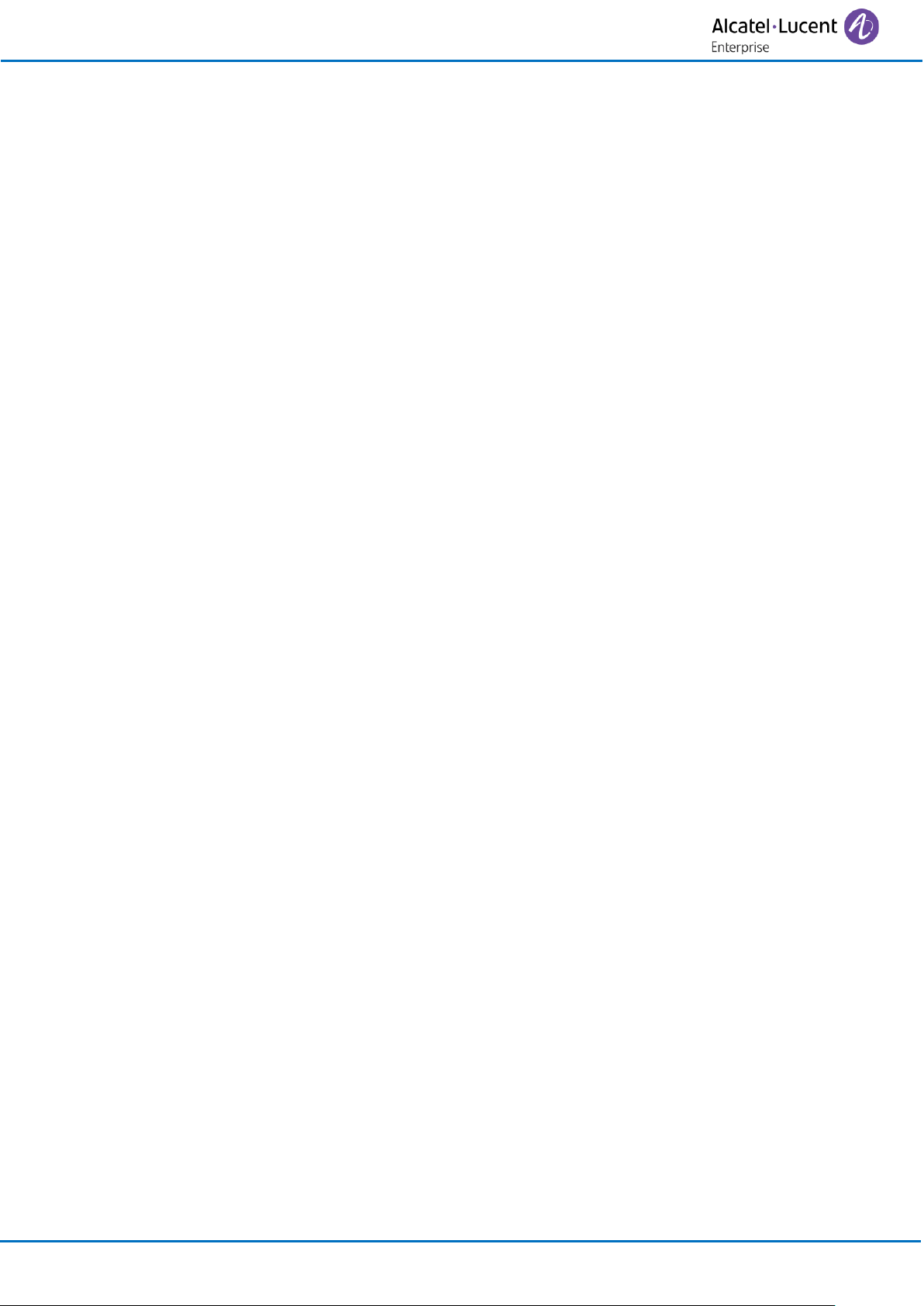
Familiarización con el teléfono - Descripción del teléfono
8AL90391ESAAed02
2 /86
Este documento describe las funciones que ofrecen el 8168s WLAN Handset y el 8158s WLAN Handset.
Algunas funciones dependen de las versiones del protocolo (SIP) y administrador de PBX/llamadas, y es
posible que su sistema no sea compatible con todas las funciones descritas en este documento.
Este documento describe las funciones cuando el dispositivo está conectado a un sistema OmniPCX
Enterprise (OXE), OXO Connect (OXO) o sistema SIP de terceros (SIP).
Antes de leer este documento, debe saber a qué sistema está conectado su teléfono.
Para obtener más información, póngase en contacto con el instalador o con el administrador.
Instrucciones de seguridad
Para el manejo seguro y eficiente del teléfono, siga todas las precauciones de seguridad necesarias a la
hora de usar el teléfono. Siga las instrucciones de funcionamiento y respete todas las advertencias y
precauciones de seguridad situadas en el producto y en el manual de usuario:
https://www.al-enterprise.com/products.
• Este producto solo debe usarse con la siguiente batería:
8158S & 8168S LI-ION BATTERY PACK 3BN78427AA.
• Los cargadores de sobremesa se deben conectar con las unidades de alimentación proporcionadas por
el fabricante en la caja del producto. La unidad de alimentación se entrega siempre con el cargador y no
se puede pedir por separado.
• Los cambios o modificaciones realizados en este equipo que no estén aprobados de forma expresa por
ALE International podrían anular el derecho de uso del equipo por parte del usuario.
• Para limitar el riesgo de interferencia, las personas con marcapasos deben mantener el teléfono
inalámbrico alejado de su equipo (a una distancia mínima de 15 cm).
• Se recomienda seguir los procedimientos de aceptación estándar antes de usar este equipo en áreas
críticas para la seguridad de las personas (hospitales...).
• Apague el teléfono antes de cambiar la batería.
• No debe usar el teléfono cerca de gases o líquidos inflamables.
• El terminal incluye elementos magnéticos que pueden atraer objetos metálicos afilados. Para evitar
lesiones, asegúrese de que no hay ningún objeto metálico afilado en el auricular ni en el micrófono antes
de cada uso.
• Existe un peligro de explosión si la batería es reemplazada por un tipo incorrecto. Utilice solo las baterías
enumeradas anteriormente.
• Para evitar posibles problemas de audición, evite utilizar un nivel de volumen elevado durante periodos
prolongados.
• Utilice el auricular sólo a temperaturas entre -5 y 45 °C (entre 23 y 113 °F).
• No exponga las baterías a temperaturas bajo cero ni a la luz directa del sol.
• El teléfono tiene un grado de protección de entrada de IP44.
Las etiquetas e iconos que aparecen en este documento no son vinculantes y pueden modificarse sin
previo aviso. Las etiquetas e iconos que aparecen en el teléfono dependen del sistema al que esté
conectado y pueden ser diferentes de los especificados en este documento.
Page 3
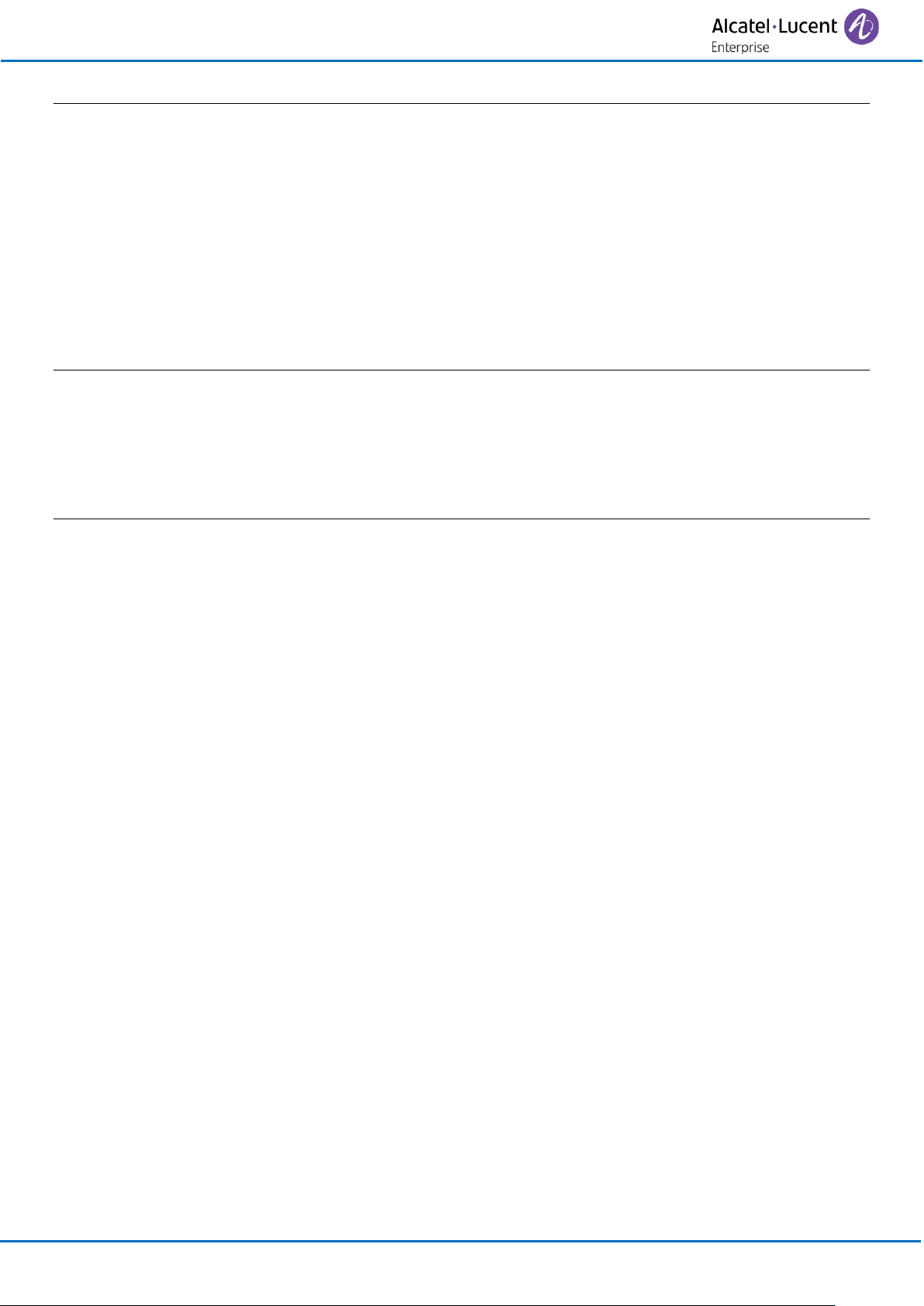
Familiarización con el teléfono - Descripción del teléfono
8AL90391ESAAed02
3 /86
1 Familiarización con el teléfono 7
1.1 Descripción del teléfono 7
1.2 Iconos de estado 9
1.3 Icono del menú local 10
1.3.1 Menú común 10
1.3.2 Menú adicional en modo SIP 10
1.4 Iconos de llamadas 10
1.5 Pantalla principal 11
1.6 Acceder y navegar por el menú local del teléfono 11
1.7 Teclado alfanumérico 12
1.7.1 Teclado digital. 12
1.7.2 Teclado alfabético 12
1.8 Teclas de acceso rápido 12
2 Los primeros pasos 13
2.1 Unboxing 13
2.2 Primera puesta en marcha 13
2.2.1 Instalación de la batería 13
2.3 Cargar la batería del teléfono 14
2.4 Puesta en funcionamiento del teléfono 15
2.5 Apagar su teléfono 15
3 Uso del teléfono 16
3.1 OmniPCX Enterprise 16
3.1.1 Realización de una llamada 16
3.1.2 Responder a una llamada entrante 16
3.1.3 Realizar llamadas por nombre (directorio de la empresa) 17
3.1.4 Llamar por su marcación abreviada individual 17
3.1.5 Rellamar a uno de los últimos números marcados 17
3.1.6 Efectuar una petición de rellamada a un teléfono que está comunicando 17
3.1.7 Consulta de su buzón de voz 18
3.1.8 Registro de llamadas (Historial) 18
3.1.9 Consultar los mensajes escritos dejados en su ausencia 19
3.1.10 Enviar un mensaje escrito a un interlocutor interno 19
3.1.11 Enviar una copia de un mensaje vocal 20
3.1.12 Enviar un mensaje de voz a un destino 20
3.1.13 Desvío de llamadas a otro número (desvío inmediato) 21
3.1.14 Desvío de llamadas a su buzón de voz 21
3.1.15 No molestar 21
3.1.16 Desvío remoto de llamadas* 22
3.1.17 Cancelación de todos los desvíos 22
3.1.18 Desviar las llamadas si está en comunicación (desvío en ocupado) 22
3.1.19 Dejar un mensaje de ausencia a sus llamantes internos 22
3.1.20 Bloquear su teléfono 23
3.1.21 Responder al timbre general * 24
3.1.22 Captura de llamada* 24
3.1.23 Teléfonos agrupados * 24
3.1.24 Llamar a un interlocutor por su altavoz * 25
3.1.25 Cargar directamente el coste de sus llamadas en las cuentas cliente * 25
3.1.26 Conocer el coste de una comunicación externa establecida por un usuario interno desde su
teléfono 25
3.1.27 Pulsar para hablar (PTT)* 26
3.2 OXO Connect 27
3.2.1 Realización de una llamada 27
3.2.2 Responder a una llamada entrante 27
3.2.3 Realizar llamadas por nombre (directorio de la empresa) 27
3.2.4 Llamar por su marcación abreviada individual 28
3.2.5 Rellamar a uno de los últimos números marcados 28
Page 4
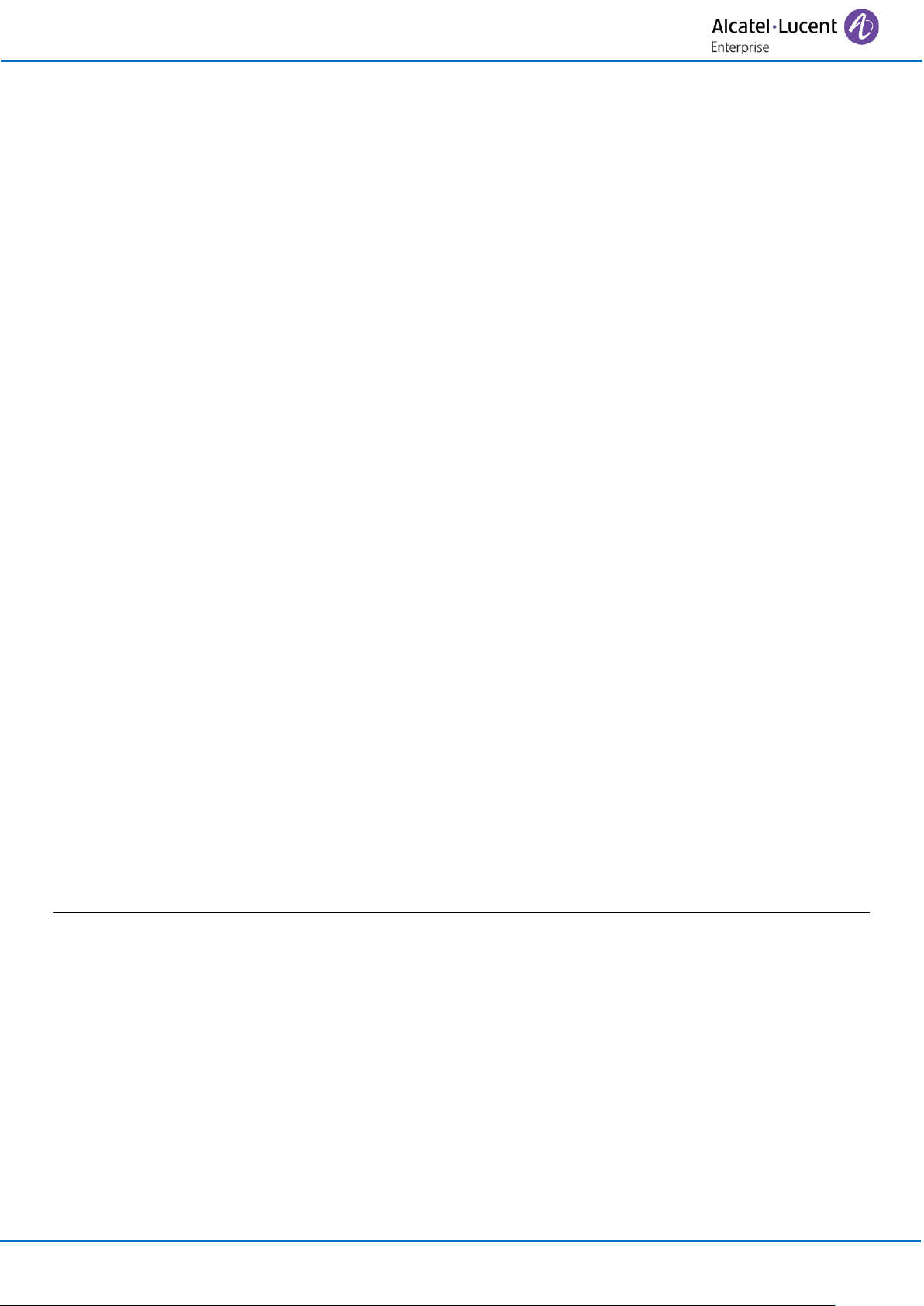
Familiarización con el teléfono - Descripción del teléfono
8AL90391ESAAed02
4 /86
3.2.6 Efectuar una petición de rellamada a un teléfono que está comunicando 28
3.2.7 Consulta de su buzón de voz 28
3.2.8 Llamadas perdidas 29
3.2.9 Consultar los mensajes escritos dejados en su ausencia 29
3.2.10 Enviar un mensaje escrito a un contacto interno 29
3.2.11 Enviar una copia de un mensaje vocal 31
3.2.12 Enviar un mensaje vocal a un destinatario/una lista de difusión 31
3.2.13 Difundir un mensaje en los altavoces de un grupo de teléfonos * 32
3.2.14 Modificar de forma remota el mensaje de bienvenida de la centralita automática 32
3.2.15 Elección de las llamadas a desviar 32
3.2.16 Desvío de llamadas a otro número (desvío inmediato) 33
3.2.17 Desvío de llamadas a su buzón de voz 33
3.2.18 Activar/Desactivar el asistente personal 33
3.2.19 El asistente personal: un número único para llamarle 33
3.2.20 Hacer seguir sus llamadas desde otro teléfono&tab * 33
3.2.21 No molestar 34
3.2.22 Cancelación de todos los desvíos 34
3.2.23 Bloquear su teléfono 34
3.2.24 Desviar las llamadas si está en comunicación (desvío en ocupado) 35
3.2.25 Responder al timbre general * 35
3.2.26 Captura de llamada* 35
3.2.27 Teléfonos agrupados * 35
3.2.28 Llamar a un interlocutor por su altavoz * 35
3.3 Modo SIP 36
3.3.1 Ficha de contacto 36
3.3.2 Gestión de los contactos 36
3.3.3 Acceso a la agenda de empresa 38
3.3.4 Gestionar el registro de llamadas (Historial) 38
3.3.5 Portal de mensajería (8168s Wlan Handset) 40
3.3.6 Realización de una llamada 43
3.3.7 Llamar desde el registro de llamadas 43
3.3.8 Llamar por su marcación abreviada individual 43
3.3.9 Llamar a un contacto mediante la función de búsqueda por nombre 44
3.3.10 Llamar por nombre desde el directorio central 44
3.3.11 Llamar a un número preprogramado 45
3.3.12 Responder a una llamada entrante 45
3.3.13 Finalizar la llamada 45
3.3.14 Rechazar una llamada con un mensaje predefinido 45
3.3.15 Bloquear su teléfono 46
3.3.16 Consulta de su buzón de voz 46
3.3.17 Pulsar para hablar 47
4 Usted está en comunicación 48
4.1 OmniPCX Enterprise 48
4.1.1 Ajustar el volumen de audio durante una llamada 48
4.1.2 Activar/desactivar la frecuencia de voz 48
4.1.3 Micrófono desconectado durante las llamadas (silenciado) 48
4.1.4 Activar/desactivar el altavoz (8168s Wlan Handset) 48
4.1.5 Realización de una segunda llamada durante una conversación 49
4.1.6 Recepción de una segunda llamada 49
4.1.7 Pasar de un interlocutor a otro 49
4.1.8 Transferir una llamada 49
4.1.9 Conversar simultáneamente con 2 interlocutores internos y/o externos (conferencia) 50
4.1.10 Poner de una llamada en espera (espera) * 50
4.1.11 Poner a su interlocutor en espera (llamada en espera) * 51
4.1.12 Ajustar el volumen de audio durante una llamada 51
4.1.13 Prohibir/autorizar la recepción de una nueva llamada durante la comunicación 51
4.1.14 Incluirse en una comunicación interna * 51
Page 5
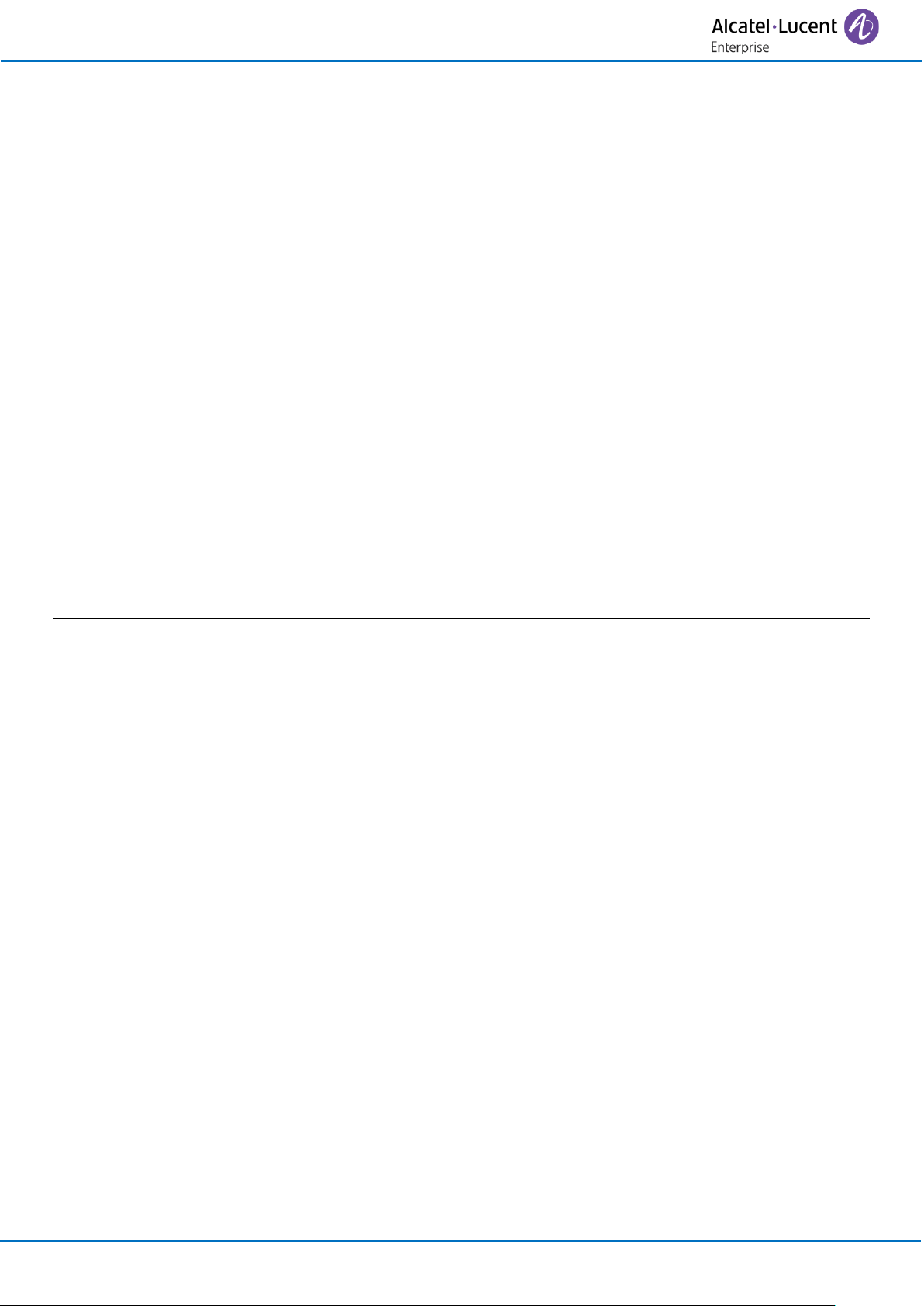
Familiarización con el teléfono - Descripción del teléfono
8AL90391ESAAed02
5 /86
4.2 OXO Connect 52
4.2.1 Ajustar el volumen de audio durante una llamada 52
4.2.2 Activar/desactivar la frecuencia de voz 52
4.2.3 Micrófono desconectado durante las llamadas (silenciado) 52
4.2.4 Activar/desactivar el altavoz (8168s Wlan Handset) 52
4.2.5 Realización de una segunda llamada durante una conversación 53
4.2.6 Recepción de una segunda llamada 53
4.2.7 Pasar de un interlocutor a otro 53
4.2.8 Transferir una llamada 54
4.2.9 Conversar simultáneamente con 2 interlocutores internos y/o externos (conferencia) 54
4.2.10 Poner de una llamada en espera (espera) * 55
4.2.11 Poner a su interlocutor en espera (llamada en espera) * 55
4.2.12 Agregue el contacto a su directorio local. 55
4.3 Modo SIP 56
4.3.1 Ajustar el volumen de audio durante una llamada 56
4.3.2 Poner una llamada en espera 56
4.3.3 Activar/desactivar el altavoz (8168s Wlan Handset) 56
4.3.4 Micrófono desconectado durante las llamadas (silenciado) 56
4.3.5 Bloquear el teclado durante una llamada 56
4.3.6 Llamar a un segundo interlocutor 57
4.3.7 Recepción de una segunda llamada 57
4.3.8 Pasar de un interlocutor a otro 57
4.3.9 Finalizar la llamada con uno de los dos contactos 57
4.3.10 Transferir una llamada 58
4.3.11 Conferencia de n interlocutores 58
4.3.12 Activar/desactivar la frecuencia de voz 59
5 Programación del teléfono 60
5.1 Común a todos los sistemas 60
5.1.1 Información del dispositivo 60
5.1.2 Ajuste de la pantalla 60
5.1.3 Protector (8168s Wlan Handset) 60
5.1.4 Seleccionar el idioma del menú local del teléfono 60
5.1.5 Activar/desactivar los tonos de las teclas 61
5.1.6 Activar/desactivar los tonos de advertencia 61
5.1.7 Activar/desactivar el audífono 61
5.1.8 Configuración de Bluetooth® (8168s Wlan Handset) 61
5.1.9 Instalar un auricular alámbrico 62
5.2 OmniPCX Enterprise 63
5.2.1 Inicializar su buzón de voz 63
5.2.2 Personalizar su mensaje vocal 63
5.2.3 Modificar la contraseña del buzón de voz 63
5.2.4 Modificar la contraseña del teléfono 63
5.2.5 Ajustar el timbre 64
5.2.6 Selección del idioma del sistema 66
5.2.7 Programación de su directorio personal 66
5.2.8 Programar un aviso de cita 67
5.2.9 Configurar su teléfono mientras se carga 67
5.3 OXO Connect 68
5.3.1 Inicializar su buzón de voz 68
5.3.2 Personalizar su mensaje vocal 68
5.3.3 Cambie su contraseña personal 68
5.3.4 Ajustar el timbre 69
5.3.5 Selección del idioma del sistema 70
5.3.6 Programación de su directorio personal 71
5.3.7 Programar un aviso de cita 71
5.3.8 Configurar su teléfono mientras se carga 72
5.4 SIP mode 73
Page 6

Familiarización con el teléfono - Descripción del teléfono
8AL90391ESAAed02
6 /86
5.4.1 Ajustar el timbre 73
5.4.2 Accesos directos 73
5.4.3 Definir las teclas programables 74
5.4.4 Definir las teclas de acceso rápido 74
5.4.5 Definir la tecla de navegación 74
5.4.6 Definir el botón multifunción 75
5.4.7 Servicios (8168s Wlan Handset) 75
5.4.8 Perfiles 76
5.4.9 Defina el formato de hora y fecha 77
5.4.10 Configurar la hora y la fecha manualmente 77
5.4.11 Configurar su teléfono mientras se carga 77
6 Lista de accesorios 78
6.1 Clip para cinturón 78
6.2 Cubierta para clip de cinturón 78
6.3 Paquete de clip giratorio de repuesto 78
6.4 Clip del cinturón de repuesto 78
6.5 Funda vertical 79
6.6 Los cargadores 79
6.6.1 Cargador de escritorio 79
6.6.2 Rack cargador 79
6.6.3 Cargador de baterías 80
6.6.4 Fuente de alimentación 80
6.6.5 Nivel de carga de batería 80
6.6.6 Colocar o quitar la batería del teléfono 81
6.7 Casco/micrófono externo 81
6.8 Limpiar y desinfectar el teléfono 82
7 Especificaciones técnicas 83
8 Información de pedidos 84
9 Declaración de conformidad 85
Guía rápida 87
Page 7
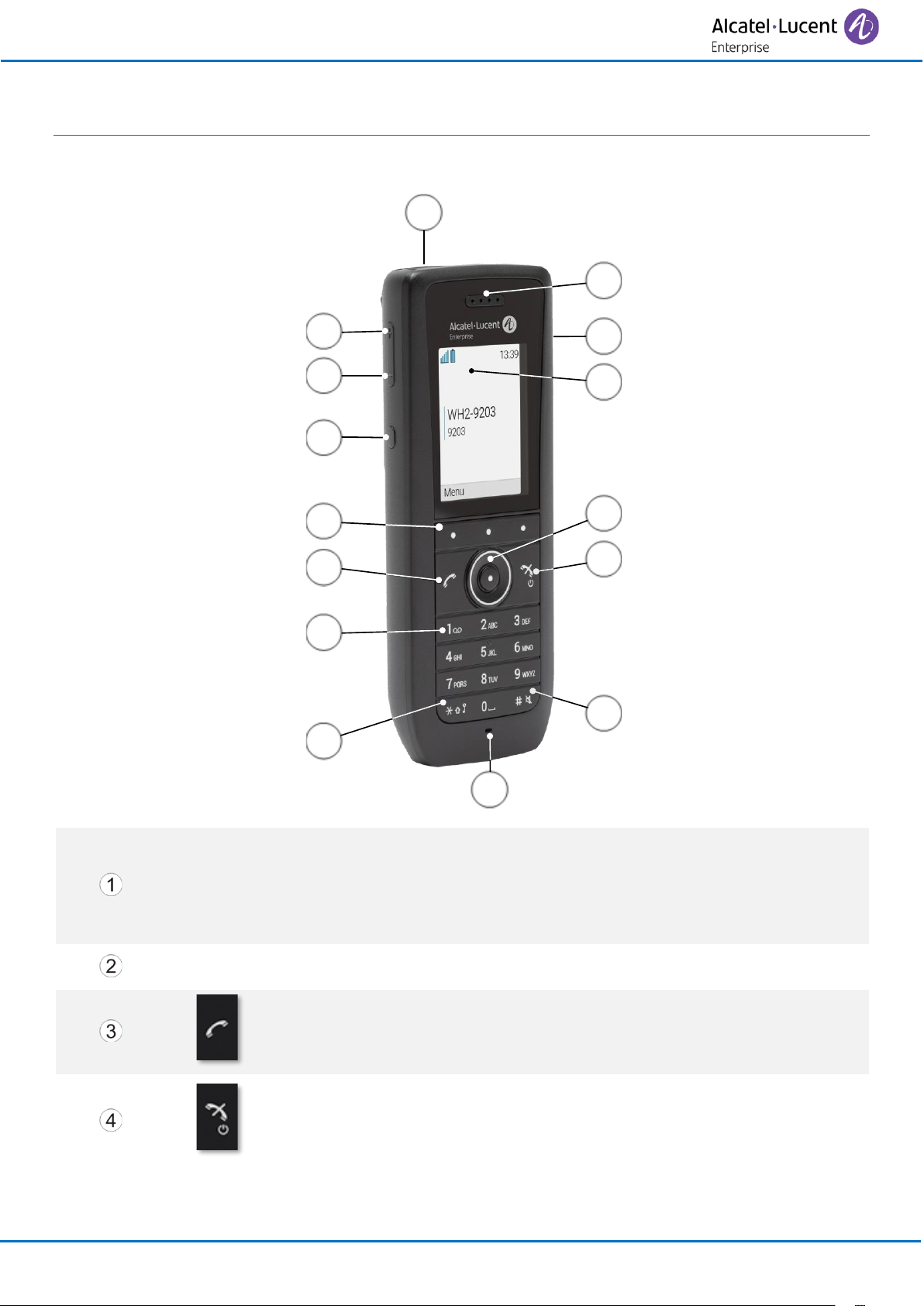
Familiarización con el teléfono - Descripción del teléfono
8AL90391ESAAed02
7 /86
1 Familiarización con el teléfono
1.1 Descripción del teléfono
• Botón de perfil
(1) (2)
: ajustar las funciones de audio (pulsación breve).
• Botón multifunción
(3)
: se utiliza como un acceso directo a las funciones con los modos
de pulsación larga o doble.
• Botón de alarma
(5)
: enviar una llamada de notificación a un servidor de alarmas
(pulsación larga).
• 2.0 pantalla TFT a color de 2 pulgadas con luz de fondo.
• Contestar a la llamada.
• Cortar el timbre.
• Descolgar.
• Vuelva a la primera pantalla.
• Pulsación larga: enciende el teléfono. / apaga el teléfono.
Page 8
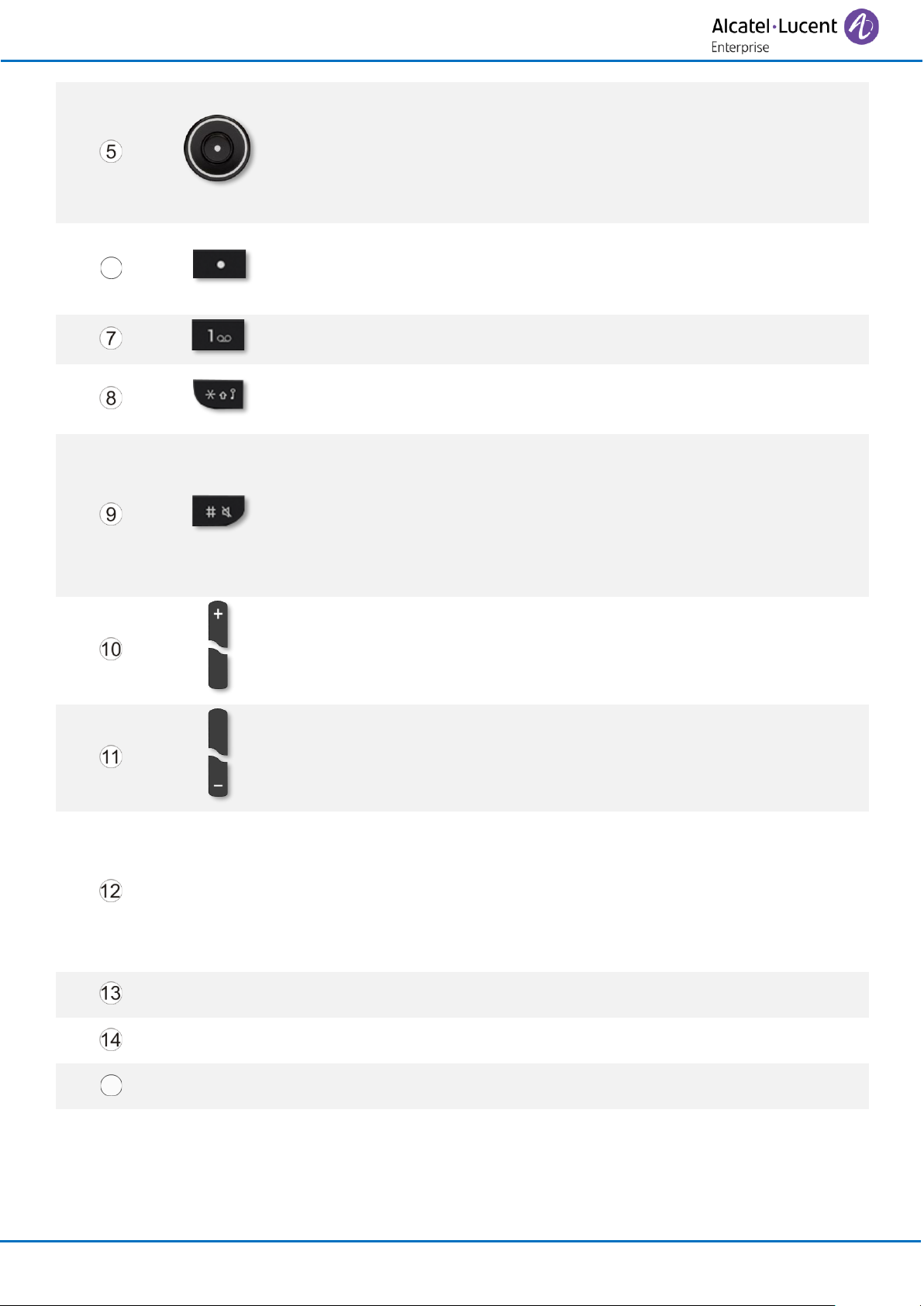
Familiarización con el teléfono - Descripción del teléfono
8AL90391ESAAed02
8 /86
• Acceder al menú local del teléfono.
• Confirmar.
• Navegar.
• Las teclas de izquierda, derecha, arriba y abajo se utilizan para definir
los accesos directos
(3)
.
• Mover el cursor en un texto.
• Teclas programables: acceder a varias funciones según la configuración
y el estado del teléfono.
En el modo inactivo, las teclas programables pueden utilizarse para
funciones específicas definidas por el usuario del teléfono
(3)
.
• Acceso al buzón de voz
(3)
.
• Pulsación larga: bloquear/desbloquear el teclado.
• Pulsación breve en modo de texto: cambiar entre minúsculas,
mayúsculas y números.
• Pulsación larga en estado de reposo: acceso a la agenda de empresa
(1)
(2)
.
• Tecla de silencio
(3)
(en estado de inactividad): encender/apagar las
señales acústicas.
• Pulsación breve durante la llamada entrante (timbre): cortar el timbre
(3)
.
• Pulsación larga en conversación: activa/desactiva la función de silencio
(3).
• Tecla de subir volumen: aumenta el volumen del timbre de llamada
durante una llamada entrante (8 niveles) o el volumen del auricular o el
altavoz durante una conversación (8 niveles).
• Pulsación larga en conversación: altavoz
(1) (2) (4)
• Tecla de bajar volumen: disminuye el volumen del timbre de llamada
durante una llamada entrante (8 niveles) o el volumen del auricular o el
altavoz durante una conversación (8 niveles).
• Tecla de silencio
(1) (2)
: pulsación larga durante la conversación.
• Tecla de silencio
(3)
:
o En estado de inactividad: encender/apagar las señales acústicas.
o Pulsación breve durante la llamada entrante (timbre): cortar el timbre.
o Pulsación breve durante la conversación: activa/desactiva la función de
silencio.
• Tecla de pulsar para hablar
(1) (3) (4)
: se utiliza para activar el micrófono durante una
llamada de grupo PTT.
• Altavoz del auricular.
• Micrófono.
• Jack de 3,5 mm y 4 polos (estándar TRRS: CTIA).
(1)
: La función solo está disponible cuando el teléfono está conectado a OmniPCX Enterprise (Modo NOE).
(2)
: La función solo está disponible cuando el teléfono está conectado a OXO Connect (Modo NOE).
(3)
: La función solo está disponible cuando el teléfono está conectado a un sistema SIP (Modo SIP).
(4)
: La función solo está disponible en el 8168s WLAN Handset.
Page 9
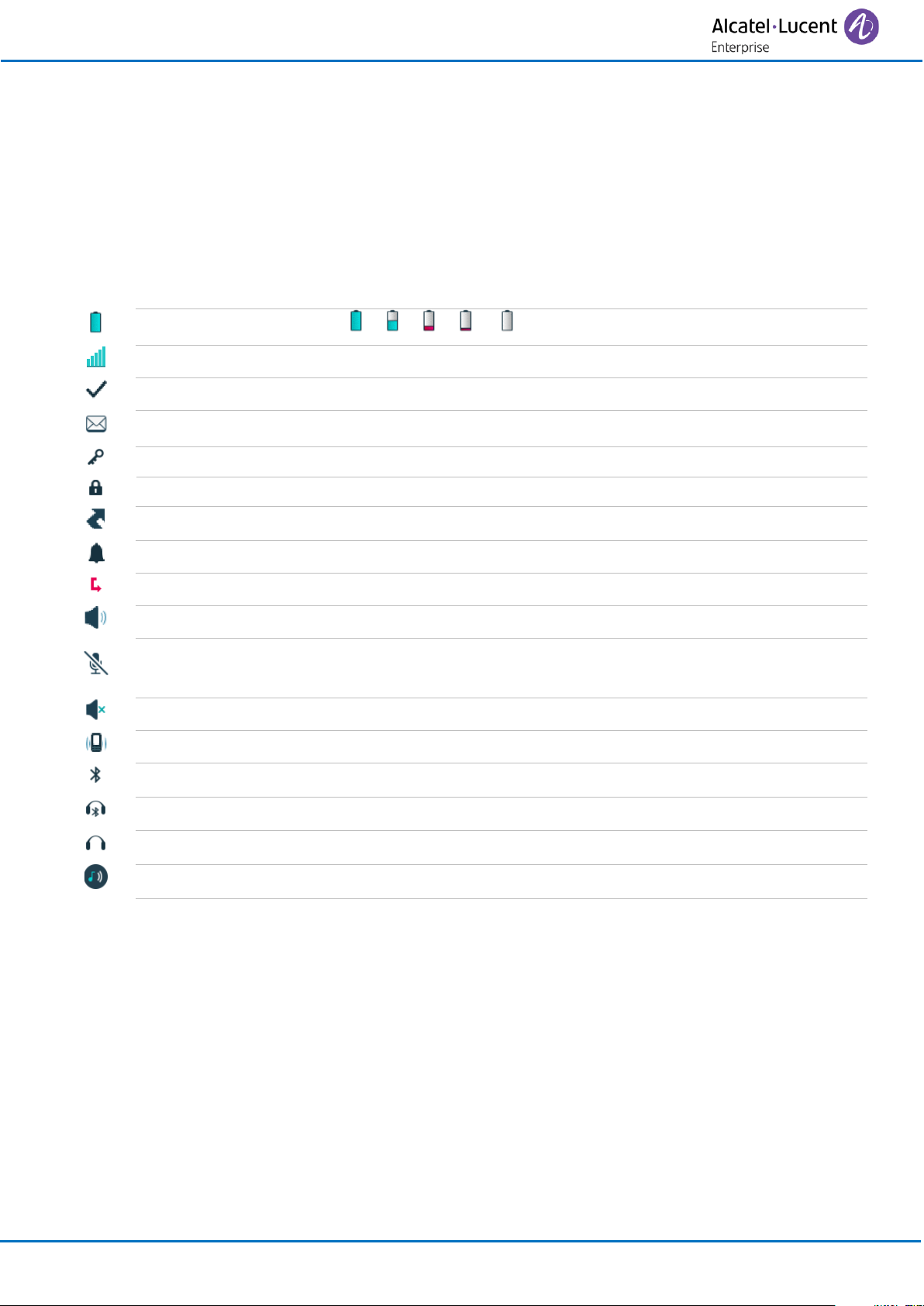
Familiarización con el teléfono - Iconos de estado
8AL90391ESAAed02
9 /86
(5)
: La función solo está disponible cuando el teléfono está conectado a OmniPCX Enterprise y depende de
la configuración del sistema. El administrador puede configurar este botón a través de la herramienta
WinPDM y el menú de configuración de OXE (consulte TC2530). Para más información, contacte con su
administrador.
1.2 Iconos de estado
Los iconos de estados se encuentran presentes en la pantalla de bienvenida e informan sobre el estado
del teléfono. Dependiendo de su teléfono, algunos iconos de estado no se mostrarán. Algunos iconos
dependen del sistema al que está conectado el teléfono.
Nivel de carga de batería ( > > > > ).
Calidad de recepción radio.
Rellamada de cita programada.
Nuevo mensaje de voz o texto, solicitud de rellamada, llamadas perdidas.
El teclado se bloquea.
El teléfono está bloqueado.
Desvío de llamada activado.
Notification.
Llamadas perdidas.
Modo manos libres activado.
Silencio activado (en conversación): micrófono apagado.
Durante una llamada PTT, el micrófono se silencia cuando se suelta el botón PTT.
Modo silencioso activado. Timbre desactivado.
Modo de vibración activado.
Bluetooth® activado.
Auricular Bluetooth® conectado.
Auricular alámbrico conectado.
Perfil activado.
Page 10
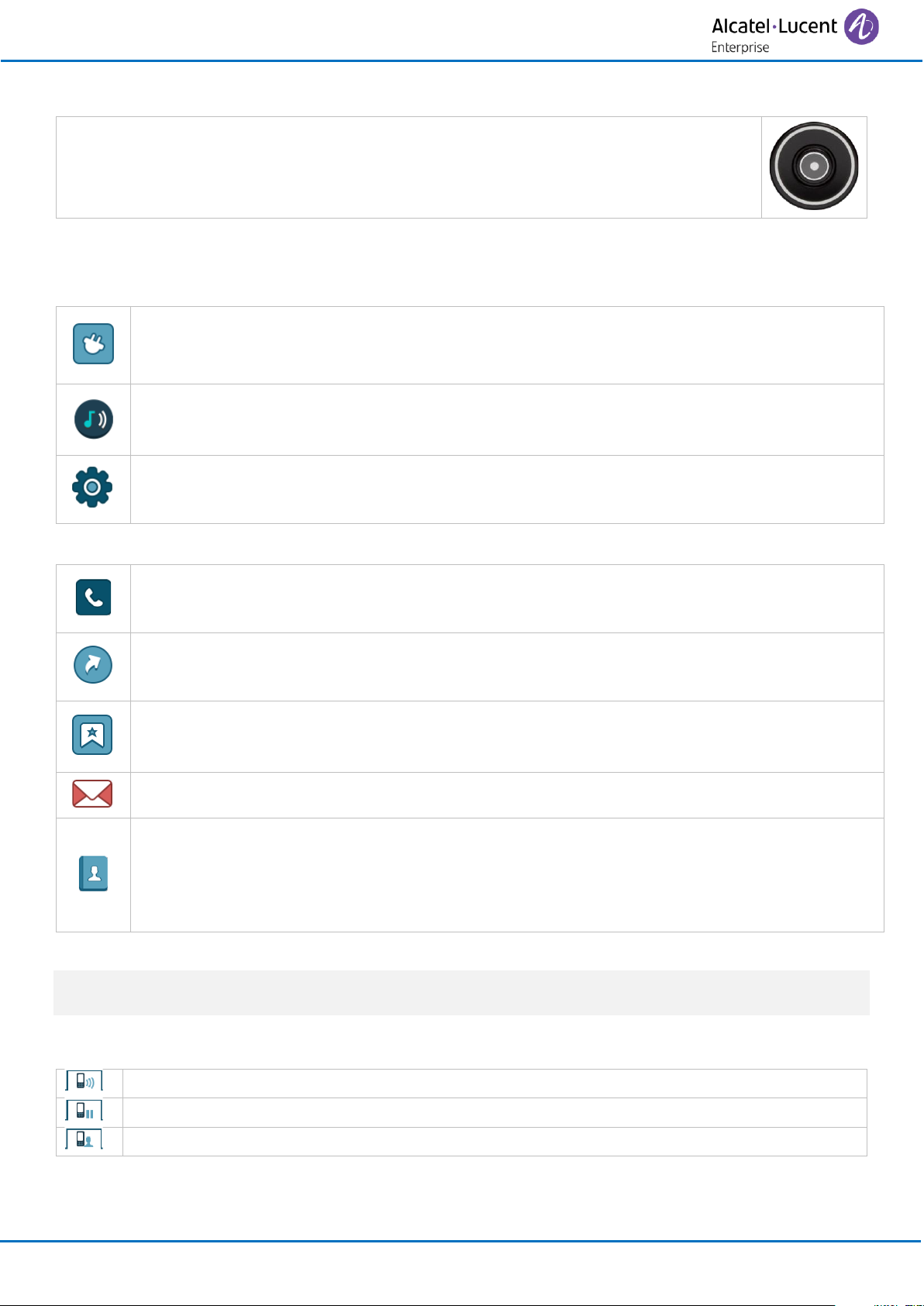
Familiarización con el teléfono - Icono del menú local
8AL90391ESAAed02
10 /86
1.3 Icono del menú local
El menú es accesible desde la pantalla de bienvenida, pulsando la tecla Ok.
Proporciona acceso a todas las funciones locales disponibles en el teléfono.
Todos los iconos aparecen descritos en su estado no seleccionado.
1.3.1 Menú común
Conexiones (sistema, Bluetooth®, auricular):
Acceder a la configuración de conexión (conexión Bluetooth®, selección de auricular, selección
de red y selección con cargador conectado).
Perfil:
Acceder al perfil (se pueden añadir hasta cuatro perfiles diferentes). El perfil Normal está activo
por defecto.
Valores:
Acceda a la configuración general del teléfono (sonido de las teclas, modo económico, aviso de
cargador).
1.3.2 Menú adicional en modo SIP
Llamadas:
Acceda al registro de todas las llamadas entrantes y salientes. También se enumeran los
servicios de llamada. Los servicios de llamada se configuran en el Administrador de dispositivos.
Accesos directos:
Definir los accesos directos para las teclas programables, teclas de acceso rápido, teclas de
navegación y botón multifunción.
Servicios:
Acceder a las funciones preprogramadas.
Mensajes:
Consultar y enviar correo vocal y textos.
Contactos:
Gestionar su marcación abreviada personal y acceder al directorio de la empresa El acceso al
directorio de la empresa depende de su sistema.
Además, en el teléfono se puede descargar un directorio de empresa con hasta 1000 entradas
mediante el Administrador de dispositivos.
Cuando está conectado a OmniPCX Enterprise u OXO Connect, se puede acceder a un menú adicional a
través de la tecla programable del menú de sistema: Menú.
1.4 Iconos de llamadas
Llamadas entrantes.
Llamada en espera.
Llamada actual en conversación.
Page 11
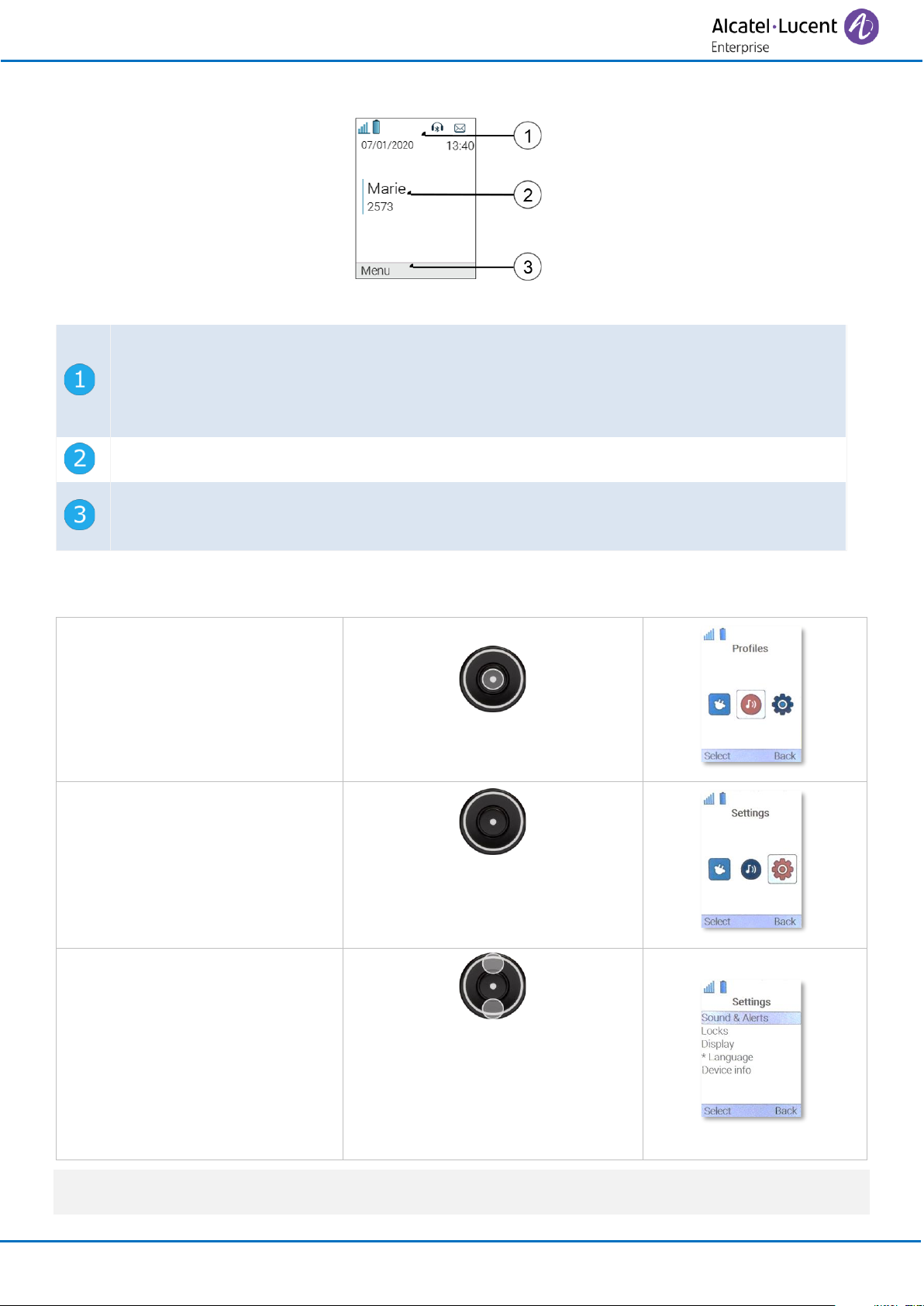
Familiarización con el teléfono - Pantalla principal
8AL90391ESAAed02
11 /86
1.5 Pantalla principal
La pantalla es un ejemplo y depende del sistema conectado.
Fecha, hora y barra de estado
Esta área muestra iconos que informan al usuario sobre la intensidad de la señal, el estado de
la batería, el sonido desactivado, las llamadas perdidas, los nuevos mensajes/correos de voz,
el bloqueo de teclas, el bloqueo del teléfono, la conexión de auriculares, la conexión
Bluetooth/conexión de auriculares Bluetooth y la fecha y la hora actuales.
Información sobre el usuario: apellido, nombre, nº de teléfono, etc.
Pantalla de presentación de llamada entrante y conversación.
Icono del menú Acceder a varias funciones según la configuración y el estado del teléfono.
En el modo inactivo, las teclas programables pueden utilizarse para funciones específicas
definidas por el usuario del teléfono
(2)
.
(2)
: La función solo está disponible en modo SIP.
1.6 Acceder y navegar por el menú local del teléfono
Acceder al menú local del teléfono.
Pulsar la tecla 'Aceptar'.
Seleccionar una función en el
menú local del teléfono.
Utilice las teclas de navegación y
pulse la tecla OK para seleccionar
una función.
Para desplazarse por una función.
Puede desplazarse en vertical por
las distintas etiquetas dentro de la
función
Pulse la tecla OK para validar su
elección.
En el modo SIP, puede usar la siguiente tecla programable para acceder al menú (si está disponible):
Menú.
Page 12
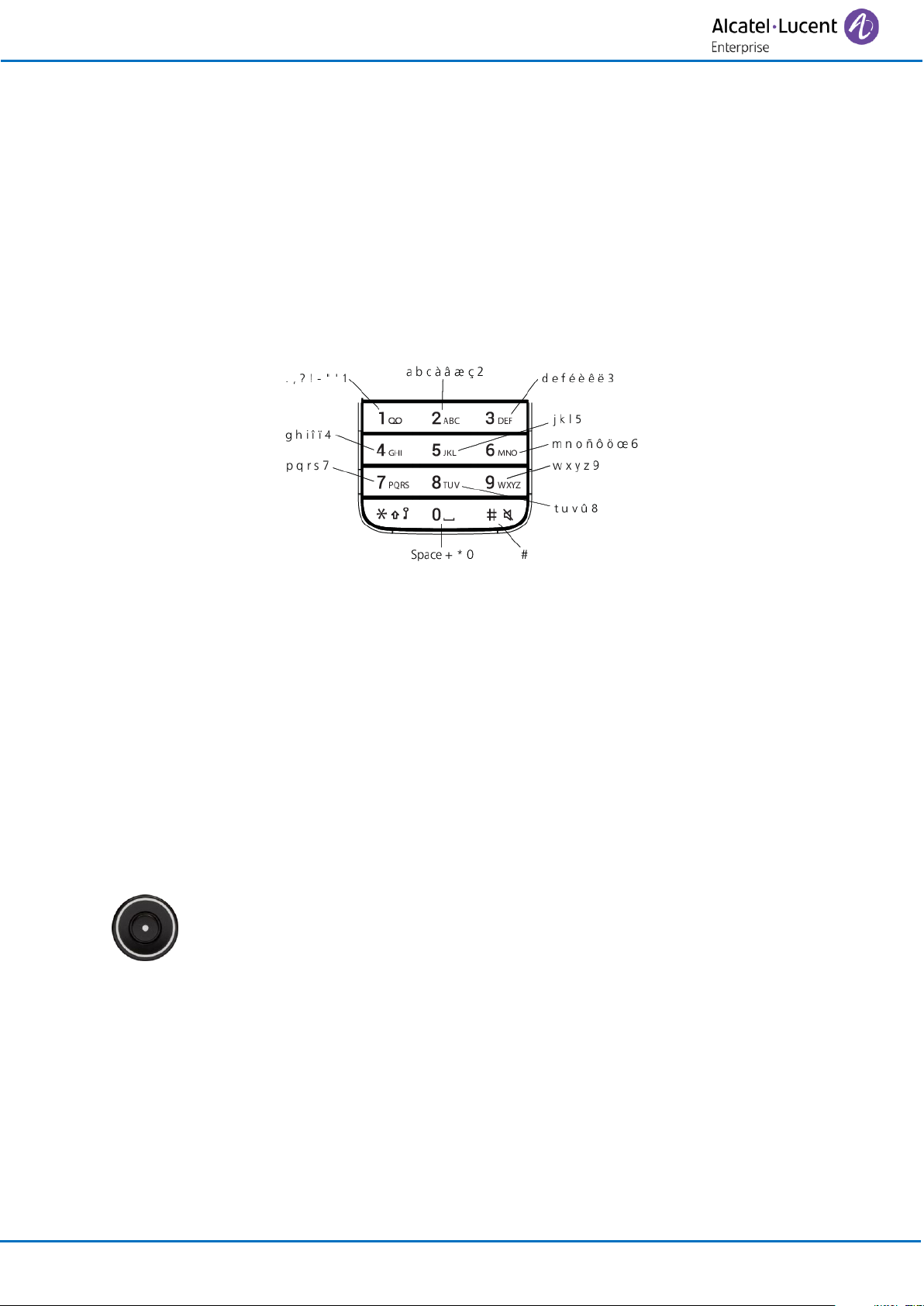
Familiarización con el teléfono - Teclado alfanumérico
8AL90391ESAAed02
12 /86
1.7 Teclado alfanumérico
Su teléfono está equipado con un teclado alfanumérico.
1.7.1 Teclado digital.
• Con la pulsación breve de una tecla se introducen los dígitos 0-9 y los caracteres * y #.
• Con la pulsación larga de 0 se introduce el carácter + (se usa, por ejemplo, para introducir un
número internacional), si la función de acceso directo de la tecla 0 está desactivada.
• Con la pulsación breve de una tecla se introducen los dígitos 0-9 y los caracteres * y #. Con la
pulsación breve de una tecla se introducen los dígitos 0-9 y los caracteres * y #.
1.7.2 Teclado alfabético
• Con la pulsación breve de cualquiera de las teclas de 0 a 9 aparece el primer carácter disponible en
esa tecla concreta. El carácter marcado se selecciona pasado un tiempo de espera, o cuando se
pulsa otra tecla.
• Para cambiar a mayúsculas/minúsculas, pulse brevemente la tecla * antes de introducir el carácter.
También puede mostrar solo los dígitos pulsando brevemente la tecla *.
• Para añadir un espacio en el texto, pulse brevemente la tecla 0.
• El primer carácter que se introduce en un mensaje, o cuando se añade/edita un nombre en el menú
Contactos, es un carácter en mayúscula seguido de caracteres en minúsculas, a menos que se
pulse la tecla * antes de introducir el carácter. Para cambiar entre Abc, ABC, abc y 123, pulse la
tecla #.
• Manteniendo pulsada la tecla # se muestran los caracteres especiales.
• Manteniendo pulsada la tecla * se cambia el idioma utilizado al introducir el texto.
• Con las teclas de navegación puede mover el cursor dentro del texto.
1.8 Teclas de acceso rápido
La función solo está disponible en modo SIP.
Cualquiera de las teclas 0 y 2-9 se puede configurar como una tecla de acceso directo. Manteniendo
pulsado cualquiera de estos números en modo inactivo se accede directamente por defecto a la lista de
contactos de llamadas. La lista está en orden alfabético, y la tecla que se pulsa depende del lugar de la
lista donde aparece el contacto deseado.
Se puede programar una tecla de acceso directo para dar acceso a funciones de uso más frecuente, como
marcar un número concreto, un acceso directo en el menú o enviar un mensaje.
Page 13
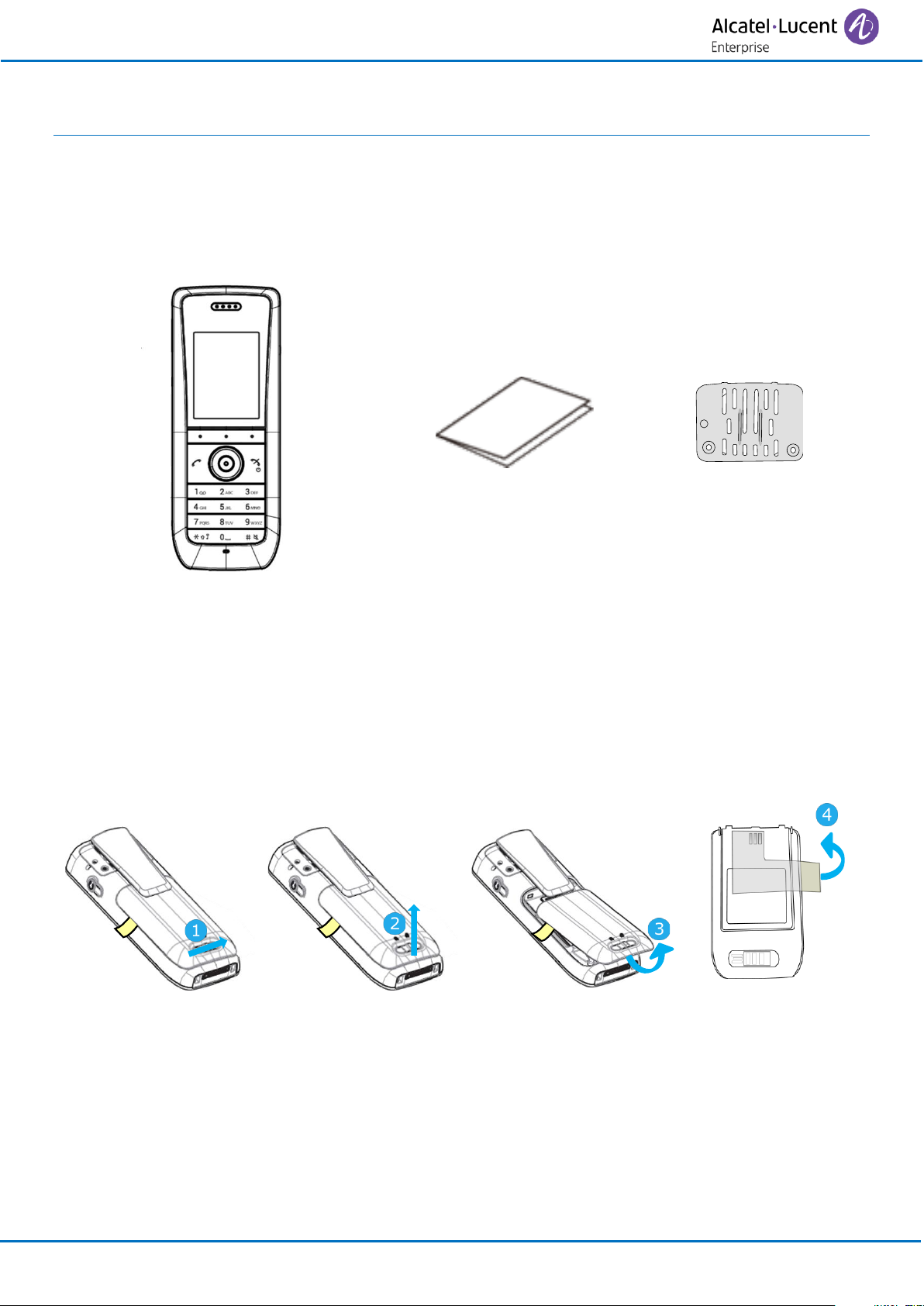
Los primeros pasos - Unboxing
8AL90391ESAAed02
13 /86
2 Los primeros pasos
Para tener un teléfono con una capacidad operativa plena, debe disponer de los siguientes elementos:
batería, adaptador CA/CC y fuente de alimentación.
2.1 Unboxing
Teléfono
Clip para cinturón
Batería
Instrucciones sobre
seguridad y normativas
Cubierta del clip para
cinturón
2.2 Primera puesta en marcha
2.2.1 Instalación de la batería
La batería se coloca en el teléfono con una pegatina de aislamiento eléctrico. Debe quitar esta pegatina
antes de encender el teléfono por primera vez.
Deslizar el sistema de
bloqueo a la posición de
desbloqueo.
Levantar el módulo de
batería.
Ya se puede extraer el
módulo de batería.
Quitar la pegatina de
aislamiento eléctrico.
Page 14
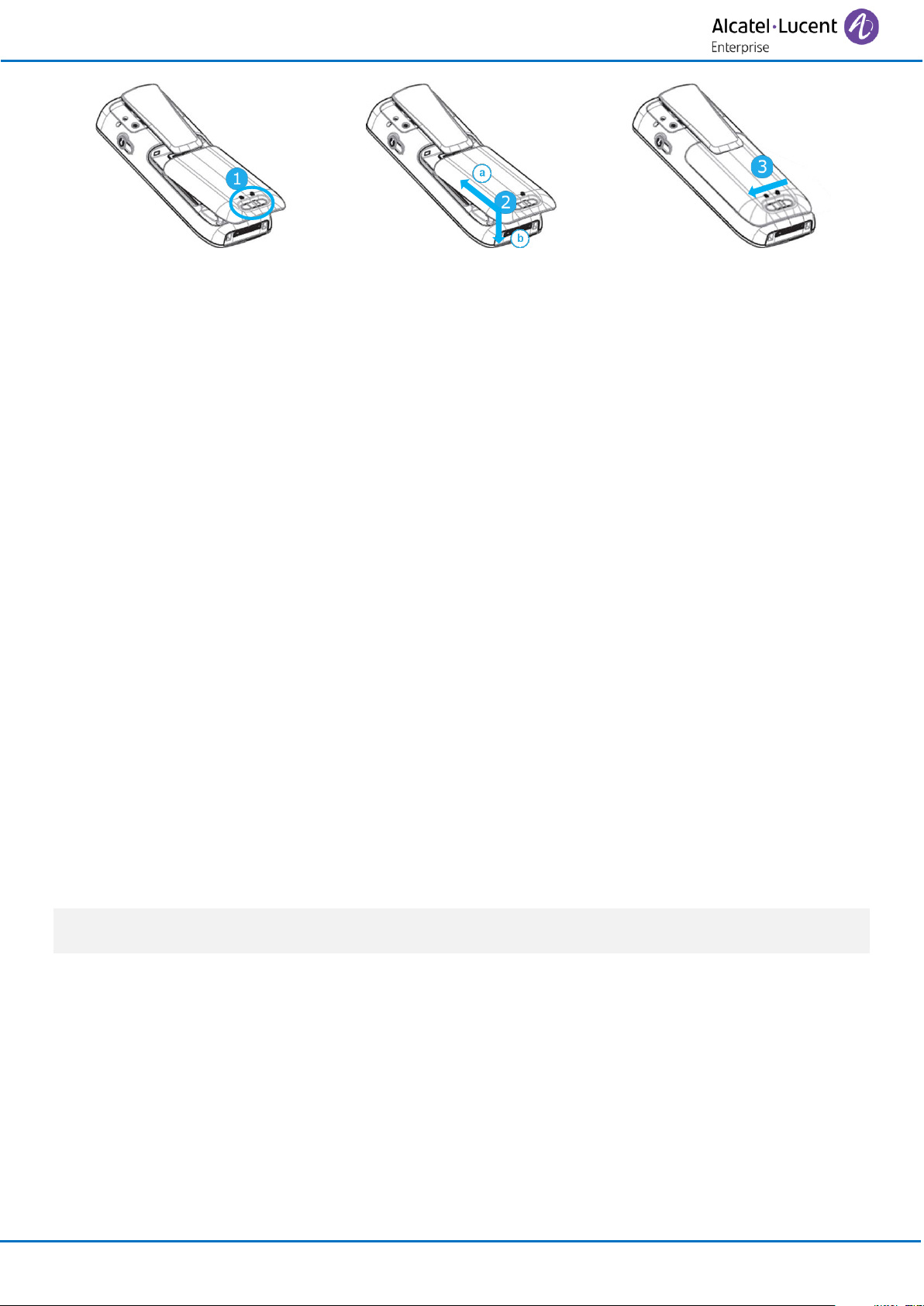
Los primeros pasos - Cargar la batería del teléfono
8AL90391ESAAed02
14 /86
Antes de insertar el módulo de
batería en el teléfono, comprobar
que su sistema de bloqueo está
en la posición de desbloqueo.
Colocar la batería en su
compartimento.
Colocar y mantener el módulo de
batería en la posición adecuada
y deslizar el sistema de bloqueo
hasta la posición de bloqueo.
Comprobar que el módulo de
batería está correctamente
instalado en su compartimento.
2.3 Cargar la batería del teléfono
Utilizar solamente los siguientes cargadores (no incluido):
• Rack Charger 8158S/8168S
• Batteries Rack Charger 8158S/8168S
Importante: realizar una carga completa del teléfono antes de usarlo por primera vez.
Conectar el cargador y colocar el teléfono en el soporte de carga. Aparece un icono de batería animado,
que indica la carga en curso. Un icono de batería llena indica que la batería se ha cargado completamente.
Puede configurar cómo debe comportarse el teléfono cuando está situado en el cargador empleando el
menú de configuración. Consulte el capítulo sobre la configuración del teléfono.
Las baterías de repuesto pueden cargarse con un cargador de baterías separado. Puede cargar seis
baterías al mismo tiempo (Ver: Lista de accesorios).
Cargar regularmente el teléfono. El teléfono puede estar en posición paro o en funcionamiento. Si no se
utiliza el teléfono y permanece fuera del cargador durante varias semanas, retire su batería y guárdela
separadamente en otro lugar.
El tiempo de carga de la batería suele ser inferior a 3 horas.
El tiempo de carga de la batería de repuesto es normalmente 6 horas.
Page 15
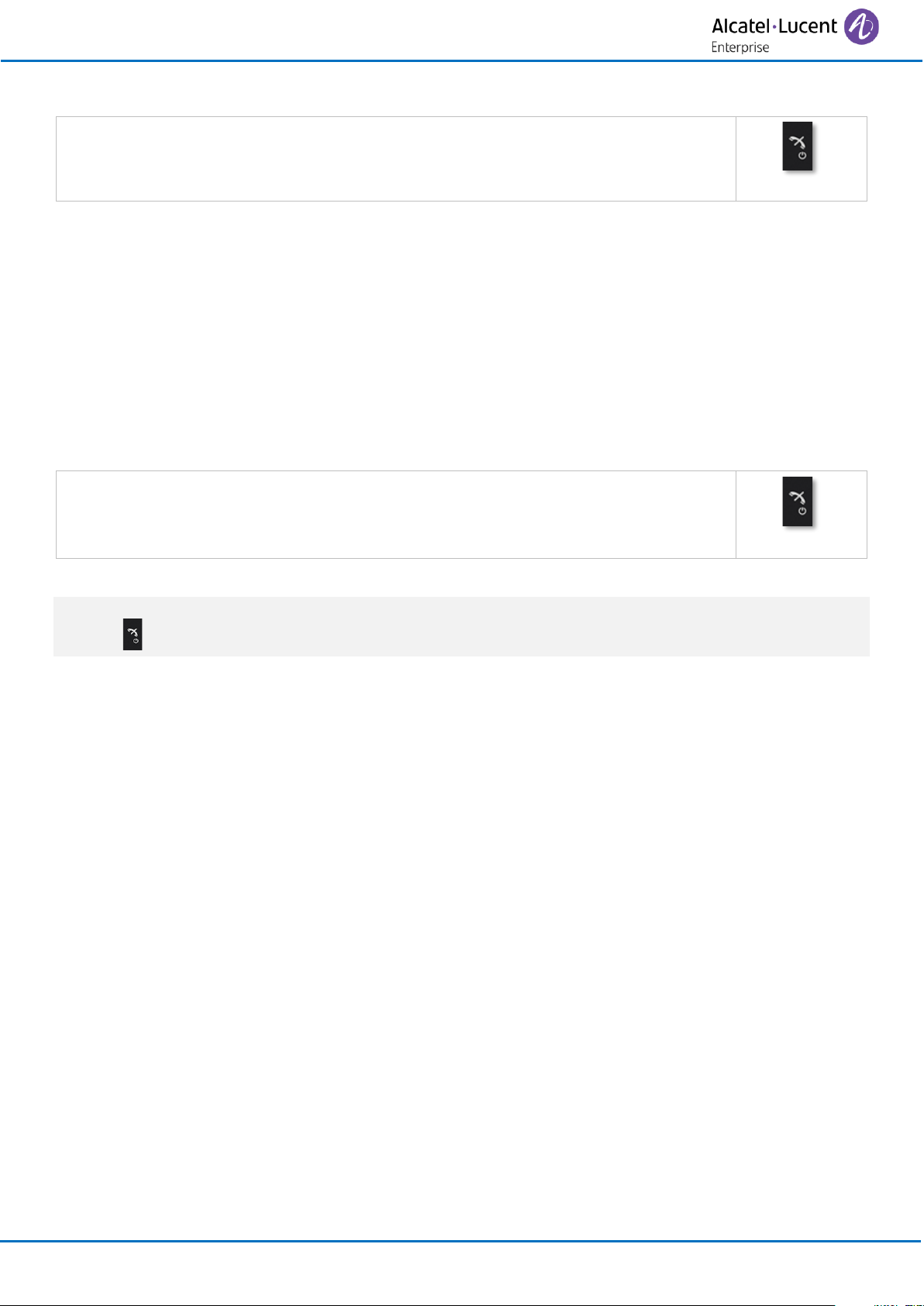
Los primeros pasos - Puesta en funcionamiento del teléfono
8AL90391ESAAed02
15 /86
2.4 Puesta en funcionamiento del teléfono
• Pulsar la tecla de encendido/apagado (pulsación prolongada).
• Su teléfono está en funcionamiento.
El teléfono vibra y la pantalla se ilumina. Si la pantalla no se enciende o si el icono del nivel de batería
parpadea, recargar la batería.
Si el icono de recepción radio no aparece en la pantalla del teléfono:
• Verifique que está en un área de cobertura (si no lo está, acérquese a un punto de acceso).
• Verifique que el teléfono está instalado de forma adecuada en el sistema (informarse con el gestor del
PABX).
2.5 Apagar su teléfono
• Pulsar la tecla de encendido/apagado (pulsación prolongada).
• Seleccionar el menú: Sí.
• El teléfono está apagado.
El teléfono debe estar en modo inactivo. Si está en un menú, pulsar la siguiente tecla para volver al modo
inactivo: .
Page 16
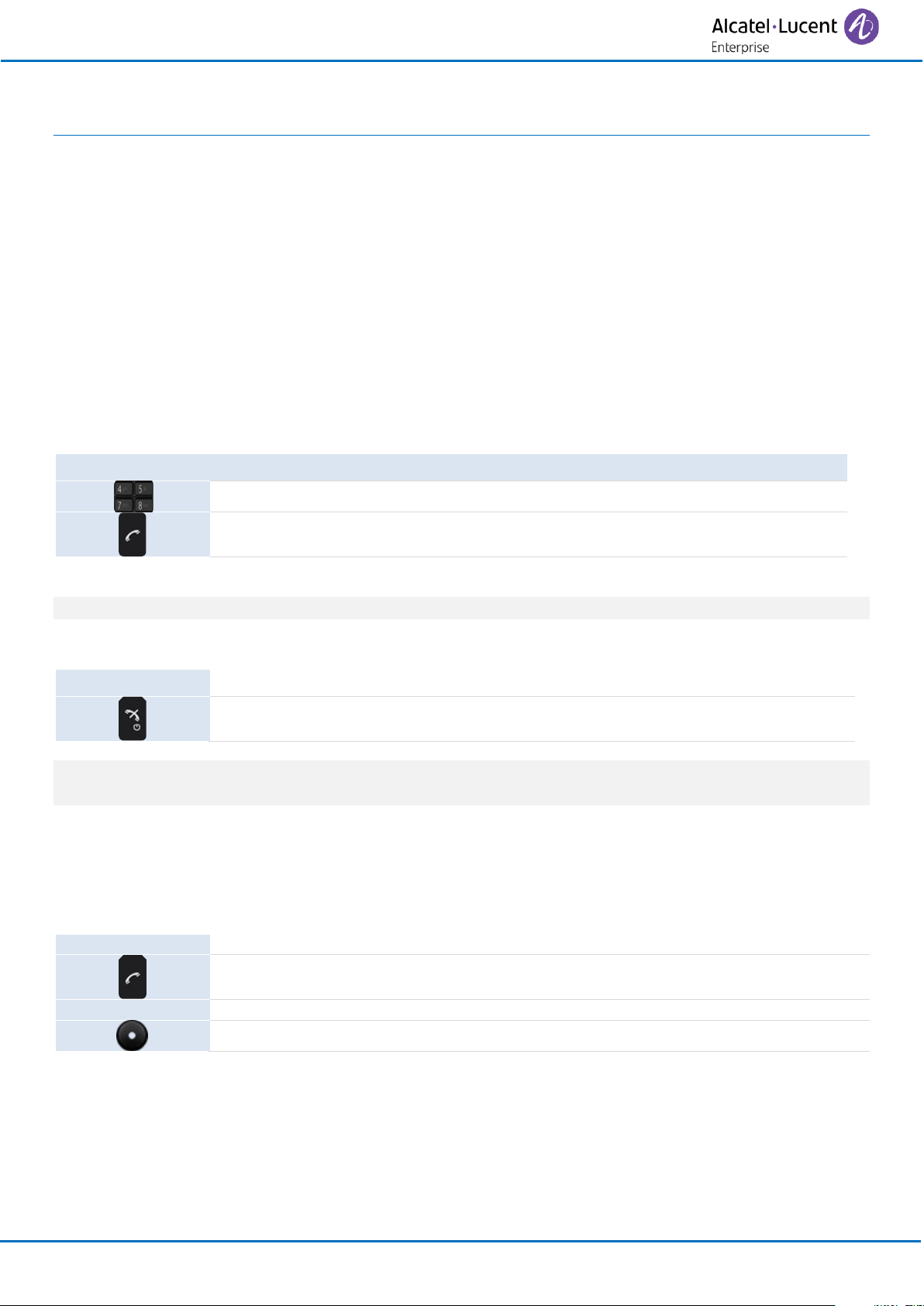
Uso del teléfono - OmniPCX Enterprise
8AL90391ESAAed02
16 /86
3 Uso del teléfono
Las funciones dependen del sistema conectado. Póngase en contacto con su administrador para saber a
qué sistema está conectado su teléfono:
• OmniPCX Enterprise (OXE).
• OXO Connect (OXO).
• SIP System (SIP).
3.1 OmniPCX Enterprise
Esta sección describe cómo usar su teléfono conectado a OmniPCX Enterprise. Algunas funciones están
sujetas a programación y están marcadas con un asterisco (*). Si es necesario, póngase en contacto con
el administrador del sistema.
3.1.1 Realización de una llamada
Utilice uno de los siguientes:
Marcar directamente el número de su llamada.
Marcar n˚ del interlocutor.
La llamada se inicia automáticamente cuando se introduce el número.
Solo el 8168s WLAN Handset permite el modo manos libres.
Finalizar la llamada:
Con la comunicación establecida.
Colgar.
Para realizar una llamada externa, marque el código de acceso a la línea externa antes de marcar el
número de su contacto.
3.1.2 Responder a una llamada entrante
Una señal de llamada, una alerta vibratoria, o ambas, pueden indicar una llamada entrante. La señal de
llamada y la vibración pueden desactivarse. Aparecen el número de teléfono y el nombre de la persona
que llama.
Está recibiendo una llamada.
Pulse la tecla asociada del icono 'aceptar la llamada'.
OK
Seleccionar la tecla de función: OK.
Pulsar la tecla 'Aceptar'.
Page 17
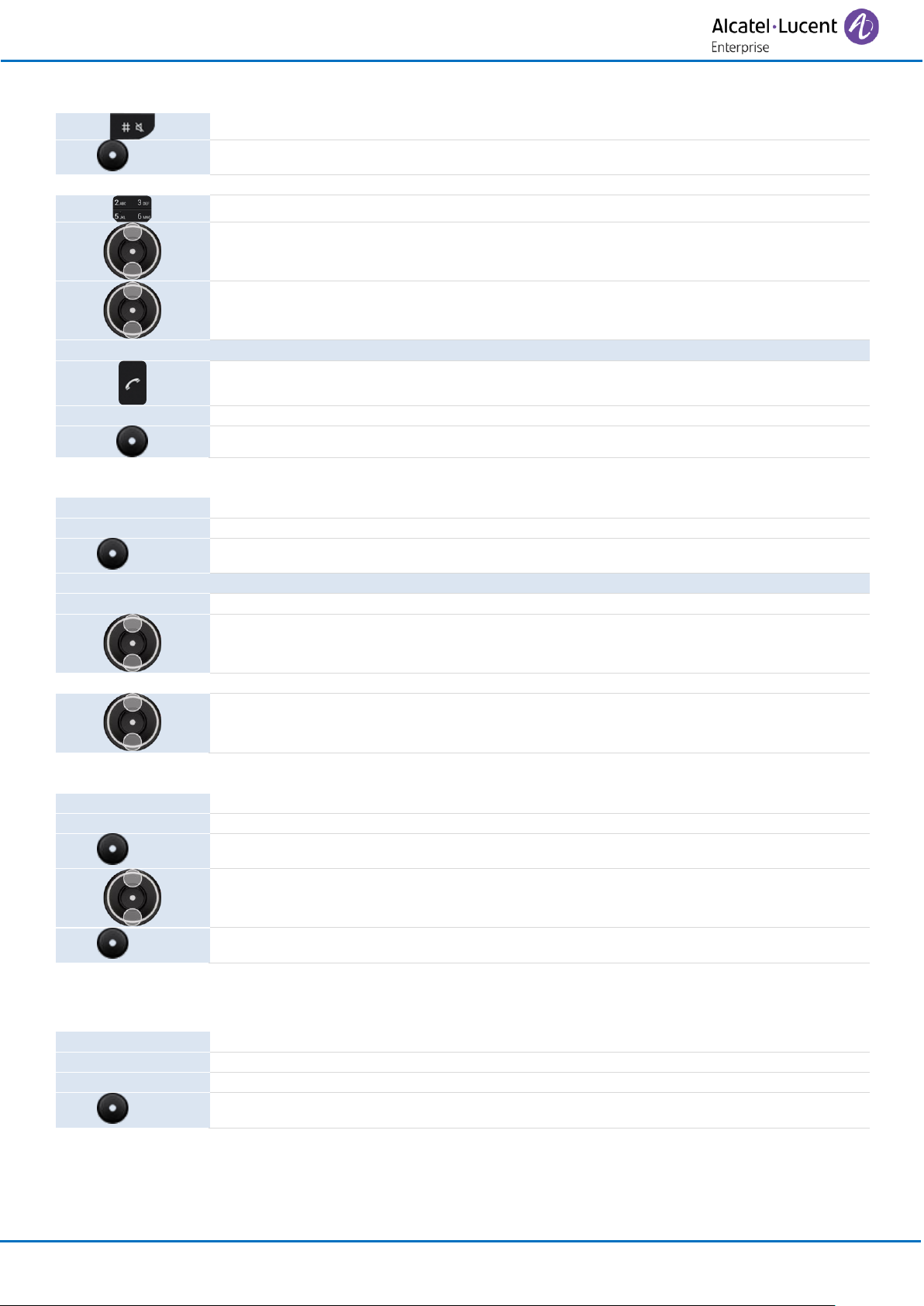
Uso del teléfono - OmniPCX Enterprise
8AL90391ESAAed02
17 /86
3.1.3 Realizar llamadas por nombre (directorio de la empresa)
Mantener pulsada la tecla #.
o OK
Pulsar la tecla de función o la tecla 'Aceptar'.
Introducir las primeras letras del apellido del contacto.
Seleccionar el modo de búsqueda (por apellido, iniciales o apellido-nombre). Pulse
la tecla OK para validar su elección.
Seleccionar el interlocutor a quien se va a llamar. Pulse la tecla OK para validar su
elección.
Utilice uno de los siguientes:
Pulse la tecla asociada del icono 'aceptar la llamada'.
OK
Seleccionar la tecla de función: OK.
Pulsar la tecla 'Aceptar'.
3.1.4 Llamar por su marcación abreviada individual
Menú
Abrir el menú de sistema seleccionando la tecla programable.
Listín personal
Acceder a la agenda personal.
o OK
Pulsar la tecla de función o la tecla 'Aceptar'.
Utilice uno de los siguientes:
Pulsar directamente la tecla programada (de 0 a 9).
Seleccionar el contacto de la lista o introducir un nombre o número en el campo de
búsqueda. Pulse la tecla OK para validar su elección.
Si hay guardados muchos números para el mismo interlocutor, seleccione el número
que desee utilizar. Pulse la tecla OK para validar su elección.
3.1.5 Rellamar a uno de los últimos números marcados
Menú
Abrir el menú de sistema seleccionando la tecla programable.
Lista llam.Sal.
Permite llamar al último número marcado.
o OK
Pulsar la tecla de función o la tecla 'Aceptar'.
Seleccionar el n˚ de entre los 8 últimos emitidos.
o OK
Pulsar la tecla de función o la tecla 'Aceptar'.
También puede acceder a la función seleccionando: Menú → Eventos → Lista llam.Sal.
3.1.6 Efectuar una petición de rellamada a un teléfono que está comunicando
El interlocutor comunica.
Menú
Abrir el menú de sistema seleccionando la tecla programable.
Rell
Acceder a la función de devolución de llamada.
o OK
Pulsar la tecla de función o la tecla 'Aceptar'.
Page 18
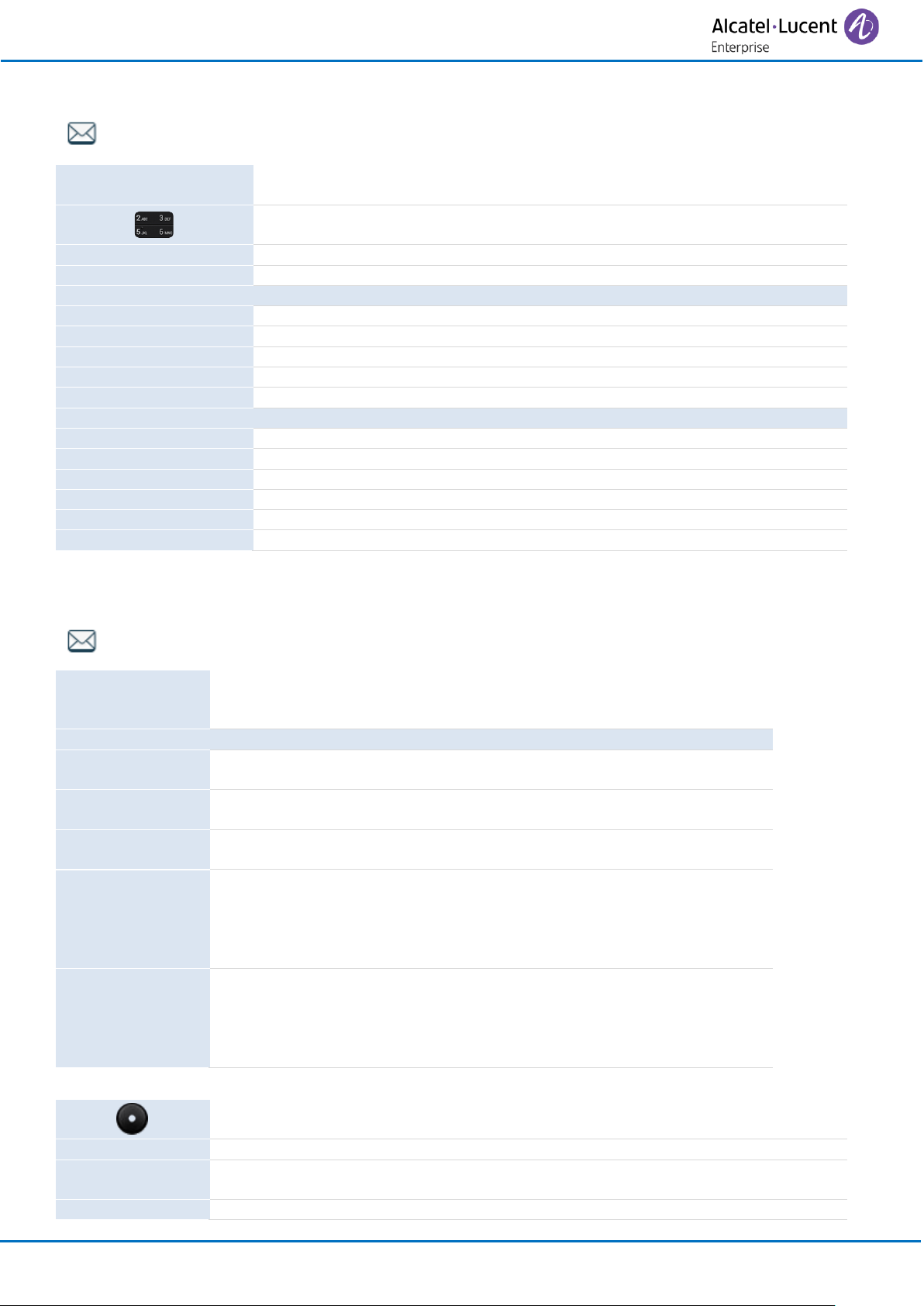
Uso del teléfono - OmniPCX Enterprise
8AL90391ESAAed02
18 /86
3.1.7 Consulta de su buzón de voz
Cuando recibe un mensaje, el icono inicialización del buzón de voz aparece en la pantalla
de bienvenida.
Menú → Mensajes →
Mensajer. vocal
Se muestra el número de los mensajes nuevos.
Introduzca su código personal.
Mostrar número de mensajes nuevos y antiguos.
Menú → Consultar
Seleccionar el menú: Consultar.
Consulta de mensajes.
Mientras se oyen los mensajes, se puede:
Principio msje
Volver a oír el mensaje desde el principio.
Retroceder
Oír el final del mensaje.
Pausa
Pausa mientras se escucha el mensaje.
Avanzar
Indique el número del buzón de voz.
Fin del msje
Terminar consulta.
Después de consultar el mensaje, se puede:
Salir
Volver al menú de bienvenida del buzón de voz.
Eliminar
Borrar mensaje.
Rellamar
Recordar el remitente del mensaje.
Archivar
Guardar el mensaje.
Volver a escuchar
Escucha de un mensaje.
Reenviar mensaje
Enviar una copia del mensaje.
3.1.8 Registro de llamadas (Historial)
El registro de llamadas puede verse y gestionarse cuando el teléfono está en estado de inactividad.
Cuando tiene una llamada perdida, el icono de mensaje aparece en la pantalla de
bienvenida.
Eventos
Pulsar la tecla programable para acceder al registro de llamadas.
Si tiene una o varias llamadas perdidas, aparece el nombre de la última
persona que llamó (Últ:).
El registro de llamadas puede mostrar la siguiente información:
Ningún último
llamante
Sin llamadas perdidas.
Ning. lla. ext. sin
res.
Sin llamadas externas perdidas.
Ninguna llam. sin
resp.
Sin llamadas internas perdidas.
Llam. ext sin
resp. / X Llams.
ext. sin resp.
Una o varias llamadas externas perdidas.
Pulsar la tecla 'OK' para enumerar la(s) llamada(s) perdida(s) (fecha,
hora y nombre).
Puede devolver la llamada al contacto seleccionado volviendo a pulsar
la tecla 'OK'.
Llam. int. sin
resp. / X Llams,
int. sin resp.
Una o varias llamadas internas perdidas.
Pulsar la tecla 'OK' para enumerar la(s) llamada(s) perdida(s) (fecha,
hora y nombre).
Puede devolver la llamada al contacto seleccionado volviendo a pulsar
la tecla 'OK'.
Acciones disponibles desde el registro de llamada:
Si aparece una llamada perdida en la pantalla, seleccionarla y pulsar la tecla 'OK'
para devolver la llamar a la última persona que llamó.
Más
Acceder a más funciones.
Eliminar
Eliminar la entrada seleccionada. Tenga en cuenta que no se solicitará
confirmación.
Borrar todo
Borrar todo el registro. Tenga en cuenta que no se solicitará confirmación.
Page 19
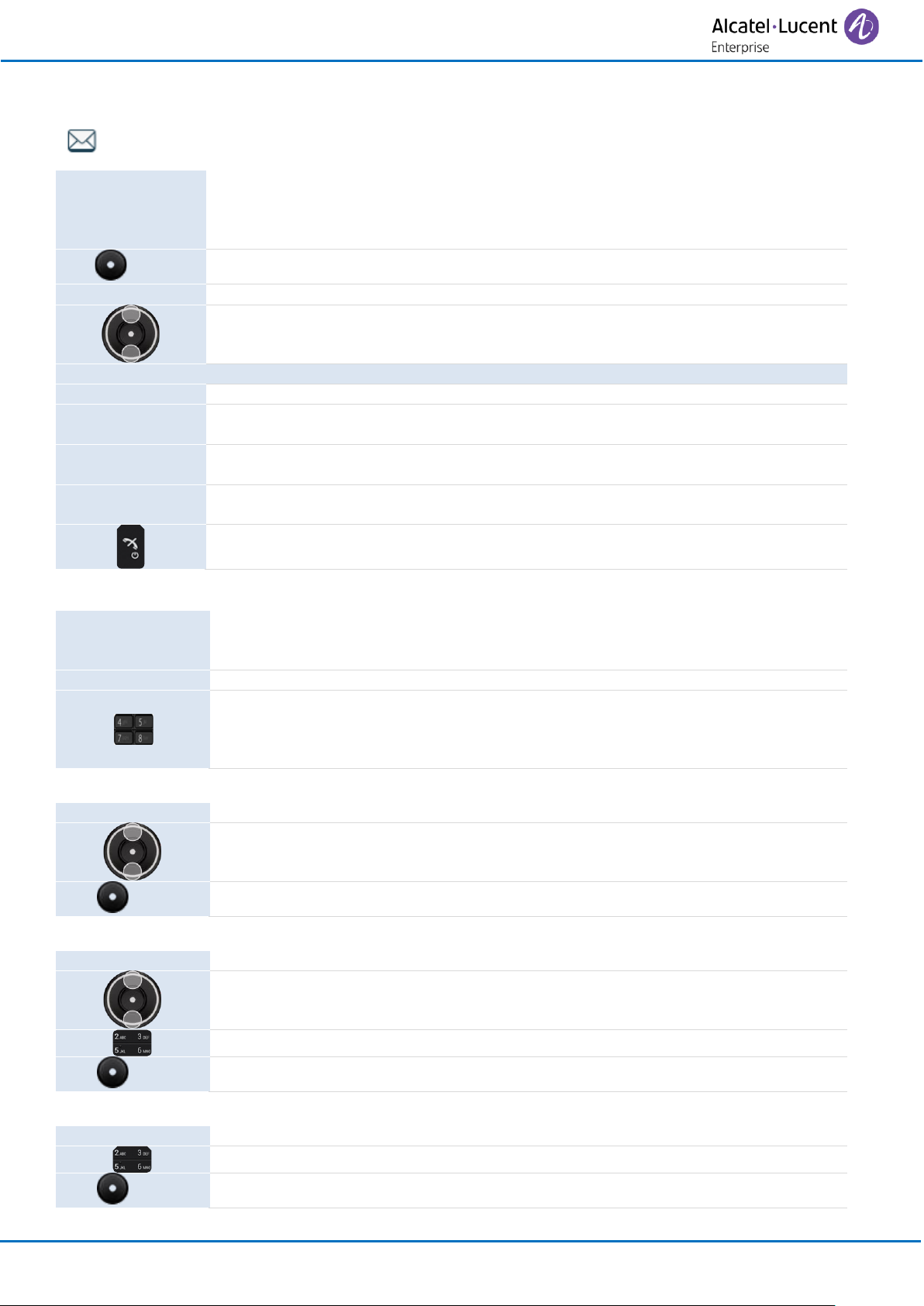
Uso del teléfono - OmniPCX Enterprise
8AL90391ESAAed02
19 /86
3.1.9 Consultar los mensajes escritos dejados en su ausencia
Cuando recibe un mensaje, el icono inicialización del buzón de voz aparece en la pantalla
de bienvenida.
Menú →
Mensajes →
Mensaje de texto
nuevo
Se muestra el número de los mensajes nuevos.
o OK
Para consultar los mensajes.
Consulta del primer mensaje no leído.
Desplazarse por el mensaje con las teclas de navegación hacia arriba y abajo.
Utilice uno de los siguientes:
Menú → Eliminar
Eliminar el mensaje.
Menú → Volver a
llamar
Devolución de llamada al remitente del mensaje.
Menú →
Respuesta texto
Reenviar el mensaje a su remitente.
Menú →
Siguiente msje
Pasar al mensaje siguiente.
Terminar consulta.
3.1.10 Enviar un mensaje escrito a un interlocutor interno
Menú →
Mensajes →
Mensajer. texto
Acceso a la mensajería escrita.
Enviar
Seleccionar el menú: Enviar.
Marque el número del destinatario (utilizando el teclado, los directorios, los
últimos números marcados, etc.).
Confirmar.
• Mensajes predefinidos
Msje predefinido
Se muestran los mensajes predefinidos.
Seleccionar el mensaje a enviar.
o OK
Enviar el mensaje.
• Mensaje a completar
Msje incompleto
Se muestran los mensajes que hay que completar.
Seleccionar el mensaje que se va a completar.
Escriba el mensaje.
o OK
Crear un mensaje personal temporal (teclado alfabético).
• Mensaje personal
Msje pendiente
Entrar en el modo de creación.
Crear un mensaje personal temporal (teclado alfabético).
o OK
Crear un mensaje personal temporal (teclado alfabético).
Page 20
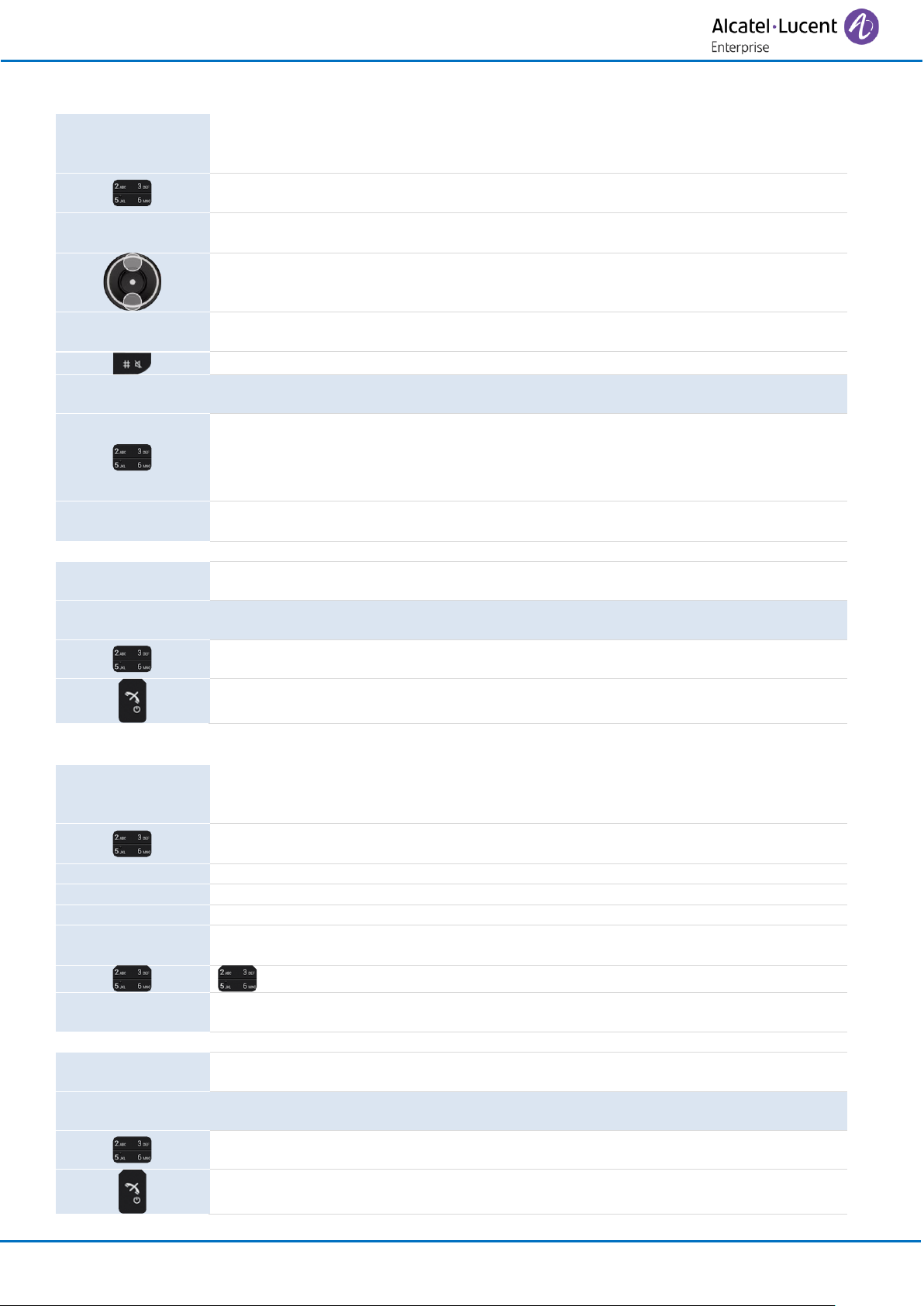
Uso del teléfono - OmniPCX Enterprise
8AL90391ESAAed02
20 /86
3.1.11 Enviar una copia de un mensaje vocal
Menú →
Mensajes →
MensajerÍa vocal
Acceso a la mensajería vocal.
Introduzca su código personal.
Mostrar número de mensajes nuevos y antiguos.
Menú →
Consultar
Se muestran los mensajes disponibles.
Elegir el mensaje que debe copiar mediante pulsaciones sucesivas.
Menú → Reenviar
mensaje
Registrar un comentario.
Fin del registro.
Utilice uno de los siguientes:
Marque el número del destinatario (utilizando el teclado, los directorios, los
últimos números marcados, etc.).
Confirmar.
Menú → Deletree
nombre
Deletree el nombre del destinatario.
Enviar
Enviar el mensaje.
Utilice uno de los siguientes:
Introducir otro nombre de destino.
Para dejar de enviar mensajes.
3.1.12 Enviar un mensaje de voz a un destino
Menú →
Mensajes →
Mensajer. vocal
Acceso a la mensajería vocal.
Introduzca su código personal.
Mostrar número de mensajes nuevos y antiguos.
Menú → Enviar
Seleccionar el menú: Enviar.
Iniciar la grabación.
Fin
Fin del registro.
Utilice uno de los
siguientes:
Utilice uno de los siguientes:
Menú → Deletree
nombre
Deletree el nombre del destinatario.
Enviar
Enviar el mensaje.
Utilice uno de los siguientes:
Introducir otro nombre de destino.
Para dejar de enviar mensajes.
Page 21
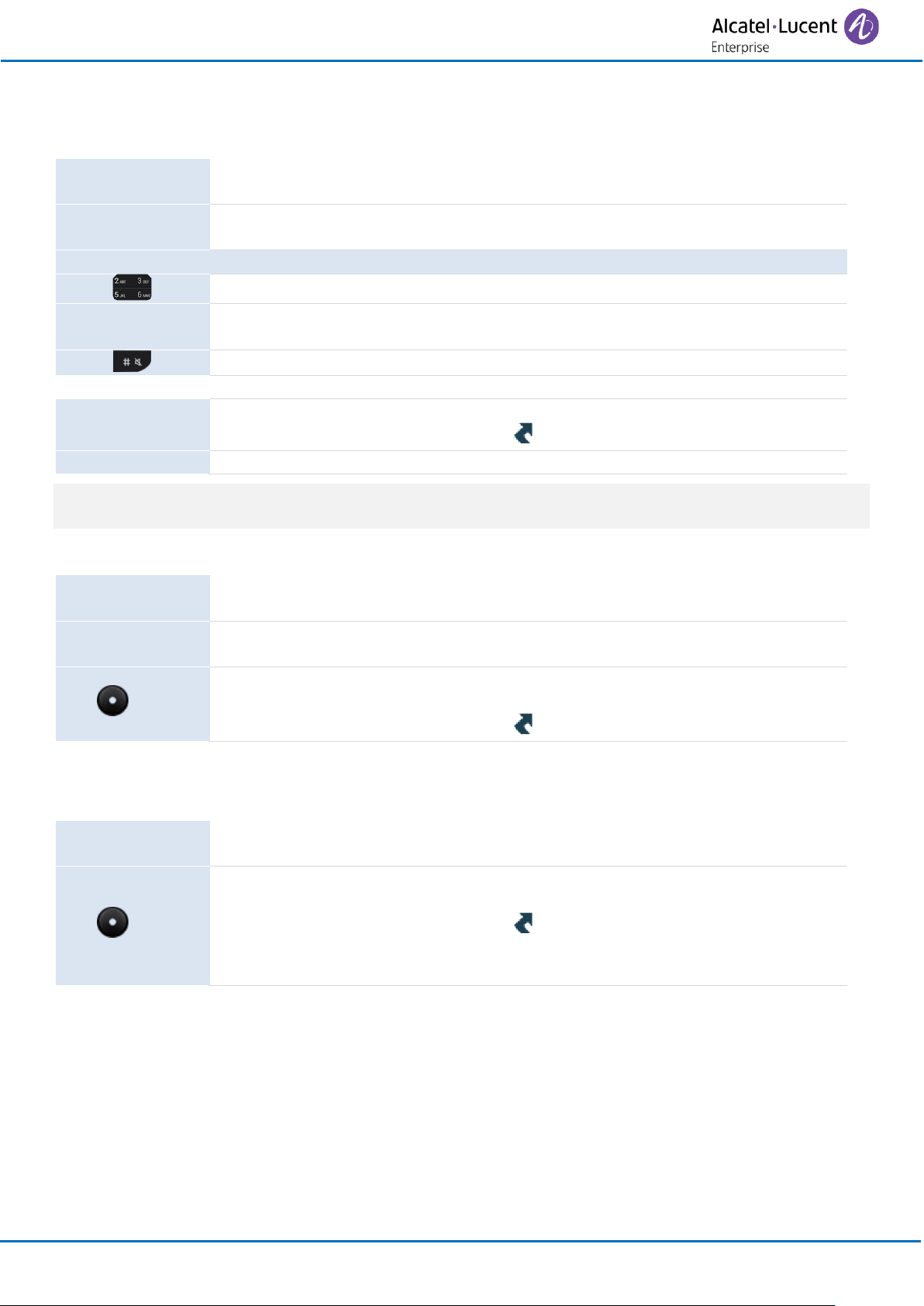
Uso del teléfono - OmniPCX Enterprise
8AL90391ESAAed02
21 /86
3.1.13 Desvío de llamadas a otro número (desvío inmediato)
El número puede ser de su casa, su móvil o el teléfono del coche, del buzón de correo o de una extensión
interna (operador, etc.).
Menú → Desvío
Acceso a la configuración de desvío.
Mostrar el estado de desvío (activo/inactivo).
Menú → Desvío
inmed.
Seleccionar el menú: Desvío inmed.
Utilice uno de los siguientes:
Marcar que el número de destino.
Menú → Listín
personal
Llamar a un contacto del directorio local.
Llame a su contacto utilizando el directorio de la empresa.
Se visualiza la aceptación de desvío.
Aparece el icono de desvío inmediato: .
Volver atrás
Salir de la configuración.
Usted puede continuar efectuando sus llamadas. Solamente el teléfono destinatario puede comunicarse
con usted.
3.1.14 Desvío de llamadas a su buzón de voz
Menú → Desvío
Acceso a la configuración de desvío.
Mostrar el estado de desvío (activo/inactivo).
Menú → Desvío
inmed. a MV
Seleccionar el menú: Desvío inmed. a MV.
o OK
Confirmar.
Se visualiza la aceptación de desvío.
Aparece el icono de desvío inmediato: .
3.1.15 No molestar
Usted puede hacer momentáneamente su teléfono inaccesible a cualquier llamada.
Menú → Desvío
→
No molestar
Acceder a la función.
o OK
Confirmar.
Se visualiza la aceptación de desvío.
Aparece el icono de desvío inmediato: .
El mensaje 'No molestar' aparecerá en el aparato de los interlocutores que traten
de comunicarse con esta extensión.
Page 22
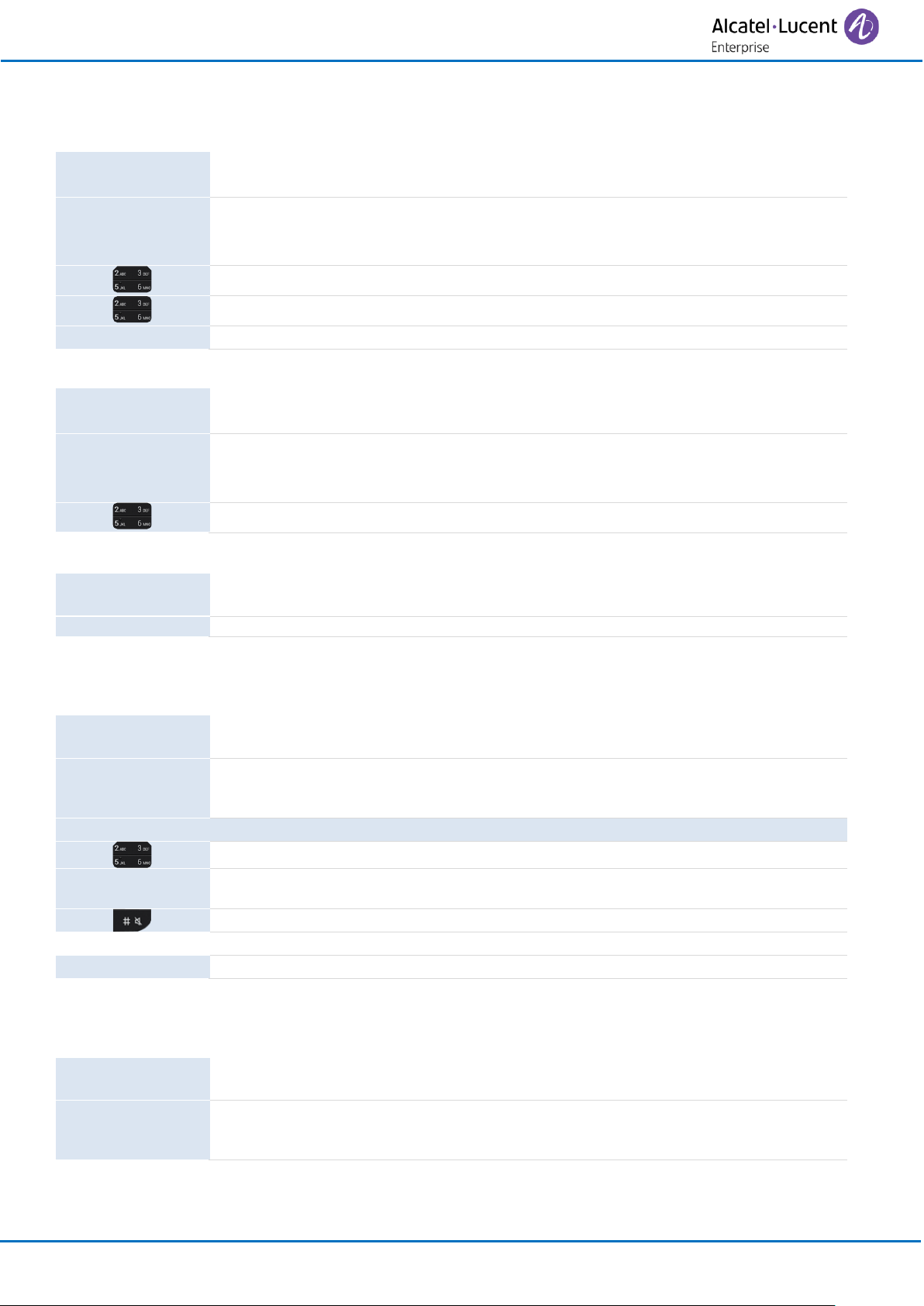
Uso del teléfono - OmniPCX Enterprise
8AL90391ESAAed02
22 /86
3.1.16 Desvío remoto de llamadas*
Desea desviar las llamadas procedentes de otro terminal.
Menú → Desvío
Acceso a la configuración de desvío.
Mostrar el estado de desvío (activo/inactivo).
Menú → Otro
desvío → Desvío
remoto
Seleccionar el menú: Desvío remoto.
Marcar el número que recibe la llamada desviada.
Marcar que el número de destino.
Se visualiza la aceptación de desvío.
Para anular este desvío:
Menú → Desvío
Acceso a la configuración de desvío.
Mostrar el estado de desvío (activo/inactivo).
Menú → Otro
desvío → Desac.
desv. rem.
Seleccionar el menú: Desac. desv. rem.
Introducir el número de terminal desviado.
3.1.17 Cancelación de todos los desvíos
Menú → Desvío
Acceso a la configuración de desvío.
Mostrar el estado de desvío (activo/inactivo).
Más → Eliminar
Cancelación de todos los desvíos.
3.1.18 Desviar las llamadas si está en comunicación (desvío en ocupado)
De este modo, sus interlocutores podrán acceder a otro teléfono cuando usted ya se encuentre en línea.
Menú → Desvío
Acceso a la configuración de desvío.
Mostrar el estado de desvío (activo/inactivo).
Menú → Otro
desvío → Desvío
si ocupado
Seleccionar el menú: Desvío si ocupado.
Utilice uno de los siguientes:
Marcar que el número de destino.
Menú → Listín
personal
Llamar a un contacto del directorio local.
Llame a su contacto utilizando el directorio de la empresa.
Se visualiza la aceptación de desvío.
3.1.19 Dejar un mensaje de ausencia a sus llamantes internos
Usted puede dejar en su teléfono un mensaje que se enviará al display del teléfono que le llama.
Menú → Desvío
Acceso a la configuración de desvío.
Mostrar el estado de desvío (activo/inactivo).
Menú → Otro
desvío → Desv. a
texto
Seleccionar el menú: Desv. a texto.
Page 23
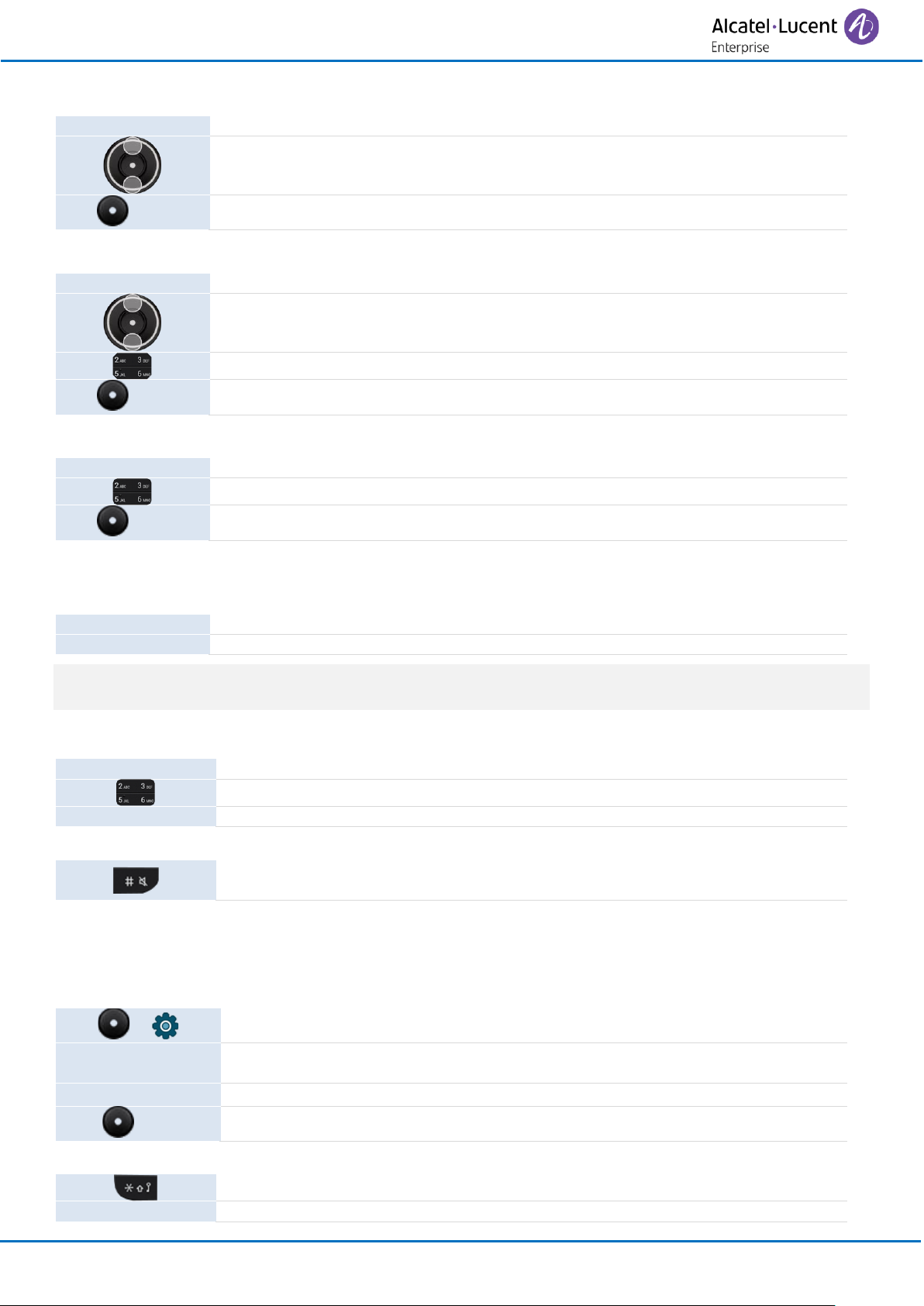
Uso del teléfono - OmniPCX Enterprise
8AL90391ESAAed02
23 /86
• Mensajes predefinidos
Msje predefinido
Se muestran los mensajes predefinidos.
Seleccionar el mensaje a enviar.
o OK
Enviar el mensaje.
• Mensaje a completar
Msje incompleto
Se muestran los mensajes que hay que completar.
Seleccionar el mensaje que se va a completar.
Escriba el mensaje.
o OK
Enviar el mensaje.
• Mensaje personal
Msje pendiente
Entrar en el modo de creación.
Crear un mensaje personal temporal (teclado alfabético).
o OK
Enviar el mensaje.
3.1.20 Bloquear su teléfono
• Bloquee el teléfono
Menú → Bloq
Seleccionar el menú: Bloq.
El teléfono está bloqueado.
No es posible realizar una llamada externa si el teléfono está bloqueado. Si intenta realizar una llamada
externa, se le pedirá que introduzca la contraseña personal
• Desbloquee el teléfono
Menú → Bloq
Seleccionar el menú: Bloq.
Introducir la contraseña para desbloquear el terminal (por defecto, 0000).
Su teléfono está desbloqueado.
• Bloqueo del teclado
Mantener pulsada la tecla # (en estado de inactividad).
El teclado se bloquea.
Mismo procedimiento para desbloquear el teclado.
• Bloquear el teclado automáticamente
Puede configurar el terminal para que el teclado se bloquee automáticamente pasados 5 s, 10 s, 20 s,
30 s, 1 min o 3 min.
→
Abrir el menú de configuración local.
Bloqueos → Bloq.
tecl. auto
Seleccionar el menú: Bloq. tecl. auto.
Encender/Apagar
Activar o desactivar el bloqueo automático del teclado.
o OK
Confirmar.
Desbloquear el teclado:
Pulsar brevemente la tecla * (en estado de inactividad).
Sí
Confirmar.
Page 24
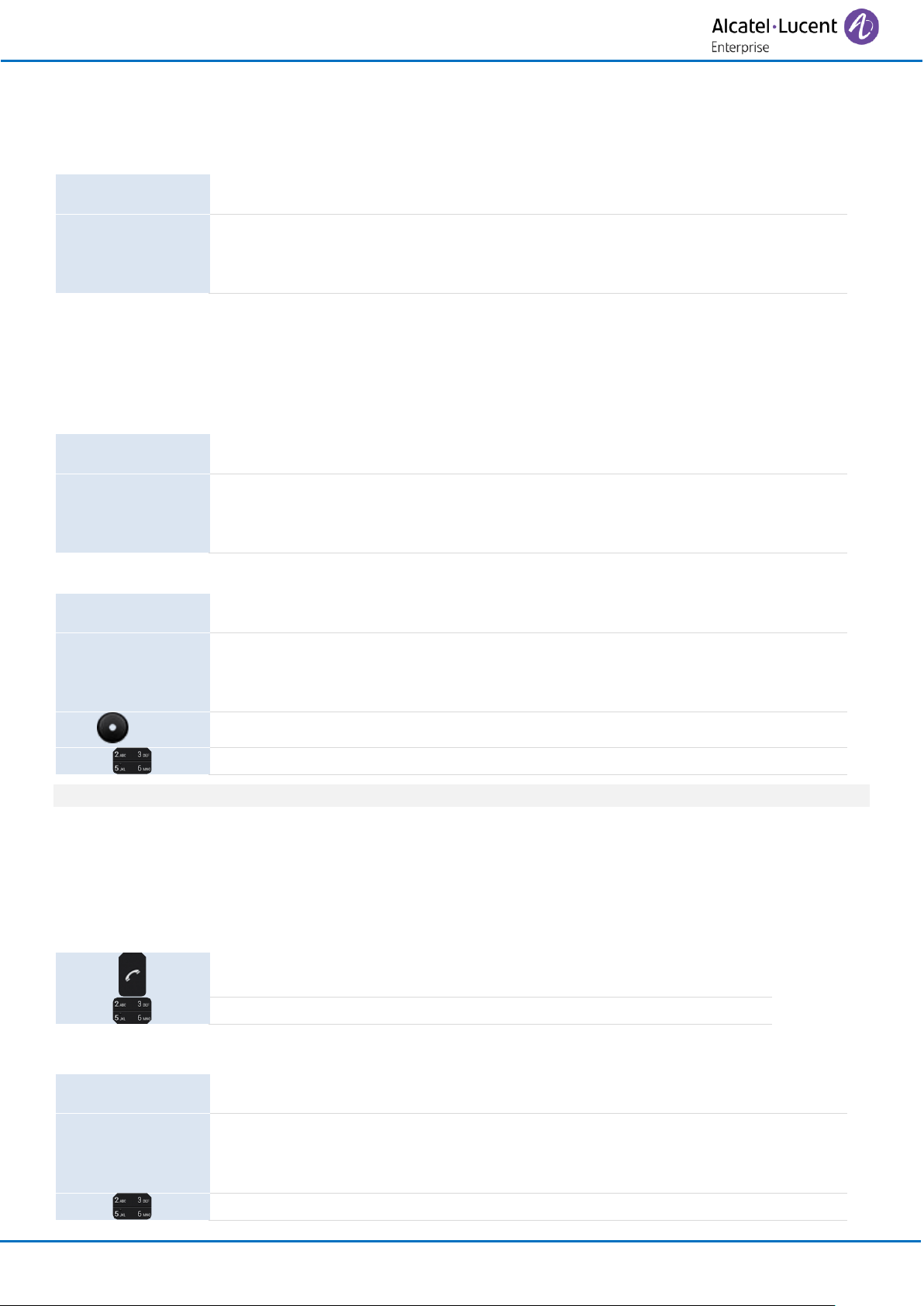
Uso del teléfono - OmniPCX Enterprise
8AL90391ESAAed02
24 /86
3.1.21 Responder al timbre general *
En ausencia de la operadora, las llamadas externas que se le destinan llegan a un timbre general. Para
responder:
Menú →
Configuración
Abra la configuración.
Servicios →
Consulta → Capt.
llam. → Cap.
llam. noct.
Seleccionar el menú: Cap. llam. noct.
3.1.22 Captura de llamada*
Usted oye sonar un teléfono en un sitio donde nadie puede responder. Si está autorizado, usted puede
responder desde su teléfono.
• Si el teléfono que suena pertenece al mismo grupo de captura que el suyo
Menú →
Configuración
Abra la configuración.
Servicios →
Consulta → Capt.
llam. → Procesar
capt. gr.
Seleccionar el menú: Procesar capt. gr.
• Si el teléfono no pertenece al mismo grupo que el suyo
Menú →
Configuración
Abra la configuración.
Servicios →
Consulta → Capt.
llam. → Cap.
llams indiv.
Seleccionar el menú: Cap. llams indiv.
o OK
Pulsar esta tecla dos veces.
N° del teléfono que suena.
Por programación del sistema, algunos teléfonos se pueden proteger contra la captura.
3.1.23 Teléfonos agrupados *
• Llamada de teléfonos de un grupo:
Algunos teléfonos pueden formar parte de un grupo, usted puede comunicarse con ellos, marcando el
número del grupo.
Marcar n˚ del interlocutor.
Nº del grupo al que se llama.
• Salir temporalmente de su grupo de teléfono:
Menú →
Configuración
Abra la configuración.
Servicios →
Consulta → Otros
servicios → Baja
en grupo
Seleccionar el menú: Baja en grupo.
Introduzca su número de grupo.
Page 25
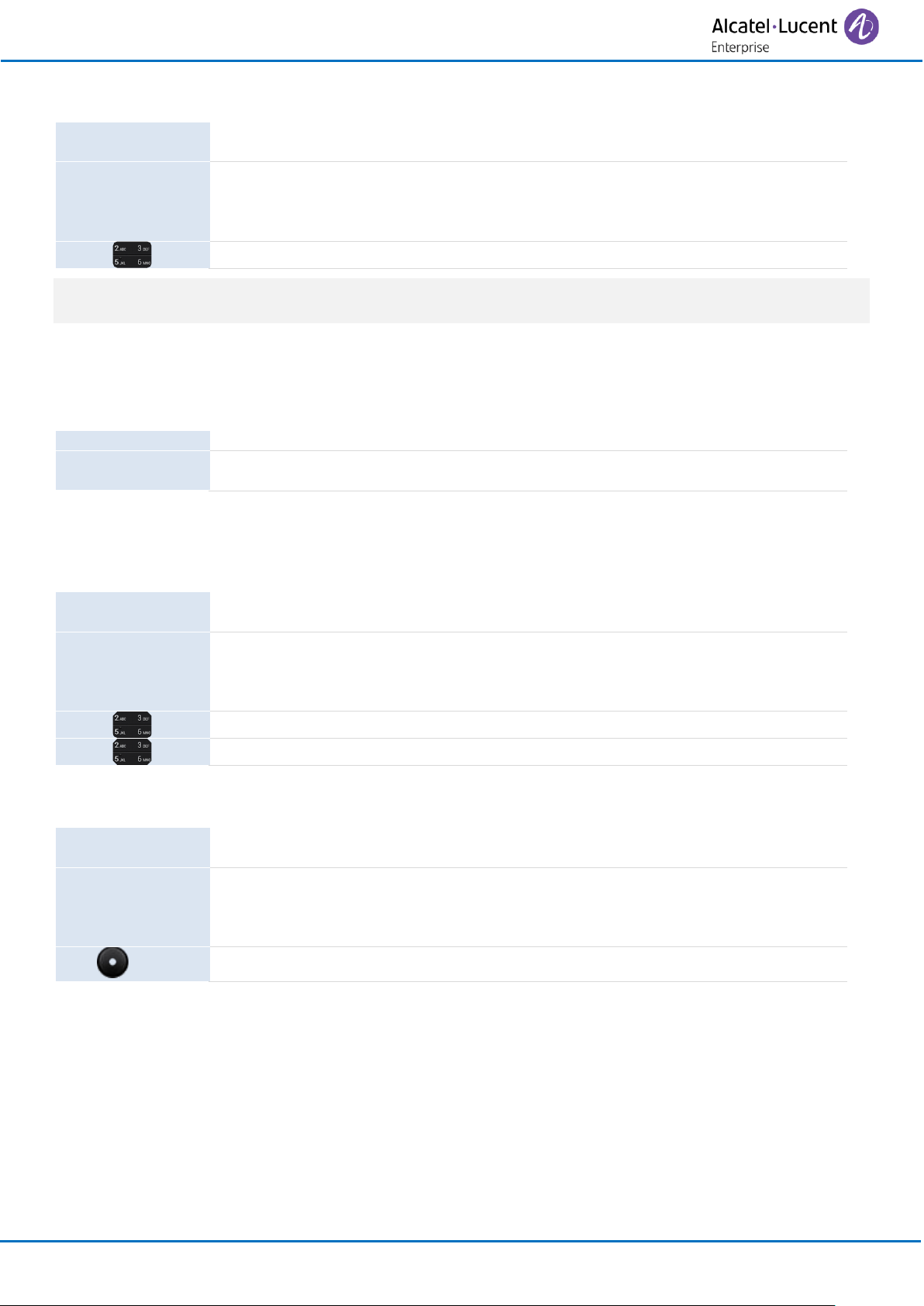
Uso del teléfono - OmniPCX Enterprise
8AL90391ESAAed02
25 /86
• Reintegrar su grupo:
Menú →
Configuración
Abra la configuración.
Servicios →
Consulta → Otros
servicios → Alta
en grupo
Seleccionar el menú: Alta en grupo
Introduzca su número de grupo.
La pertenencia de un teléfono a un grupo no incide en la gestión de sus llamadas directas. Usted siempre
puede comunicarse con un teléfono concreto del grupo por su propio número.
3.1.24 Llamar a un interlocutor por su altavoz *
Su contacto interno no responde. Si está autorizado, puede activar remotamente el teléfono de su
contacto.
Si su interlocutor no responde.
Menú → Anun.
altav.
Usted está conectado con el altavoz del teléfono de su interlocutor (si este último
posee la función manos libres).
3.1.25 Cargar directamente el coste de sus llamadas en las cuentas cliente *
Usted puede cargar el coste de sus comunicaciones externas sobre los números de cuentas asociados a
sus clientes.
Menú →
Configuración
Abra la configuración.
Servicios →
Consulta → Otros
servicios →
Cídigo negocio
Seleccionar el menú: Cídigo negocio.
Introducir el número de la cuenta de empresa.
N° del teléfono.
3.1.26 Conocer el coste de una comunicación externa establecida por un usuario interno desde su teléfono
Menú →
Configuración
Abra la configuración.
Servicios →
Consulta →
Consultar rellam.
→
Datos tarific.
Seleccionar el menú: Datos tarific.
o OK
Validar.
Page 26
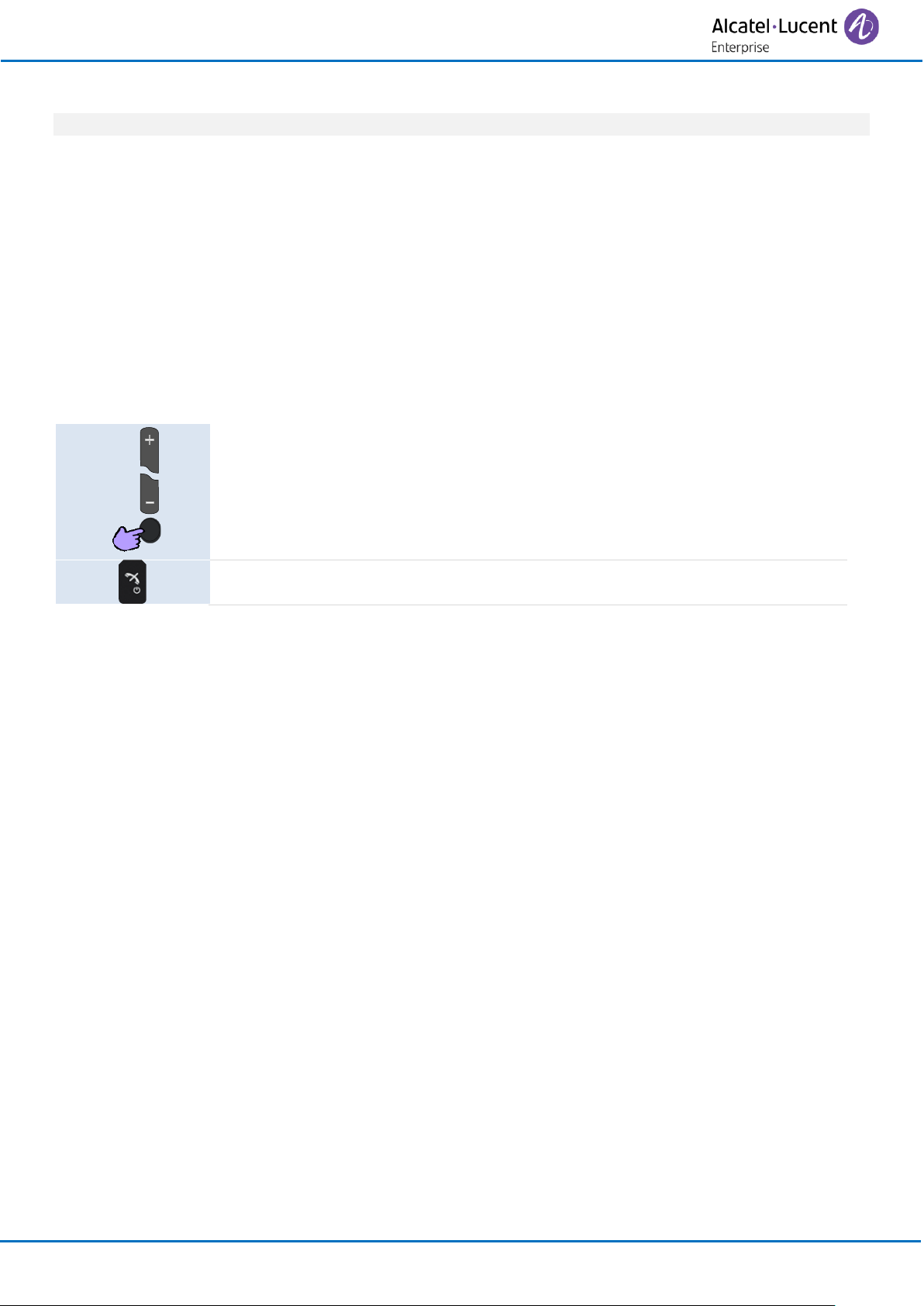
Uso del teléfono - OmniPCX Enterprise
8AL90391ESAAed02
26 /86
3.1.27 Pulsar para hablar (PTT)*
Esta función está disponible solo para el siguiente dispositivo: 8168s Wlan Handset.
La función Pulsar para hablar (PTT) permite que el teléfono funcione en modo de difusión en grupo 'pulsar
para hablar' (PTT), además de como un teléfono estándar. La función Pulsar para hablar (PTT) puede
describirse como una llamada en grupo/conferencia a un grupo predefinido de miembros (hasta 29
interlocutores). Todas las llamadas PTT entrantes, salientes, perdidas o sin respuesta se añaden a la lista
de llamadas/llamadas perdidas con un texto PTT.
El modo PTT utiliza la función 'Conferencia moderada' en el Alcatel-Lucent OmniPCX Enterprise
Communication Server. Todos los usuarios de la lista de la conferencia aceptarán automáticamente la
llamada mediante el altavoz (según el teléfono y la configuración). Solo puede hablar el moderador, y el
micrófono de los otros participantes se silenciará. Para más información, contacte con su administrador.
Iniciar una llamada de grupo PTT
Mantener pulsado el botón PTT (debajo de las teclas de volumen).
Todos los dispositivos en el grupo PTT aceptarán automáticamente la llamada.
El número de participantes aparece en la pantalla del moderador de la
conferencia.
Solo puede hablar el moderador, y el micrófono de los otros participantes se
silenciará.
Finalizar la llamada de grupo PTT.
Page 27
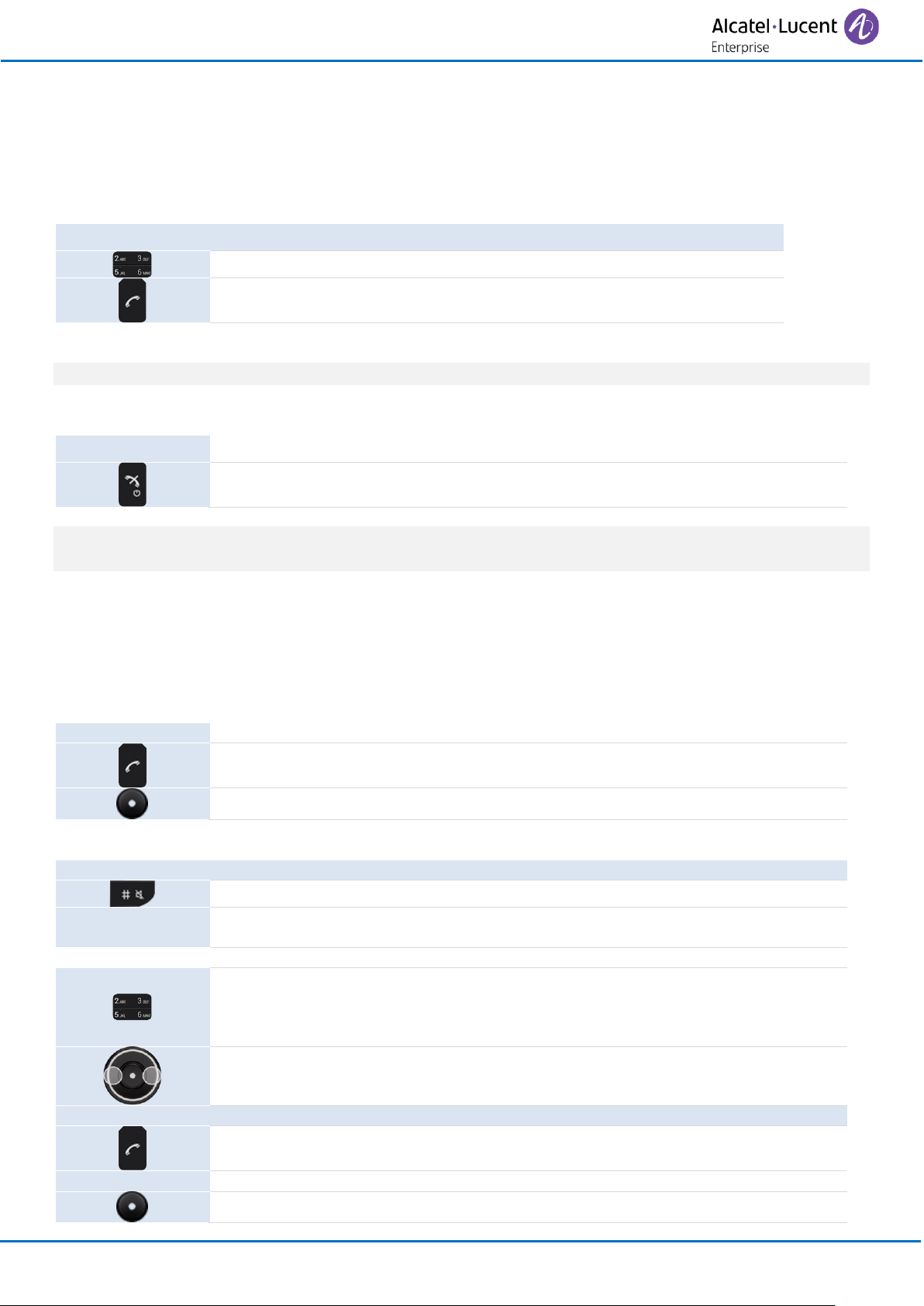
Uso del teléfono - OXO Connect
8AL90391ESAAed02
27 /86
3.2 OXO Connect
Esta sección describe cómo utilizar su teléfono conectado a OXO Connect. Algunas funciones están
sujetas a programación y están marcadas con un asterisco (*). Si es necesario, póngase en contacto con
el administrador del sistema.
3.2.1 Realización de una llamada
Utilice uno de los siguientes:
Marcar directamente el número de su llamada.
Marcar n˚ del interlocutor.
La llamada se inicia automáticamente cuando se introduce el número.
Solo el 8168s WLAN Handset permite el modo manos libres.
Finalizar la llamada:
Con la comunicación establecida.
Colgar.
Para realizar una llamada externa, marque el código de acceso a la línea externa antes de marcar el
número de su contacto.
3.2.2 Responder a una llamada entrante
Una señal de llamada, una alerta vibratoria, o ambas, pueden indicar una llamada entrante. La señal de
llamada y la vibración pueden desactivarse. Aparecen el número de teléfono y el nombre de la persona
que llama. El nombre solo aparece si el número del teléfono de la persona que llama está almacenado en
el directorio local.
Está recibiendo una llamada.
Pulse la tecla 'off hook' (descolgar).
Pulsar la tecla 'Aceptar'.
3.2.3 Realizar llamadas por nombre (directorio de la empresa)
Utilice uno de los siguientes:
Mantener pulsada la tecla #.
Menú → Marc.
nombre
Seleccionar el menú: Marc. nombre.
Introducir las primeras letras del apellido del contacto.
Para introducir el nombre del interlocutor se utiliza el modo predictivo. Con este
modo cada letra del nombre se introduce pulsando una sola vez la tecla en la que
está incluida cada una.
Seleccionar el interlocutor a quien se va a llamar. Pulse la tecla OK para validar
su elección.
Utilice uno de los siguientes:
Pulse la tecla asociada del icono 'aceptar la llamada'.
OK
Seleccionar la tecla de función: OK.
Pulsar la tecla 'Aceptar'.
Page 28

Uso del teléfono - OXO Connect
8AL90391ESAAed02
28 /86
3.2.4 Llamar por su marcación abreviada individual
Menú
Abrir el menú de sistema seleccionando la tecla programable.
Dir. Indiv.
Acceder a la agenda personal.
Seleccionar el contacto de la lista o introducir un nombre o número en el campo
de búsqueda. Pulse la tecla OK para validar su elección.
Si hay guardados muchos números para el mismo interlocutor, seleccione el
número que desee utilizar.
o OK
Pulsar la tecla de función o la tecla 'Aceptar'.
3.2.5 Rellamar a uno de los últimos números marcados
Menú
Abrir el menú de sistema seleccionando la tecla programable.
Repet
Permite llamar al último número marcado.
Seleccionar el n˚ de entre los 10 últimos emitidos.
o OK
Pulsar la tecla de función o la tecla 'Aceptar'.
3.2.6 Efectuar una petición de rellamada a un teléfono que está comunicando
Esta función está disponible solo si todas las líneas de su contacto están ocupadas.
El interlocutor comunica.
Menú
Abrir el menú de sistema seleccionando la tecla programable.
Rellam Autom
Acceder a la función de devolución de llamada.
Seleccionar el n˚ de entre los 10 últimos emitidos.
o OK
Pulsar la tecla de función o la tecla 'Aceptar'.
3.2.7 Consulta de su buzón de voz
Cuando recibe un mensaje, el icono inicialización del buzón de voz aparece en la pantalla
de bienvenida.
Menú → Msg → Voz
Acceso a la mensajería vocal.
Introduzca su código personal.
Mostrar número de mensajes nuevos y antiguos.
Msg
Se muestran los mensajes disponibles.
Seleccionar el mensaje de su elección.
o OK
Validar.
Mostrar el nombre del remitente.
El signo '*' indica un mensaje no consultado.
Utilice uno de los siguientes:
Reprod
Escucha de un mensaje.
Suprim
Borrar el mensaje actual.
Llamda
Recordar el remitente del mensaje.
Copia
Enviar una copia del mensaje.
Page 29

Uso del teléfono - OXO Connect
8AL90391ESAAed02
29 /86
3.2.8 Llamadas perdidas
Cuando tiene una llamada perdida, el icono de mensaje aparece en la pantalla de
bienvenida. Se le avisa de que tiene una llamada perdida mediante el mensaje de texto
'llamada no respondida'. Para ver la información sobre la llamada perdida, abrir el mensaje
de texto (número, fecha, hora, etc.). Consulte el siguiente capítulo.
3.2.9 Consultar los mensajes escritos dejados en su ausencia
Cuando recibe un mensaje, el icono inicialización del buzón de voz aparece en la pantalla
de bienvenida.
Menú → Msg
Se muestra el número de los mensajes nuevos.
Leer texto
Se muestran los mensajes disponibles.
Seleccionar el mensaje que desea consultar.
o OK
Para consultar los mensajes.
Utilice uno de los siguientes:
o OK
Volver a llamar a quien grabó el mensaje (el mensaje se borra automáticamente
después de la llamada).
Utilizar la tecla de navegación hacia arriba para leer el siguiente mensaje.
Utilizar la tecla de navegación hacia abajo para leer el mensaje anterior.
Apretando la tecla 'menu' mientras se escucha un mensaje, se accede a las siguientes funciones:
Menú
Leer+
Leer el resto del mensaje.
Suprim
Eliminar el mensaje.
Llamda
Devolución de llamada al remitente del mensaje.
Enviar texto
Enviar un mensaje escrito a un remitente de llamada interna.
Resp
Desviar las llamadas de su grupo.
Terminar consulta.
3.2.10 Enviar un mensaje escrito a un contacto interno
Menú→ Msg
Acceso a la mensajería escrita.
Enviar texto
Seleccionar el menú: Enviar texto.
Marque el número del destinatario (utilizando el teclado, los directorios, los
últimos números marcados, etc.).
Confirmar.
Msje preprog o
Msje nuevo
Seleccione el tipo de mensaje que enviar:
• Msje preprog: mensaje predefinido.
• Msje nuevo: mensaje personal.
Siga las instrucciones que se muestran en la pantalla.
o OK
Enviar el mensaje.
Page 30

Uso del teléfono - OXO Connect
8AL90391ESAAed02
30 /86
• Mensaje predefinido
Msje preprog
Se muestran los mensajes predefinidos.
Utilice uno de los siguientes:
Seleccionar el mensaje a enviar.
NúMsje
Introduzca el n˚ del mensaje que desea enviar (del 01 al 27).
o OK
Pulsar la tecla de función o la tecla 'Aceptar'.
si se debe completar el mensaje escogido:
• Escriba el mensaje.
• Validar.
o OK
Enviar el mensaje.
• Mensaje personal
Msje nuevo
Entrar en el modo de creación.
Crear un mensaje personal temporal (teclado alfabético).
o OK
Enviar el mensaje.
• Cambiar el idioma del mensaje
Idioma
Se muestran los idiomas disponibles.
Cambiar el idioma del mensaje.
o OK
Pulsar la tecla de función o la tecla 'Aceptar'.
• Los 27 mensajes predefinidos son los siguientes:
1
LLAMEME
15
REUNION EL XX-XX-XX (*)
2
LLAMEME MAÑANA
16
REUNION EL XX-XX-XX A LAS XX: XX (*)
3
LLAMEME A LAS XX H XX (*)
17
AUSENTE UN MOMENTO
4
LLAMEME AL NO XX XX XX (*)
18
AUSENTE TODO EL DIA
5
LLAMAR A LA OPERADORA
19
VOLVERE A LAS XX H XX (*)
6
LLAME A LA SECRETARIA
20
AUSENTE, VUELVO XX-XX-XX A XX: XX
(*)
7
LLAMARE A LAS XX H XX (*)
21
EN VACACIONES, VUELVO XX-XX-XX (*)
8
USE BUSCAPERSONAS
22
REUNION EXTERIOR
9
RECOJA SUS FOTOCOPIAS, P FAVOR
23
REUNION FUERA, VUELVO XX-XX-XX (*)
10
RECOJA SU CORREO, P FAVOR
24
EN REUNION - SALA NO XXXX (*)
11
ANULE SU DESVIO, POR FAVOR
25
EN REUNION - NO MOLESTAR
12
VISITANTES ESPERANDO
26
COMIENDO
13
LE ESTAN ESPERANDO
27
INDISPUESTO
14
REUNION A LAS XX H XX (*)
(*)
mensajes por completar mediante el teclado
digital
Page 31

Uso del teléfono - OXO Connect
8AL90391ESAAed02
31 /86
3.2.11 Enviar una copia de un mensaje vocal
Menú→ Msg →
Voz
Acceso a la mensajería vocal.
Introduzca su código personal.
Mostrar número de mensajes nuevos y antiguos.
Menú→ Msg
Se muestran los mensajes disponibles.
Elegir el mensaje que debe copiar mediante pulsaciones sucesivas.
Menú→ Copia
Seleccionar el menú: Copia.
Marque el número del destinatario (utilizando el teclado, los directorios, los
últimos números marcados, etc.).
o OK
Confirmar.
Utilice uno de los siguientes:
Menú→ Grabar
Registrar un comentario.
Envío
Enviar el mensaje.
* Para grabar un comentario:
Menú→ Grabar
Grabación en curso.
Utilice uno de los siguientes:
Parar
Fin del registro.
Pausa
Pausar en la grabación.
Escuch
Volver a escuchar el comentario.
Grabar
Volver a registrar un comentario.
o OK
Confirmar la grabación y enviar el mensaje.
3.2.12 Enviar un mensaje vocal a un destinatario/una lista de difusión
Menú→ Msg →
Voz
Acceso a la mensajería vocal.
Introduzca su código personal.
Mostrar número de mensajes nuevos y antiguos.
Menú→ Envío
Seleccionar el menú: Envío.
Utilice uno de los siguientes:
Marque el número del destinatario (utilizando el teclado, los directorios, los
últimos números marcados, etc.).
Confirmar.
Menú→ Añadir
Introducir otros contactos si es necesario.
Menú→ Grabar
Iniciar la grabación.
Page 32

Uso del teléfono - OXO Connect
8AL90391ESAAed02
32 /86
Utilice uno de los siguientes:
Parar
Fin del registro.
Pausa
Pausar en la grabación.
Escuch
Volver a escuchar el comentario.
Grabar
Volver a registrar un comentario.
o OK
Confirmar la grabación y enviar el mensaje.
3.2.13 Difundir un mensaje en los altavoces de un grupo de teléfonos *
Este mensaje, que no requiere respuesta, es difundido por los altavoces de los teléfonos de su grupo:
Introducir el número del grupo de difusión.
Hable, usted dispone de 20 segundos.
Solamente los teléfonos en reposo y equipados de altavoces oyen el mensaje.
3.2.14 Modificar de forma remota el mensaje de bienvenida de la centralita automática
Esta función permite a cualquier usuario que disponga de los privilegios necesarios, modificar el mensaje
de bienvenida nocturno o diurno de la centralita automática.
Indique el número del buzón de voz.
Introducir el número de su buzón de voz.
Introduzca su código personal.
Mostrar número de mensajes nuevos y antiguos.
Abrir el menú 'opciones personales'.
Abrir el menú 'personalización de los mensajes de bienvenida'.
Siga las instrucciones de la guía mediante voz.
3.2.15 Elección de las llamadas a desviar
Al activar un desvío, puede elegir el tipo de llamadas que desea desviar: externas, internas, todas, etc.
Menú→ Desvío
Acceso a la configuración de desvío.
Extern / Intern
Se visualiza el tipo de llamada desviada.
Desvío
Extern
Desvío
Seleccionar el tipo de llamadas que se van a desviar (todo tipo de llamadas,
llamadas internas o externas).
• Desvío: Todas las llamadas.
• Extern: Solo llamadas externas
• Desvío: solo llamadas internas.
o OK
Confirmar.
Page 33

Uso del teléfono - OXO Connect
8AL90391ESAAed02
33 /86
3.2.16 Desvío de llamadas a otro número (desvío inmediato)
El número puede ser de su casa, su móvil o el teléfono del coche, del buzón de correo o de una extensión
interna (operador, etc.).
Menú→ Desvío
Acceso a la configuración de desvío.
Inmed
Seleccionar el menú: Inmed .
Utilice uno de los siguientes:
Marcar que el número de destino.
Menú→ Repet
Seleccionar un contacto en el registro de llamadas.
Menú→ Dir. Indiv.
Llamar a un contacto del directorio local
o OK
Confirmar.
Usted puede continuar efectuando sus llamadas. Solamente el teléfono destinatario puede comunicarse
con usted.
3.2.17 Desvío de llamadas a su buzón de voz
Menú→ Desvío
Acceso a la configuración de desvío.
Inmed → Mens
V
Desvío de llamadas a su buzón de voz.
o OK
Confirmar.
3.2.18 Activar/Desactivar el asistente personal
El asistente personal permite que quien llama, además de dejar un mensaje en el buzón de voz, sea
dirigido hacia un número interno, externo, un móvil o la centralita.
Menú→ Person
Abra la configuración.
Asist.
Visualización del estado del asistente personal.
Utilice uno de los siguientes:
o OK
Confirmar el estado actual del asistente.
Activo
Para desactivar el 'asistente personal'.
Inact
Para activar el 'asistente personal'.
o OK
Confirmar.
3.2.19 El asistente personal: un número único para llamarle
Menú→ Person
Abra la configuración.
Asist.
Visualización del estado del asistente personal.
para elegir el tipo de reenvío:
Menú → Ninterno
Introducir el n° de un colega o de su asistente u otro.
Menú → Nexterno
Entrar un número externo.
Menú → Nmovil
Entrar el n° de su teléfono móvil o de su DECT.
Menú → Operad
Activar/desactivar la transferencia hacia la centralita.
3.2.20 Hacer seguir sus llamadas desde otro teléfono&tab *
Desea que sus llamadas le sigan: debe activar la función a partir del teléfono destinatario del desvío.
Menú→ Desvío
Acceso a la configuración de desvío.
Sigue
Acceder a la función: Sigue .
Introducir el número de teléfono (si es interno).
Usted puede continuar efectuando sus llamadas. Solamente el teléfono
destinatario puede comunicarse con usted.
Page 34

Uso del teléfono - OXO Connect
8AL90391ESAAed02
34 /86
3.2.21 No molestar
Usted puede hacer momentáneamente su teléfono inaccesible a cualquier llamada.
Menú→ Desvío
Acceso a la configuración de desvío.
no molestar
Acceder a la función: no molestar.
o OK
Confirmar.
Se visualiza la aceptación de desvío.
El siguiente mensaje aparece en la página principal: no molestar.
El mensaje 'No molestar' aparecerá en el aparato de los interlocutores que traten
de comunicarse con esta extensión.
3.2.22 Cancelación de todos los desvíos
Menú→ Desvío
Acceso a la configuración de desvío.
Anul
Cancelación de todos los desvíos.
3.2.23 Bloquear su teléfono
• Bloquee el teléfono
Menú→ Bloq
Seleccionar el menú: Bloq.
Entrar su código personal.
El teléfono está bloqueado.
No es posible realizar una llamada externa si el teléfono está bloqueado. Si intenta realizar una llamada
externa, se le pedirá que introduzca la contraseña personal
• Desbloquee el teléfono
Menú→ Bloq
Seleccionar el menú: Bloq.
Introducir la contraseña para desbloquear el terminal (por defecto, 0000).
Su teléfono está desbloqueado.
• Bloqueo del teclado
Mantener pulsada la tecla *.
El teclado se bloquea.
Mismo procedimiento para desbloquear el teclado.
• Bloquear el teclado automáticamente
Puede configurar el terminal para que el teclado se bloquee automáticamente pasados 5 s, 10 s, 20 s,
30 s, 1 min o 3 min.
→
Abrir el menú de configuración local.
Bloqueos → Bloq.
tecl. auto
Seleccionar el menú: Bloq. tecl. auto.
Encender/Apagar
Activar o desactivar el bloqueo automático del teclado.
o OK
Confirmar.
Desbloquear el teclado:
Mantener pulsada la tecla * (en estado de inactividad).
Sí
Confirmar.
Page 35

Uso del teléfono - OXO Connect
8AL90391ESAAed02
35 /86
3.2.24 Desviar las llamadas si está en comunicación (desvío en ocupado)
De este modo, sus interlocutores podrán acceder a otro teléfono cuando usted ya se encuentre en línea.
Menú→ Desvío
Acceso a la configuración de desvío.
Ocup
Seleccionar el menú: Ocup .
Utilice uno de los siguientes:
Marcar que el número de destino.
Menú→ Repet
Seleccionar un contacto en el registro de llamadas.
Menú→ Dir. Indiv.
Llamar a un contacto del directorio local.
o OK
Confirmar.
Se visualiza la aceptación de desvío.
3.2.25 Responder al timbre general *
En ausencia de la operadora, las llamadas externas que se le destinan llegan a un timbre general. Para
responder:
Menú → Captur→
CapGen
Seleccionar el menú: CapGen.
3.2.26 Captura de llamada*
Usted oye sonar un teléfono en un sitio donde nadie puede responder. Si está autorizado, usted puede
responder desde su teléfono.
Menú→ Captur →
CapInd
Seleccionar el menú: CapInd.
N° del teléfono que suena.
Por programación del sistema, algunos teléfonos se pueden proteger contra la captura.
3.2.27 Teléfonos agrupados *
• Llamada de teléfonos de un grupo:
Algunos teléfonos pueden formar parte de un grupo, usted puede comunicarse con ellos, marcando el
número del grupo.
Marcar n˚ del interlocutor.
Nº del grupo al que se llama.
• Salir temporalmente de su grupo de teléfonos: / Reintegrar su grupo:
Tecla programada de abandonar grupo.
Introduzca su número de grupo.
La pertenencia de un teléfono a un grupo no incide en la gestión de sus llamadas directas. Usted siempre
puede comunicarse con un teléfono concreto del grupo por su propio número.
3.2.28 Llamar a un interlocutor por su altavoz *
Su contacto interno no responde. Si está autorizado, puede activar remotamente el teléfono de su
contacto.
Si su interlocutor no responde.
Menú→ Resp
Forzada
Usted está conectado con el altavoz del teléfono de su interlocutor (si este último
posee la función manos libres).
Page 36

Uso del teléfono - Modo SIP
8AL90391ESAAed02
36 /86
3.3 Modo SIP
Esta sección describe cómo utilizar su teléfono conectado al servidor SIP. Póngase en contacto con su
instalador para obtener más información sobre los servidores SIP compatibles.
3.3.1 Ficha de contacto
Se puede abrir una ficha de contacto en su directorio local.
→
Abrir el menú de contactos.
Seleccionar el contacto.
Ver
Abra la ficha del contacto.
La tarjeta de contacto muestra información sobre el contacto.
• Nombre.
• Número del trabajo.
• Número de móvil.
• Otro número.
Desde esta página, puede:
Más → Editar
Modificar el nombre del contacto.
3.3.2 Gestión de los contactos
El teléfono le permite administrar los contactos del directorio local.
→
Abrir el menú de contactos.
Desde esta página, puede:
Llamar contacto
Llamar al contacto seleccionado.
Añadir contacto
Crear un nuevo contacto.
Editar contacto
Modificar un contacto.
Borrar contacto
Eliminar el contacto seleccionado.
Agenda central
Acceso a la agenda de empresa.
3.3.2.1 Llamar al contacto
→
Abrir el menú de contactos.
Llamar contacto
Se indican todos los contactos.
Seleccionar el contacto de la lista o introducir un nombre o número en el campo
de búsqueda. Si hay guardados muchos números para el mismo interlocutor,
seleccione el número que desee utilizar.
Utilice uno de los siguientes:
Pulse la tecla asociada del icono 'aceptar la llamada'. Realizar la llamada con el
dispositivo activo: teléfono si está descolgado, auricular si está conectado, o en
modo manos libres.
Pulsar la tecla OK para iniciar la llamada. Realizar la llamada con el dispositivo
activo: teléfono si está descolgado, auricular si está conectado, o en modo manos
libres.
Llamar
Pulsar la tecla programable de llamada para iniciar la llamada. Realizar la
llamada con el dispositivo activo: teléfono si está descolgado, auricular si está
conectado, o en modo manos libres.
Se puede editar el contacto, se puede enviar un mensaje, y se puede eliminar el número seleccionando:
Ver → Más.
Page 37

Uso del teléfono - Modo SIP
8AL90391ESAAed02
37 /86
3.3.2.2 Crear un nuevo contacto en su directorio local
→
Abrir el menú de contactos.
Añadir contacto
Seleccionar el menú: Añadir contacto.
Nuevo
Seleccionar el menú: Nuevo.
Añadir
Seleccionar el menú: Añadir.
Nombre
Introducir el nombre del contacto.
Validar.
N° trabajo
N° móvil
Otro número
Seleccionar el tipo de número.
Añadir
Seleccionar el menú: Añadir.
Introducir número.
OK→ Guard.
El contacto se añade al directorio.
3.3.2.3 Añadir un contacto de la historia
→
Abrir el menú de contactos.
Añadir contacto
Seleccionar el menú: Añadir contacto.
De lista llamad
Seleccionar el menú: De lista llamad.
Seleccionar el contacto que desea añadir.
Añadir
Seleccionar el menú: Añadir.
N° trabajo
N° móvil
Otro número
Seleccionar el tipo de número.
Select.→ o
Añadir
Introducir el nombre del contacto.
OK→ Guard.
El contacto se añade al directorio.
Para números externos, le recomendamos que utilice los formatos estándar de dirección que constan del
signo '+' seguido por el código nacional (p. ej., 33) y a continuación el número sin el primer dígito. Por
ejemplo, para llamar al 0390670000, introduzca el número +3390670000. Para obtener el signo '+',
mantenga pulsada la tecla '0'. Este ejemplo es para llamar a un número de Francia desde otro país.
3.3.2.4 Modificar un contacto
→
Abrir el menú de contactos.
Editar contacto
Entrar en el modo de creación.
Seleccionar el contacto que desea modificar. Puede utilizar la función de
búsqueda para buscar el contacto.
Editar
Rellenar el archivo de contactos.
Guard.
El contacto se añade al directorio.
3.3.2.5 Asignar una señal de llamada a un contacto
Cuando crea un nuevo contacto o edita un contacto existente, puede asociar una señal de llamada a este
contacto.
Durante el modo de creación o edición:
Tonos de llamada
Seleccionar la señal de llamada que se utilizará para el contacto seleccionado.
Volver → Guard.
El contacto se añade al directorio.
Page 38

Uso del teléfono - Modo SIP
8AL90391ESAAed02
38 /86
3.3.2.6 Eliminar un contacto en un directorio
→
Abrir el menú de contactos.
Borrar contacto
Se indican todos los contactos.
Seleccionar el contacto para eliminar.
Eliminar
Eliminar el contacto seleccionado.
Sí
Confirmar la eliminación.
3.3.3 Acceso a la agenda de empresa
→
Abrir el menú de contactos.
Agenda central
Da acceso al directorio de la empresa.
3.3.3.1 Buscar por nombre
Busc. por nombre
Buscar contacto por nombre.
Introducir las primeras letras del apellido del contacto (Nombre, apellido o
ambos).
Buscar
Buscar un contacto.
3.3.3.2 Buscar por número
Busc. Por número
Buscar contacto por número.
Introducir el número.
Buscar
Buscar un contacto.
Seleccionar el siguiente menú para ver el último resultado de la búsqueda: Last result.
3.3.4 Gestionar el registro de llamadas (Historial)
El registro de llamadas se puede consultar y gestionar cuando el teléfono está en estado libre. La parte
principal de la pantalla se utiliza para mostrar el registro de llamadas.
El registro de llamadas puede contener hasta las 25 últimas llamadas recibidas, marcadas o perdidas.
Todas las llamadas entrantes respondidas.
Llamadas entrantes no respondidas (llamadas perdidas).
Llamadas salientes.
Pulsar para hablar (8068s Wlan Handset).
→
Abrir el menú de registro de llamadas.
Utilice uno de los siguientes:
Lista llamadas
Mostrar todas las llamadas.
Llam. perdidas
Mostrar solo las llamadas perdidas.
Page 39

Uso del teléfono - Modo SIP
8AL90391ESAAed02
39 /86
Acciones disponibles desde el registro de llamada:
Llamar
Llamar al contacto seleccionado.
Más
Acceder a más funciones.
Hora llamada
Mostrar información sobre la llamada.
Edit. número
Modificar el número.
Guardar núm.
Añadir el contacto a su directorio local.
Enviar mens.
Enviar un mensaje al contacto.
Eliminar
Eliminar la entrada seleccionada. Tenga en cuenta que no se solicitará
confirmación.
Borrar todo
Eliminar el registro completo asociado al contacto seleccionado. Tenga en cuenta
que no se solicitará confirmación.
Volver
Volver a la página principal.
3.3.4.1 Llamar al contacto
→
Abrir el menú de registro de llamadas.
Lista llamadas /
Llam. perdidas
Mostrar todas las llamadas.
Seleccionar el interlocutor a quien se va a llamar.
Utilice uno de los siguientes:
Pulse la tecla asociada del icono 'aceptar la llamada'. Realizar la llamada con el
dispositivo activo: teléfono si está descolgado, auricular si está conectado, o en
modo manos libres.
Pulsar la tecla OK para iniciar la llamada. Realizar la llamada con el dispositivo
activo: teléfono si está descolgado, auricular si está conectado, o en modo manos
libres.
Llamar
Presionar la tecla de llamada para iniciar la llamada. Realizar la llamada con el
dispositivo activo: teléfono si está descolgado, auricular si está conectado, o en
modo manos libres.
3.3.4.2 Confirmar el acuse recibo de todos los nuevos registros de llamadas perdidas
Todas las llamadas perdidas se reconocen tan pronto como se consulta el registro de llamadas (historial).
3.3.4.3 Eliminar un contacto del registro de llamadas
→
Abrir el menú de registro de llamadas.
Lista llamadas /
Llam. perdidas
Mostrar todas las llamadas.
Más
Acceder a más funciones.
Eliminar
Eliminar la entrada seleccionada. Tenga en cuenta que no se solicitará
confirmación.
3.3.4.4 Limpiar el registro de llamadas
→
Abrir el menú de registro de llamadas.
Lista llamadas /
Llam. perdidas
Mostrar todas las llamadas.
Más
Acceder a más funciones.
Borrar todo
o OK
Confirmar la eliminación.
Page 40

Uso del teléfono - Modo SIP
8AL90391ESAAed02
40 /86
3.3.5 Portal de mensajería (8168s Wlan Handset)
El portal de mensajería le permite acceder y administrar funciones como mensajes de voz, mensajes de
texto o llamadas perdidas.
3.3.5.1 Lista de mensajes
Los últimos 30 mensajes recibidos se almacenan en una lista. El mensaje incluye la información de la hora
y la fecha. El mensaje incluye la información de la hora y la fecha.
Cuando se recibe un mensaje de texto, se emite una señal de alerta de mensaje. La barra de
estado muestra este icono. El contenido del mensaje aparece automáticamente. Si el mensaje
se recibe durante una llamada, un pitido notifica al usuario.
3.3.5.2 Acceder al portal de mensajería
→
Acceder al portal de mensajería.
3.3.5.3 Para consultar los mensajes
Buzón entr.
Acceda a la bandeja de entrada.
Seleccione el mensaje que desea leer.
Ver
Leer el mensaje.
En la lista de mensajes, el mensaje con solicitud de respuesta se indica con el siguiente icono: .
Utilice uno de los siguientes:
Acep.
Aceptar el mensaje.
Rechaz.
Rechazar el mensaje.
Cuando se ha respondido a un mensaje confirmado, aparece el siguiente icono en la lista de mensajes:
.
Responder a un mensaje
Resp.
Al leer el mensaje, seleccionar el menú: Resp.
Utilice uno de los siguientes:
Introduzca su mensaje.
Más
Seleccionar un mensaje predefinido. Editar el mensaje si es necesario. El menú
no aparece si no se ha guardado ningún mensaje predefinido.
Enviar
Envíe el mensaje.
Eliminar el mensaje
Seleccionar los mensajes a eliminar.
Más→ Eliminar
Seleccionar el menú local: Eliminar.
Sí
Confirmar.
Borrar tod. los msj
Seleccione un mensaje.
Más→ Borrar
todo
Seleccionar el menú local: Borrar todo.
Sí
Confirmar.
Page 41

Uso del teléfono - Modo SIP
8AL90391ESAAed02
41 /86
Desviar un mensaje
Seleccione el mensaje que desee enviar.
Ver
Leer el mensaje.
Más→ Reenv.
Si es necesario, escribir un texto adicional.
Enviar
Seleccionar el menú local: Enviar.
Introducir el número del destinatario.
Enviar
Envíe el mensaje.
Llamar al remitente del mensaje
Seleccione el mensaje que desee enviar.
Más → Llamar
dest.
Llamar al contacto.
Llamar a un número incluido en un mensaje
Si el remitente ha escrito un número en el mensaje, se puede llamar al número sin marcarlo.
Seleccione el mensaje que desee enviar.
Ver
Leer el mensaje.
Utilice uno de los siguientes:
Más → Llamar n°
Seleccionar el menú local: Llamar n°.
Si el mensaje contiene varios números, seleccionar el número al que va a llamar
desde la lista.
o Llamar
Llamar al número seleccionado.
Borrar el número del emisor en el listín
Seleccione el mensaje que desee enviar.
Ver
Leer el mensaje.
Más → Guardar
núm.
Seleccionar el menú local: Guardar núm.
N° trabajo
N° móvil
Otro número
Seleccionar el número que va a introducir.
Introducir el nombre.
o OK
Validar.
o Guard.
El contacto se añade al directorio.
Page 42

Uso del teléfono - Modo SIP
8AL90391ESAAed02
42 /86
3.3.5.4 Enviar nuevos mensajes de texto
Los mensajes predefinidos (plantillas) pueden almacenarse en su teléfono póngase en contacto con el
administrador para obtener más información.
→
Acceder al portal de mensajería.
Nuevo mensaje
Entrar en el modo de creación.
Utilice uno de los siguientes:
Introduzca su mensaje.
Más
Seleccionar un mensaje predefinido. Editar el mensaje si es necesario. El menú
no aparece si no se ha guardado ningún mensaje predefinido.
Enviar
Seleccionar el menú: Enviar.
Introducir el número del destinatario.
Enviar
Envíe el mensaje.
3.3.5.5 Abrir un mensaje enviado
→
Acceder al portal de mensajería.
Enviados
Se muestran los mensajes disponibles.
Seleccione el mensaje que desea leer.
Ver
Leer el mensaje.
3.3.5.6 Eliminar mensajes enviados
→
Acceder al portal de mensajería.
Enviados → Más
Acceder a más funciones.
Utilice uno de los siguientes:
Eliminar
Eliminar el mensaje seleccionado.
Borrar todo
Eliminar todos los mensajes enviados.
Yes
Confirmar.
3.3.5.7 Enviar un mensaje no enviado
→
Acceder al portal de mensajería.
No enviados
Aparecen todos los mensajes no enviados.
Seleccionar el mensaje que desea enviar.
Editar
Editar el mensaje si es necesario.
Enviar
Envíe el mensaje.
3.3.5.8 Eliminar mensajes no enviados
→
Acceder al portal de mensajería.
No enviados→ Más
Abrir más opciones.
Utilice uno de los siguientes:
Eliminar
Eliminar el mensaje seleccionado.
Borrar todo
Eliminar todos los mensajes no enviados.
Yes
Confirmar.
Page 43

Uso del teléfono - Modo SIP
8AL90391ESAAed02
43 /86
3.3.6 Realización de una llamada
Marcar n˚ del interlocutor.
Utilice uno de los siguientes:
Pulse la tecla asociada del icono 'aceptar la llamada'. Realizar la llamada con el
dispositivo activo: teléfono si está descolgado, auricular si está conectado, o en
modo manos libres.
Pulsar la tecla OK para iniciar la llamada. Realizar la llamada con el dispositivo
activo: teléfono si está descolgado, auricular si está conectado, o en modo manos
libres.
Llamar
Presionar la tecla de llamada para iniciar la llamada. Realizar la llamada con el
dispositivo activo: teléfono si está descolgado, auricular si está conectado, o en
modo manos libres.
Con la comunicación establecida:
Colgar.
Para realizar una llamada externa, marque el código de acceso a la línea externa antes de marcar el
número de su contacto.
3.3.7 Llamar desde el registro de llamadas
→
Abrir el menú de registro de llamadas.
Lista llamadas /
Llam. perdidas
Mostrar todas las llamadas
Seleccionar el interlocutor a quien se va a llamar.
Utilice uno de los siguientes:
Pulse la tecla asociada del icono 'aceptar la llamada'. Realizar la llamada con el
dispositivo activo: teléfono si está descolgado, auricular si está conectado, o en
modo manos libres.
Pulsar la tecla OK para iniciar la llamada. Realizar la llamada con el dispositivo
activo: teléfono si está descolgado, auricular si está conectado, o en modo manos
libres.
Llamar
Presionar la tecla de llamada para iniciar la llamada. Realizar la llamada con el
dispositivo activo: teléfono si está descolgado, auricular si está conectado, o en
modo manos libres.
Puede editar el número: Más→ Edit. número.
3.3.8 Llamar por su marcación abreviada individual
→
Abrir el menú de contactos.
Llamar contacto
Se indican todos los contactos.
Seleccionar el contacto de la lista o introducir un nombre o número en el campo
de búsqueda. Si hay guardados muchos números para el mismo interlocutor,
seleccione el número que desee utilizar.
Page 44

Uso del teléfono - Modo SIP
8AL90391ESAAed02
44 /86
Utilice uno de los siguientes:
Pulse la tecla asociada del icono 'aceptar la llamada'. Realizar la llamada con el
dispositivo activo: teléfono si está descolgado, auricular si está conectado, o en
modo manos libres.
Pulsar la tecla OK para iniciar la llamada. Realizar la llamada con el dispositivo
activo: teléfono si está descolgado, auricular si está conectado, o en modo manos
libres.
Llamar
Presionar la tecla de llamada para iniciar la llamada. Realizar la llamada con el
dispositivo activo: teléfono si está descolgado, auricular si está conectado, o en
modo manos libres.
3.3.9 Llamar a un contacto mediante la función de búsqueda por nombre
→
Abrir el menú de contactos.
Llamar contacto
Se indican todos los contactos.
El directorio local y el de la empresa aparecen en la misma lista. Un contacto del
directorio de la empresa aparece marcado con el siguiente icono: .
Utilice uno de los siguientes: Busc. por nombre / Busc. Por número
Introducir el nombre o el número del contacto.
Buscar
Se muestran todos los contactos coincidentes.
Seleccionar el interlocutor a quien se va a llamar.
Utilice uno de los siguientes:
Pulse la tecla asociada del icono 'aceptar la llamada'. Realizar la llamada con el
dispositivo activo: teléfono si está descolgado, auricular si está conectado, o en
modo manos libres.
Pulsar la tecla OK para iniciar la llamada. Realizar la llamada con el dispositivo
activo: teléfono si está descolgado, auricular si está conectado, o en modo manos
libres.
Llamar
Presionar la tecla de llamada para iniciar la llamada. Realizar la llamada con el
dispositivo activo: teléfono si está descolgado, auricular si está conectado, o en
modo manos libres.
3.3.10 Llamar por nombre desde el directorio central
→
Abrir el menú de contactos.
Agenda central
Da acceso al directorio de la empresa.
Utilice uno de los siguientes: Busc. por nombre / Busc. Por número
Introducir el nombre o el número del contacto.
Buscar
Se muestran todos los contactos coincidentes.
Seleccionar el interlocutor a quien se va a llamar.
Utilice uno de los siguientes:
Pulse la tecla asociada del icono 'aceptar la llamada'. Realizar la llamada con el
dispositivo activo: teléfono si está descolgado, auricular si está conectado, o en
modo manos libres.
Pulsar la tecla OK para iniciar la llamada. Realizar la llamada con el dispositivo
activo: teléfono si está descolgado, auricular si está conectado, o en modo manos
libres.
Llamar
Pulsar la tecla programable de llamada para iniciar la llamada. Realizar la
llamada con el dispositivo activo: teléfono si está descolgado, auricular si está
conectado, o en modo manos libres.
Entrar obligatoriamente el nombre bajo la forma apellido/espacio/nombre.
Page 45

Uso del teléfono - Modo SIP
8AL90391ESAAed02
45 /86
3.3.11 Llamar a un número preprogramado
Las teclas de navegación, las teclas de acceso rápido o las teclas programables pueden programarse con
un número de teléfono. Para marcar un número preprogramado, pulse la tecla o botón preprogramado. La
llamada se conecta automáticamente.
3.3.12 Responder a una llamada entrante
Una señal de llamada, una alerta vibratoria, o ambas, pueden indicar una llamada entrante. La señal de
llamada y la vibración pueden desactivarse. Aparece el número de teléfono o el nombre de la persona que
llama. El nombre aparece si el número del teléfono de la persona que llama está almacenado en el
directorio local.
Está recibiendo una llamada.
Utilice uno de los siguientes:
Pulsar la tecla de aceptar llamada.
Acep.
Seleccionar la tecla de función: Acep.
Pulsar la tecla 'Aceptar'.
Utilizar el auricular para atender la llamada.
Pulsar la tecla del altavoz para responder en modo manos libres (8168s).
o Rechaz
Rechazar la llamada (8168s Wlan Handset).
Dependiendo de la configuración del teléfono, un aviso le invita a rechazar la
llamada con un mensaje.
Solo el 8168s WLAN Handset permite el modo manos libres.
El timbre no suena si:
- El vibrador está activado, el icono vibrador activo aparece en la pantalla de espera.
- El timbre se corta, el icono timbre cortado aparece en la pantalla de espera.
3.3.13 Finalizar la llamada
Utilice uno de los siguientes:
Pulsar la tecla de finalizar llamada del teléfono o auricular.
Fin.
Seleccionar la tecla de función: Fin.
3.3.14 Rechazar una llamada con un mensaje predefinido
Esta función depende de la configuración del dispositivo. Su administrador puede definir la(s) plantilla(s),
almacenada(s) en su dispositivo.
Está recibiendo una llamada.
Si se han definido plantillas, se muestra el siguiente mensaje: ¿Responder con
una plantilla de mensaje?
Sí
Aparece una lista de mensajes predefinidos.
Seleccionar un mensaje predefinido.
Editar el mensaje si es necesario.
Enviar
Seleccionar el menú: Enviar.
Enviar
Envíe el mensaje.
Page 46

Uso del teléfono - Modo SIP
8AL90391ESAAed02
46 /86
3.3.15 Bloquear su teléfono
Bloquear el teclado
Este servicio permite evitar el uso de su teléfono.
Pulsar la tecla de bloqueo, en estado de inactividad.
Bloq.
Bloquear el teclado.
Para desbloquear:
Mantener pulsada la tecla # (en estado de inactividad).
Sí
Validar.
Bloqueo de funciones de su terminal (Bloqueo del sistema)
El teléfono puede bloquearse para evitar el acceso no autorizado. Si esta función está activada, hay que
introducir un código PIN para encender el teléfono, aceptar una llamada entrante, etc. Puede cambiar el
código predeterminado de bloqueo del teléfono (0000) por cualquier código personalizado de 4-8 dígitos.
→
Abrir el menú de configuración.
Bloqueos
Seleccionar el menú: Bloqueos.
Bloqueo teléfono
Seleccionar el menú: Bloqueo teléfono.
Bloq Teléf auto
Seleccionar el menú: Bloq Teléf auto.
Utilice uno de los siguientes:
Encender
Activar la función de bloqueo.
Enc. en cargador
Activar la función de bloqueo cuando el teléfono está en el cargador.
Apagar
Desactivar la función.
Código personal (el valor predeterminado es 0000).
ok
Validar.
3.3.16 Consulta de su buzón de voz
Cuando recibe un nuevo correo de voz, el icono de correo de voz aparece en la barra de
estado. Aparece un elemento emergente en la pantalla.
Utilice uno de los siguientes:
Llamar
Seleccionar esta tecla programable mientras se muestra el elemento emergente.
Mantener pulsada la tecla 1 en modo inactivo.
Menú → Revisar
Seleccionar el menú: Revisar.
→
→
Buzón entr. → Ver
→
Llamar
Acceder al portal de mensajería.
Seleccionar el mensaje del correo de voz.
Abrir el mensaje: Ver.
Seleccionar la tecla de función: Llamar.
Siga las instrucciones de la guía mediante voz.
Page 47

Uso del teléfono - Modo SIP
8AL90391ESAAed02
47 /86
3.3.17 Pulsar para hablar
Esta función está disponible solo para el siguiente dispositivo: 8168s Wlan Handset.
La función Pulsar para hablar (PTT) permite que el teléfono funcione en modo de difusión en grupo 'pulsar
para hablar' (PTT), además de como un teléfono estándar. La función Pulsar para hablar (PTT) puede
describirse como una llamada en grupo/conferencia a un grupo predefinido de miembros.
3.3.17.1 Llamada de grupo Pulsar para hablar (PTT)
Las llamadas se realizan en la comunicación semi-dúplex mediante el botón Pulsar para hablar como
botón de alternancia momentánea. Mientras un usuario habla (y está pulsado el botón PTT), los demás
pueden escuchar. El micrófono se activa al pulsar el botón PTT y pasa al modo de silencio cuando se
suelta.
3.3.17.2 Iniciar una llamada de grupo PTT
Pulsar el botón PTT (debajo de las teclas de volumen).
Mantener pulsado el botón PTT.
Una vez que un miembro intenta llamar a los demás miembros del grupo PTT
pulsando el botón PTT, las demás personas reciben una invitación para participar
en sus teléfonos.
3.3.17.3 Aceptar o rechazar la invitación de PTT
Recibe una invitación PTT en forma de mensaje.
Utilice uno de los siguientes:
Llamar
Aceptar la invitación PTT.
Cerrar
Rechazar la invitación PTT.
Dependiendo de la configuración, el teléfono podría aceptar la invitación automáticamente.
Si el usuario rechaza la invitación de PTT, puede volver a unirse al grupo PTT posteriormente.
3.3.17.4 Cerrar la invitación de PTT
Una vez que se ha aceptado la invitación.
Eliminar
Cerrar la invitación de PTT.
3.3.17.5 Volver a unirse al grupo PTT desde un mensaje de invitación
Seleccionar el mensaje de invitación.
Únete
Volver a unirse a un grupo PTT.
Page 48

Usted está en comunicación - OmniPCX Enterprise
8AL90391ESAAed02
48 /86
4 Usted está en comunicación
4.1 OmniPCX Enterprise
Esta sección describe las funciones durante una conversación cuando está conectado a OmniPCX
Enterprise. Algunas funciones están sujetas a programación y están marcadas con un asterisco (*). Si es
necesario, póngase en contacto con el administrador del sistema.
4.1.1 Ajustar el volumen de audio durante una llamada
Utilizar las teclas de subir y bajar volumen o las teclas de navegación hacia arriba y abajo para aumentar y
reducir el volumen durante una llamada (8 pasos).
4.1.2 Activar/desactivar la frecuencia de voz
Esta función depende de la configuración del sistema. Si es necesario, póngase en contacto con el
administrador. Durante una conversación, en ocasiones usted debe emitir códigos en frecuencia vocal, por
ejemplo dentro del marco de un servidor vocal, de una operadora automática o o de un contestador al que
consulta a distancia:
Para activar:
Durante una conversación.
Menú
Abrir el menú de sistema seleccionando la tecla programable.
Enviar tonos
Activar la frecuencia de voz.
La función se anula automáticamente con el fin de la comunicación.
Para desactivar:
Durante una conversación.
Menú
Abrir el menú de sistema seleccionando la tecla programable.
Desactivar tono
Desactivar la frecuencia de voz.
4.1.3 Micrófono desconectado durante las llamadas (silenciado)
Silencie el micrófono para que su contacto no le pueda oír.
Durante una conversación.
Mantener pulsada la tecla de bajar volumen.
El interlocutor ya no le oye. En la barra de estado se muestra el siguiente icono:
.
Seguir el mismo procedimiento para encender el micrófono. Esperar a que se establezca la conexión Se le
escucha y el icono 'Silencio' desaparece de la pantalla.
4.1.4 Activar/desactivar el altavoz (8168s Wlan Handset)
Activar o desactivar el altavoz cuando no se está en conversación utilizando el teléfono o el auricular.
Durante una conversación.
Mantener pulsada la tecla de subir volumen.
En la barra de estado se muestra el siguiente icono: .
Ajustar el volumen pulsando las teclas de volumen (cantidad de niveles: 8).
Seguir el mismo procedimiento para desactivar el altavoz.
Page 49

Usted está en comunicación - OmniPCX Enterprise
8AL90391ESAAed02
49 /86
4.1.5 Realización de una segunda llamada durante una conversación
Durante una conversación.
Utilice uno de los siguientes:
Marcar directamente el número de su llamada.
Mantener pulsada la tecla #. Llamar al segundo contacto usando la función de
marcar por nombre.
Menú → Consulta
Marcar el número del segundo contacto.
La primera llamada se pondrá en espera: .
Para cancelar la segunda llamada y recuperar la primera:
Colgar.
Su teléfono suena.
o OK
Recupere al interlocutor en espera.
4.1.6 Recepción de una segunda llamada
Durante una conversación y un interlocutor intenta ponerse en contacto con usted: se envía un pitido y el
nombre del llamante se muestra durante 3 segundos.
Seleccione el icono de llamada entrante: . Mostrar el nombre o número de la
segunda llamada.
o o OK
Utilizar la tecla de descolgar, la tecla OK o la tecla programable OK para aceptar
la llamada. Usted está manteniendo una conversación con la segunda llamada y
la primera está en espera.
Para regresar a su primera llamada y poner fin a la conversación en curso
Colgar.
Su teléfono suena.
o OK
Recupere al interlocutor en espera.
4.1.7 Pasar de un interlocutor a otro
En comunicación, para recuperar el interlocutor en espera:
Seleccione el icono de llamada en espera de la pantalla de conversación: .
o OK
Recupere al interlocutor en espera.
4.1.8 Transferir una llamada
4.1.8.1 Para transferir una llamada a otra llamada en espera
Está en comunicación, un segundo interlocutor está en espera.
Seleccionar la llamada actual en conversación: .
Menú →
Transferencia
Las dos llamadas están conectadas.
Page 50

Usted está en comunicación - OmniPCX Enterprise
8AL90391ESAAed02
50 /86
4.1.8.2 Para transferir su llamada a otro número
Durante una conversación.
Llamar al destino de la transferencia marcando el número o usando la función de
marcar por nombre, o seleccionando un contacto en su directorio local o registro
de llamadas (consulte el capítulo: Realización de una segunda llamada durante
una conversación).
La primera llamada se pondrá en espera: .
Menú →
Transferencia
Las dos llamadas están conectadas.
También puede transferir su llamada inmediatamente, sin esperar a que responda el interlocutor.
Generalmente no se permite la transferencia entre dos interlocutores externos (depende del país en
cuestión y de la programación del sistema).
4.1.9 Conversar simultáneamente con 2 interlocutores internos y/o externos (conferencia)
Está hablando con un primer contacto (A), y un segundo contacto está en espera
(B).
Seleccionar la conversación actual: .
Menú →
Conferencia
Está en conferencia.
Anular la conferencia y recuperar a su primer interlocutor:
Menú → Fin
conferencia
Está hablando con su primer contacto (A), y la llamada con el segundo contacto
(B) ha finalizado.
Si al término de la conferencia, desea dejar a sus dos interlocutores en comunicación:
Utilice uno de los siguientes:
Colgar. Las dos llamadas están conectadas.
Menú →
Transferencia
Las dos llamadas están conectadas.
4.1.10 Poner de una llamada en espera (espera) *
Espera exclusiva
Durante una conversación, desea poner la llamada en espera para recuperarla más tarde en el mismo
teléfono.
Durante una conversación.
Utilice uno de los siguientes:
Pulse la tecla asociada del icono 'aceptar la llamada'. Su interlocutor está en
espera: .
Menú → Consulta
Su interlocutor está en espera: .
Para regresar a su primera llamada y poner fin a la conversación en curso
Utilice uno de los siguientes:
Menú → Fin
consul.
Recupere al interlocutor en espera.
o OK
Colgar. Su teléfono suena. Recupere al interlocutor en espera.
Page 51

Usted está en comunicación - OmniPCX Enterprise
8AL90391ESAAed02
51 /86
4.1.11 Poner a su interlocutor en espera (llamada en espera) *
Esta función depende de la configuración del sistema. Si es necesario, póngase en contacto con el
administrador.
Usted puede poner un interlocutor externo en espera para recuperarlo después en otro teléfono:
Durante una conversación.
Menú → Retener
llamada
Su interlocutor está en espera: .
Para regresar a su primera llamada y poner fin a la conversación en curso
Menú →
Configuració
Abra la configuración.
Servicios →
Consulta →
Reten./recuper.
Recupere al interlocutor en espera.
Si la comunicación que se ha puesto en llamada en espera no se recupera en un tiempo dado (1 minuto 30
por defecto), se dirige hacia la operadora.
4.1.12 Ajustar el volumen de audio durante una llamada
Durante una conversación.
Utilizar las teclas de subir y bajar volumen para aumentar o reducir el volumen de
audio de la conversación (8 pasos).
4.1.13 Prohibir/autorizar la recepción de una nueva llamada durante la comunicación
Durante la conversación, no desea que le llame ningún otro interlocutor:
Menú →
Desautor. esp.
Bloquear las nuevas llamadas durante la comunicación.
Menú → Autoriz.
espera
Autorizar las nuevas llamadas durante la comunicación.
4.1.14 Incluirse en una comunicación interna *
El teléfono de su interlocutor está ocupado. Si este teléfono no está 'protegido', usted puede, si está
autorizado a ello, intervenir en la comunicación en curso:
Menú → Intrusión
Seleccionar el menú: Intrusión.
Protegerse contra la inclusión
Durante una conversación.
Menú →
Configuració
Abra la configuración.
Servicios →
Consulta → Otros
servicios →
Protección contra
intrusión
→
Intrusión.
Seleccionar el menú: Intrusión.
o OK
Pulsar esta tecla dos veces.
Introducir el número de su dispositivo.
La protección desaparece cuando cuelga.
Page 52

Usted está en comunicación - OXO Connect
8AL90391ESAAed02
52 /86
4.2 OXO Connect
Esta sección describe las funciones durante una conversación cuando está conectado a OXO Connect.
Algunas funciones están sujetas a programación y están marcadas con un asterisco (*). Si es necesario,
póngase en contacto con el administrador del sistema.
4.2.1 Ajustar el volumen de audio durante una llamada
Durante una conversación.
Utilizar las teclas de subir y bajar volumen para aumentar o reducir el volumen de
audio de la conversación (8 pasos).
4.2.2 Activar/desactivar la frecuencia de voz
Esta función depende de la configuración del sistema. Si es necesario, póngase en contacto con el
administrador. Durante una conversación, en ocasiones usted debe emitir códigos en frecuencia vocal, por
ejemplo dentro del marco de un servidor vocal, de una operadora automática o o de un contestador al que
consulta a distancia:
Para activar:
Durante la conversación con una llamada externa.
Menú
Abrir el menú de sistema seleccionando la tecla programable.
□ Código MF
Activar la frecuencia de voz.
La función se anula automáticamente con el fin de la comunicación.
Para desactivar:
Durante una conversación.
Menú
Abrir el menú de sistema seleccionando la tecla programable.
■ Código MF
Desactivar la frecuencia de voz.
4.2.3 Micrófono desconectado durante las llamadas (silenciado)
Silencie el micrófono para que su contacto no le pueda oír.
Durante una conversación.
Mantener pulsada la tecla de bajar volumen.
El interlocutor ya no le oye. En la barra de estado se muestra el siguiente icono:
.
Seguir el mismo procedimiento para encender el micrófono. Esperar a que se establezca la conexión Se le
escucha y el icono 'Silencio' desaparece de la pantalla.
4.2.4 Activar/desactivar el altavoz (8168s Wlan Handset)
Activar o desactivar el altavoz cuando no se está en conversación utilizando el teléfono o el auricular.
Durante una conversación.
Mantener pulsada la tecla de subir volumen.
En la barra de estado se muestra el siguiente icono: .
Ajustar el volumen pulsando las teclas de volumen (cantidad de niveles: 8).
Seguir el mismo procedimiento para desactivar el altavoz.
Page 53

Usted está en comunicación - OXO Connect
8AL90391ESAAed02
53 /86
4.2.5 Realización de una segunda llamada durante una conversación
Durante una conversación.
Utilice uno de los siguientes:
Marcar directamente el número de su llamada.
Mantener pulsada la tecla #. Llamar al segundo contacto usando la función de
marcar por nombre.
Menú → Nueva
llamada→
Menú→ Marc.
nombre
Llamar al segundo contacto usando la función de marcar por nombre.
Menú → Nueva
llamada→
Menú→ Dir. Indiv.
Llamar al segundo contacto del directorio local.
Menú → Nueva
llamada→
Menú→ Repet
Llamar al segundo contacto del registro de llamadas.
La primera llamada se pondrá en espera: .
Para cancelar la segunda llamada y recuperar la primera:
Colgar.
Su teléfono suena.
o OK
Recupere al interlocutor en espera.
4.2.6 Recepción de una segunda llamada
Durante una conversación y un interlocutor intenta ponerse en contacto con usted: se envía un pitido y el
nombre del llamante se muestra durante 3 segundos.
Seleccione el icono de llamada entrante: . Mostrar el nombre o número de la
segunda llamada.
o OK
Pulsar la tecla de función o la tecla 'Aceptar'. Usted está manteniendo una
conversación con la segunda llamada y la primera está en espera.
Para regresar a su primera llamada y poner fin a la conversación en curso
Colgar.
Su teléfono suena.
o OK
Recupere al interlocutor en espera.
4.2.7 Pasar de un interlocutor a otro
En comunicación, para recuperar el interlocutor en espera:
Seleccione el icono de llamada en espera de la pantalla de conversación: .
o OK
Recupere al interlocutor en espera.
Page 54

Usted está en comunicación - OXO Connect
8AL90391ESAAed02
54 /86
4.2.8 Transferir una llamada
4.2.8.1 Para transferir una llamada a otra llamada en espera
Está en comunicación, un segundo interlocutor está en espera.
Seleccionar la llamada actual en conversación: .
Menú → Transf
Las dos llamadas están conectadas.
4.2.8.2 Para transferir su llamada a otro número
Durante una conversación.
Llamar al destino de la transferencia marcando el número o usando la función de
marcar por nombre, o seleccionando un contacto en su directorio local o registro
de llamadas (consulte el capítulo: Realización de una segunda llamada durante
una conversación).
La primera llamada se pondrá en espera: .
Menú → Transf
Las dos llamadas están conectadas.
También puede transferir su llamada inmediatamente, sin esperar a que responda el interlocutor.
Generalmente no se permite la transferencia entre dos interlocutores externos (depende del país en
cuestión y de la programación del sistema).
4.2.9 Conversar simultáneamente con 2 interlocutores internos y/o externos (conferencia)
Está en comunicación, un segundo interlocutor está en espera.
Seleccionar la llamada actual en conversación: .
Menú →
□Conferencia
Está en conferencia.
Cancele la conferencia y recupere la última llamada activa antes de la conferencia (la otra queda en
espera):
Menú →
■Conferencia
Usted está manteniendo una conversación con la segunda llamada y la primera
está en espera.
Colgar a todos los interlocutores:
Colgar.
Si al término de la conferencia, desea dejar a sus dos interlocutores en comunicación:
Menú →
■Conferencia
Usted está manteniendo una conversación con la segunda llamada y la primera
está en espera.
Seleccionar la llamada actual en conversación: .
Menú → Transf
Las dos llamadas están conectadas.
Page 55

Usted está en comunicación - OXO Connect
8AL90391ESAAed02
55 /86
4.2.10 Poner de una llamada en espera (espera) *
Espera exclusiva
Durante una conversación, desea poner la llamada en espera para recuperarla más tarde en el mismo
teléfono.
Durante una conversación.
Menú→ Espera
Su interlocutor está en espera: .
Para regresar a su primera llamada y poner fin a la conversación en curso
Colgar.
Su teléfono suena.
o OK
Recupere al interlocutor en espera.
4.2.11 Poner a su interlocutor en espera (llamada en espera) *
Esta función depende de la configuración del sistema. Si es necesario, póngase en contacto con el
administrador.
Usted puede poner un interlocutor externo en espera para recuperarlo después en otro teléfono:
Durante una conversación.
Menú→ Retn
Su interlocutor está en espera: .
Para regresar a su primera llamada y poner fin a la conversación en curso
Menú→ Captur
Seleccionar el menú: Captur.
CapRet
Seleccionar el menú: CapRet.
N° de la extensión donde programó la retención.
Si la comunicación que se ha puesto en llamada en espera no se recupera en un tiempo dado (1 minuto 30
por defecto), se dirige hacia la operadora.
4.2.12 Agregue el contacto a su directorio local.
Durante una conversación.
Menú→ Resp.
Seleccionar el menú: Resp.
Seleccione la tecla para el programa.
o OK
Pulsar la tecla de función o la tecla 'Aceptar'.
Escriba el nombre del contacto.
o OK
Pulsar la tecla de función o la tecla 'Aceptar'. Aparece el número.
o OK
Validar.
Page 56

Usted está en comunicación - Modo SIP
8AL90391ESAAed02
56 /86
4.3 Modo SIP
Esta sección describe las funciones durante una conversación cuando está conectado a un servidor SIP.
Póngase en contacto con su instalador para obtener más información sobre los servidores SIP
compatibles.
4.3.1 Ajustar el volumen de audio durante una llamada
Utilizar las teclas de subir y bajar volumen para aumentar o reducir el volumen de audio de la conversación
(8 pasos).
4.3.2 Poner una llamada en espera
Durante una conversación, desea poner la llamada en espera para recuperarla más tarde en el mismo
teléfono.
Durante una conversación.
Más
Abrir más opciones.
Mantener
Su primera llamada se sitúa en espera.
Recuperar la llamada en espera:
Recupe
Recupere al interlocutor en espera.
4.3.3 Activar/desactivar el altavoz (8168s Wlan Handset)
Activar o desactivar el altavoz cuando no se está en conversación utilizando el teléfono o el auricular.
• Activar el altavoz.
• Ajustar el volumen pulsando las teclas de volumen (cantidad de niveles: 8).
• Desactivar el altavoz.
4.3.4 Micrófono desconectado durante las llamadas (silenciado)
Silencie el micrófono para que su contacto no le pueda oír.
Durante una conversación.
Utilice uno de los siguientes:
Mantener pulsada la tecla de silencio.
Mantener pulsada la tecla programable.
Más → Micro
apag.
Seleccionar el menú local: Más → Micro apag.
Select.
Validar.
El interlocutor ya no le oye. En la barra de estado se muestra el siguiente icono:
.
Seguir el mismo procedimiento para encender el micrófono.
4.3.5 Bloquear el teclado durante una llamada
Durante una conversación.
Pulsar la tecla de bloqueo, en estado de inactividad.
Bloq.
Bloquear el teclado.
Para desbloquear:
Mantener pulsada la tecla # (en estado de inactividad).
Sí
Validar.
Page 57

Usted está en comunicación - Modo SIP
8AL90391ESAAed02
57 /86
4.3.6 Llamar a un segundo interlocutor
Más → Nueva
llamada
Seleccionar el menú: Nueva llamada.
Select.
La primera llamada se pondrá en espera.
Utilice uno de los siguientes:
Introducir el número.
Acceder al directorio personal o de la empresa.
Utilice uno de los siguientes:
Pulse la tecla asociada del icono 'aceptar la llamada'.
Pulsar la tecla OK para iniciar la llamada.
Llamar
Pulsar la tecla programable de llamada para iniciar la llamada.
Durante la llamada de emergencia en curso, se desactiva la siguiente tecla programable: Más.
Para cancelar la segunda llamada y recuperar la primera:
Colgar.
Su teléfono suena.
Recupere al interlocutor en espera.
4.3.7 Recepción de una segunda llamada
Durante una conversación y un interlocutor intenta ponerse en contacto con usted: se envía un pitido y el
nombre del llamante se muestra durante 3 segundos.
Utilice uno de los siguientes:
Pulsar la tecla de aceptar llamada.
Acep.
Seleccionar la tecla de función: Acep.
Pulsar la tecla 'Aceptar'.
La primera llamada se pondrá en espera.
4.3.8 Pasar de un interlocutor a otro
En comunicación, para recuperar el interlocutor en espera:
Seleccione el icono de llamada en espera de la pantalla de conversación: .
Recupe
Recuperar la llamada en espera.
Puede consultar la identidad de la llamada en espera, sin cogerla, usando la tecla navegar-izquierdaderecha.
4.3.9 Finalizar la llamada con uno de los dos contactos
Más
Abrir más opciones.
Seleccionar la llamada que va a finalizar usando las teclas de navegación
izquierda-derecha.
Fin.
Finalizar la llamada seleccionada.
Recupe
Recuperar la llamada en espera.
Page 58

Usted está en comunicación - Modo SIP
8AL90391ESAAed02
58 /86
4.3.10 Transferir una llamada
4.3.10.1 Para transferir una llamada a otra llamada en espera
Está en comunicación, un segundo interlocutor está en espera.
Seleccionar la llamada en espera usando las teclas de navegación izquierdaderecha: .
Más → Transf. A
Las dos llamadas están conectadas.
4.3.10.2 Para transferir su llamada a otro número
Durante una conversación.
Más → Transf. A
nueva
Seleccionar el menú: Transf. A nueva.
Select.
La primera llamada se pondrá en espera.
Utilice uno de los siguientes:
Introducir el número.
Acceder al directorio personal o de la empresa.
Utilice uno de los siguientes:
Pulse la tecla asociada del icono 'aceptar la llamada'. Las dos llamadas están
conectadas.
Pulsar la tecla OK para iniciar la llamada. Las dos llamadas están conectadas.
4.3.11 Conferencia de n interlocutores
Se encuentra en conversación con el segundo interlocutor y el primero está en
espera.
Seleccionar la llamada actual en conversación usando las teclas izquierda-
derecha: .
Más →
Conferencia
Está en una conferencia.
La persona que inicia la llamada de conferencia es el coordinador de la conferencia, y los otros
participantes son los miembros de la llamada. Si procede, el coordinador puede poner en espera a
cualquier miembro de la llamada.
Añadir un participante a la conversación
Más → Nueva
llamada
Llamar al nuevo participante.
Seleccionar la llamada actual en conversación usando las teclas izquierdaderecha: .
Más →
Conferencia
Está en conferencia con todos los participantes.
Finalizar la conferencia con todos los participantes
Colgar.
Después de la conferencia, para permitir que los participantes sigan hablando:
Mantener
Poner en espera a uno de los participantes.
Seleccionar la llamada en espera usando las teclas de navegación izquierdaderecha: .
Más → Transf. A
Los dos participantes están hablando.
Page 59

Usted está en comunicación - Modo SIP
8AL90391ESAAed02
59 /86
4.3.12 Activar/desactivar la frecuencia de voz
Esta función depende de la configuración del sistema. Si es necesario, póngase en contacto con el
administrador. Durante una conversación, en ocasiones usted debe emitir códigos en frecuencia vocal, por
ejemplo dentro del marco de un servidor vocal, de una operadora automática o o de un contestador al que
consulta a distancia:
Durante una conversación.
Envío de señalización DTMF.
Page 60

Programación del teléfono - Común a todos los sistemas
8AL90391ESAAed02
60 /86
5 Programación del teléfono
5.1 Común a todos los sistemas
5.1.1 Información del dispositivo
→
Abrir el menú de configuración local.
Info. disposit
Aparece la siguiente información:
• Software.
• Hardware.
• WLAN info.
• Network info.
• TPTP info.
• Id. usuario (solo disponible en modo SIP).
5.1.2 Ajuste de la pantalla
→
Abrir el menú de configuración local.
Pantalla
Abrir la configuración de pantalla.
Brillo
Ajuste del brillo de la pantalla:
• Normal
• Ahorro
5.1.3 Protector (8168s Wlan Handset)
→
Abrir el menú de configuración local.
Pantalla
Abrir la configuración de pantalla.
Salvapantallas
Seleccionar el protector de pantalla deseado cuando el teléfono está inactivo:
• Información: Cuando el teléfono está inactivo, se muestra la hora en la
pantalla.
• Negro: Cuando el teléfono está inactivo, la pantalla se muestra en negro.
• Negro en liam: La pantalla también es negra cuando el teléfono está en
una llamada.
5.1.4 Seleccionar el idioma del menú local del teléfono
→
Abrir el menú de configuración local.
*Idioma
Se muestran los idiomas disponibles.
Seleccione el idioma que prefiera.
o OK
Confirmar.
Page 61

Programación del teléfono - Común a todos los sistemas
8AL90391ESAAed02
61 /86
5.1.5 Activar/desactivar los tonos de las teclas
Por defecto, el terminal emite un tono cada vez que se pulsa una tecla. Para desactivar estos tonos:
→
Abrir el menú de configuración local.
Sonido y avisos
→
Sonido teclas
• Click: al pulsar una tecla se produce un clic.
• Tono: al pulsar una tecla se emite un tono.
• Silencio: sin sonido.
o OK
Confirmar.
5.1.6 Activar/desactivar los tonos de advertencia
Los tonos de advertencia informan al usuario de un funcionamiento anormal (fuera del área de cobertura,
sistema activado o detenido, etc.). Para desactivar estos tonos:
→
Abrir el menú de configuración local.
Sonido y avisos
→
Aviso bateria
• Sonido repetido: el sonido se repite.
• Sonido una vez: el sonido se reproduce una vez.
• Desacti. sonido: sin sonido.
o OK
Confirmar.
5.1.7 Activar/desactivar el audífono
→
Abrir el menú de configuración local.
Sonido y avisos
→
Audofono
Seleccionar el menú local: Audofono.
Encender/Apagar
Activar/desactivar el audífono.
o OK
Confirmar.
5.1.8 Configuración de Bluetooth® (8168s Wlan Handset)
5.1.8.1 activar/desactivar Bluetooth®
→
Abrir el menú de conexión.
Bluetooth →
Habilitar
Activar Bluetooth®.
En la barra de estado se muestra el siguiente icono: .
5.1.8.2 Instalar un auricular Bluetooth®
→
Abrir el menú de conexión.
Bluetooth →
Auricular →
Añadir nuevo
Debe seguir las instrucciones que aparecen en pantalla.
Page 62

Programación del teléfono - Común a todos los sistemas
8AL90391ESAAed02
62 /86
5.1.9 Instalar un auricular alámbrico
Enchufar el auricular en el conector 'jack'.
Para lograr una calidad de audio óptima con los diferentes tipos de auriculares, se recomienda
seleccionar el perfil de auricular correspondiente:
→
Abrir el menú de conexión.
Auricular
Seleccionar el perfil de auricular correspondiente de la lista:
• Micrófono incorporado.
• Micrófono en cable.
• Perfil de auricular personalizado (según la configuración).
Select.
Confirmar.
Page 63

Programación del teléfono - OmniPCX Enterprise
8AL90391ESAAed02
63 /86
5.2 OmniPCX Enterprise
Esta sección describe cómo programar su teléfono conectado a OmniPCX Enterprise. Algunas funciones
están sujetas a programación y están marcadas con un asterisco (*). Si es necesario, póngase en contacto
con el administrador del sistema.
5.2.1 Inicializar su buzón de voz
Menú → Mensajes
→
1 Msje voz
nuevo
Acceso a la mensajería vocal.
Introducir la contraseña y luego grabar su nombre según las instrucciones del
guía vocal.
5.2.2 Personalizar su mensaje vocal
Por defecto, usted puede reemplazar el anuncio de bienvenida por un anuncio personal.
Menú → Mensajes
→
Ning. msje v.
nue.
Acceso a la mensajería vocal.
Introduzca su código personal.
Menú → Opciones
person. →
Mensaje saludo
Seleccionar el menú: Mensaje saludo.
Menú → Grabar
Seleccionar el menú: Grabar.
Menú → Anuncio
pers. 1
Seleccionar el menú: Anuncio pers. 1.
Grabación en curso.
Fin del registro.
Validar.
5.2.3 Modificar la contraseña del buzón de voz
Menú → Mensajes
→
Ning. msje v.
nue.
Acceso a la mensajería vocal.
Introduzca su código personal.
Menú → Opciones
person. → Clave
Siga las instrucciones de la guía mediante voz.
5.2.4 Modificar la contraseña del teléfono
Su contraseña personal se utiliza para acceder al portal de mensajería y bloquear su teléfono.
Menú →
Configuració
Abra la configuración.
Mi teléfono →
Clave
Seleccionar el menú: Clave.
Antiguo código (4 cifras).
o OK
Confirmar.
Nuevo código (4 cifras).
o OK
Confirmar.
Entrar el nuevo código para verificar.
o OK
Confirmar.
o OK
Confirmar.
Page 64

Programación del teléfono - OmniPCX Enterprise
8AL90391ESAAed02
64 /86
Su contraseña debe tener entre 4 y 6 dígitos. El sistema rechazará un código personal débil con dígitos
idénticos (0000, 1111, 000000, etc.) o una secuencia sencilla de dígitos (0123, 012345, 1234, 123456,
etc.).
5.2.5 Ajustar el timbre
Utilice los perfiles definidos en el teléfono que mejor se adapten a su entorno. Un perfil permite ajustar
rápidamente el volumen y la melodía del timbre, el modo de vibración y el sonido de las teclas. Puede
crear sus propios perfiles dependiendo del modelo del teléfono.
Utilice uno de los siguientes:
Utilizar el botón multifunción.
→
Abrir el menú de conexión.
Seleccionar el perfil (silencioso, timbre vibrante, bajo, alto o
personalizado):Normal, Silencio, Vibrate, Loud, Soft.
o Select.
Confirmar.
5.2.5.1 Modificar un perfil
Utilice uno de los siguientes:
Utilizar el botón multifunción.
→
Abrir el menú de conexión.
Seleccionar el perfil que va a modificar.
Editar
Entrar en el modo de creación.
Modificar el volumen:
Volumen →
Editar
Seleccionar el volumen elegido.
Modificar el tono de llamada:
Tonos de llamada
→
Editar
Entrar en el modo de creación.
Tipo de llamada:
Seleccionar el tipo de llamada al que se desea asociar el tono.
Seleccionar la melodía deseada.
Rep.
Escuchar la señal de llamada.
Select.
Verifique su elección.
Volver
Volver a la pantalla anterior.
Activa/desactiva la función de vibración
Aviso vibrador→
Editar
Entrar en el modo de creación.
Encender
Desactivar el modo de vibración.
Enc. si silen.
Vibración activa sólo si el tono de llamada está en modo silencioso.
Apagar
Desactivar el modo de vibración.
Select.
Verifique su elección.
Volver
Volver a la pantalla anterior.
Page 65

Programación del teléfono - OmniPCX Enterprise
8AL90391ESAAed02
65 /86
Modificar el sonido de las teclas:
Sonido teclas →
Editar
• Click: al pulsar una tecla se produce un clic.
• Tono: al pulsar una tecla se emite un tono.
• Silencio: sin sonido.
Select.
Verifique su elección.
Volver
Volver a la pantalla anterior.
5.2.5.2 Crear un nuevo perfil (8168s Wlan Handset)
Utilice uno de los siguientes:
Utilizar el botón multifunción.
→
Abrir el menú de conexión.
Añadir nuevo
Entrar en el modo de creación.
Introducir el nombre del perfil.
Guard.
Guardar el perfil.
Definir los siguientes parámetros:
Volumen →
Editar
Ajustar el volumen del timbre.
Tonos de
llamada→ Editar
Elegir el timbre.
Aviso vibrador→
Editar
Activar/desactivar el timbre con vibración.
Sonido teclas→
Editar
Activar/desactivar los tonos de las teclas.
5.2.5.3 Ajustar el nivel sonoro del timbre
→
Abrir el menú de configuración local.
Sonido y avisos
Abrir la configuración de audio.
Volumen
Utilizar la tecla de desplazarse hacia la izquierda o derecha para reducir o
aumentar el volumen (8 pasos).
Volver
5.2.5.4 Activa/desactiva la función de vibración
→
Abrir el menú de configuración local.
Sonido y avisos
Abrir la configuración de audio.
Aviso vibrador →
Editar
Entrar en el modo de creación.
Encender
Desactivar el modo de vibración.
Enc. si silen.
Vibración activa sólo si el tono de llamada está en modo silencioso.
Apagar
Desactivar el modo de vibración.
Select.
Verifique su elección.
Volver
Volver a la pantalla anterior.
Page 66

Programación del teléfono - OmniPCX Enterprise
8AL90391ESAAed02
66 /86
5.2.6 Selección del idioma del sistema
Menú →
Configuració
Abra la configuración.
Mi teléfono →
Idioma
Se muestran los idiomas disponibles.
Seleccione el idioma que prefiera.
o OK
Confirmar.
5.2.7 Programación de su directorio personal
5.2.7.1 Programar una entrada no programada en el directorio personal
Menú →
Directorio
personal
Acceder a la agenda personal.
Seleccionar una entrada no programada en el directorio personal.
Confirmar.
Para programar un número:
Marcac. abrev.
Seleccionar el menú: Marcac. abrev.
Introducir el número.
Validar.
o OK
Confirmar.
Introducir el nuevo nombre.
Validar.
o OK
Confirmar.
Para programar un servicio:
Servicios
Seleccionar el menú: Servicios.
Seleccionar el servicio que desea programar.
o OK
Confirmar.
Siga las instrucciones que aparecen en la pantalla del dispositivo.
5.2.7.2 Modificar una entrada programada en el directorio personal
Menú →
Configuració
Abra la configuración.
Mi teléfono →
Prog. directorio
Gestione su agenda telefónica.
Seleccionar una entrada en el directorio.
Confirmar.
Menú →
Modificar
Entrar en el modo de creación.
Introducir el nuevo nombre.
Validar.
Introducir el nuevo número.
Validar.
Page 67

Programación del teléfono - OmniPCX Enterprise
8AL90391ESAAed02
67 /86
5.2.7.3 Eliminar una entrada programada en el directorio personal
Menú →
Configuració
Abra la configuración.
Mi teléfono →
Prog. directorio
Gestione su agenda telefónica.
Seleccionar una entrada en el directorio.
Confirmar.
Menú → Eliminar
Seleccionar el menú: Eliminar.
o OK
Confirmar.
5.2.8 Programar un aviso de cita
Puede ajustar la hora de un recordatorio temporal (uno en 24 horas) o de un recordatorio permanente
(cada día a la misma hora).
A la hora programada su teléfono suena:
Utilice uno de los siguientes:
Detener el timbre.
Detener el timbre.
5.2.8.1 Programar un aviso de cita
Menú → Cita
Abrir la configuración de citas.
Marcar la hora de la cita.
Marcar el número del destinatario de la cita (opcional, dependiendo de la
configuración del sistema). No establecer ningún valor si se va activar la alarma
en su teléfono.
5.2.8.2 Eliminar un recordatorio de cita
Menú → Cita
Abrir la configuración de citas.
Marcar el número del destinatario de la cita (opcional, dependiendo de la
configuración del sistema).
Menú
Seleccionar la tecla de función: Menú.
Más → Eliminar
Seleccionar el menú: Eliminar.
5.2.9 Configurar su teléfono mientras se carga
El comportamiento del teléfono puede configurarse cuando se coloca en el cargador.
→
Abrir el menú de conexión.
En cargador
Seleccionar el menú local: En cargador.
Utilice uno de los siguientes:
Ninguna acción
Ninguna otra acción aparte de cargar el teléfono.
Cambiar perfil
El teléfono puede cambiar de perfil automáticamente cuando se coloca en el
cargador: Normal, Silencio, Vibrate, Soft, Loud*.
El perfil se vuelve a cambiar cuando el teléfono se retira del cargador.
Editar
Cambiar el perfil.
*Esta función está disponible solo para el siguiente dispositivo: 8168s Wlan Handset.
Page 68

Programación del teléfono - OXO Connect
8AL90391ESAAed02
68 /86
5.3 OXO Connect
Esta sección describe cómo programar su teléfono conectado a OXO Connect. Algunas funciones están
sujetas a programación y están marcadas con un asterisco (*). Si es necesario, póngase en contacto con
el administrador del sistema.
5.3.1 Inicializar su buzón de voz
Menú→ Msg→
Voz
Acceso a la mensajería vocal.
Introducir la contraseña y luego grabar su nombre según las instrucciones del
guía vocal.
Su contraseña personal se utiliza para acceder al portal de mensajería y bloquear su teléfono.
hasta el momento de la inicialización del buzón de voz, la contraseña por defecto está definida por el
administrador. Póngase en contacto con su administrador.
5.3.2 Personalizar su mensaje vocal
por defecto, usted puede reemplazar el anuncio de bienvenida por un anuncio personal.
Menú→ Person
Abra la configuración.
Buzón → Person
→
Grabar
Seleccionar el menú: Grabar.
Durante la grabación de un mensaje, es posible acceder a las siguientes funciones:
Menú→ Parar
Fin del registro.
Menú→ Pausa
Pausar en la grabación.
Menú→ Grabar
Para volver a grabar el mensaje.
5.3.3 Cambie su contraseña personal
Su contraseña personal se utiliza para acceder al portal de mensajería y bloquear su teléfono.
Menú→ Person
Abra la configuración.
Opción→ Clave
Seleccionar el menú: Clave.
Antiguo código (4 cifras).
Nuevo código (4 cifras).
o OK
Confirmar.
Hasta el momento de la inicialización del buzón de voz, la contraseña por defecto está definida por el
administrador. Póngase en contacto con su administrador.
Cada dígito del código está simbolizado por un asterisco.
Un código personal poco seguro con 6 dígitos idénticos (000000, 111111, etc.) o una secuencia simple de
6 dígitos (012345, 123456, etc.) serán rechazados por el sistema.
Page 69

Programación del teléfono - OXO Connect
8AL90391ESAAed02
69 /86
5.3.4 Ajustar el timbre
Utilice los perfiles definidos en el teléfono que mejor se adapten a su entorno. Un perfil permite ajustar
rápidamente el volumen y la melodía del timbre, el modo de vibración y el sonido de las teclas. Puede
crear sus propios perfiles dependiendo del modelo del teléfono.
Utilice uno de los siguientes:
Utilizar el botón multifunción.
→
Abrir el menú de perfil.
o Select.
Seleccionar un perfil. Los perfiles disponibles dependen del modelo de teléfono.
5.3.4.1 Modificar un perfil
Utilice uno de los siguientes:
Utilizar el botón multifunción.
→
Abrir el menú de perfil.
Seleccionar el perfil que va a modificar.
Editar
Entrar en el modo de creación.
Modificar el volumen:
Volumen →
Editar
Seleccionar el volumen elegido.
Modificar el tono de llamada
Tonos de llamada
→
Editar
Seleccionar el tipo de llamada al que se desea asociar el tono: Tipo de llamada:
Seleccionar la melodía deseada.
Reprod
Escuchar la señal de llamada.
Select.
Verifique su elección.
Volver
Volver a la pantalla anterior.
Activa/desactiva la función de vibración
Aviso vibrador →
Editar
• Encender: activar el modo de vibración.
• Enc. si silen: Vibración activa sólo si el tono de llamada está en modo
silencioso.
• Apagar: desactivar el modo de vibración.
Select.
Verifique su elección.
Volver
Volver a la pantalla anterior.
Modificar el sonido de las teclas
Sonido teclas →
Editar
• Click: al pulsar una tecla se produce un clic.
• Tono: al pulsar una tecla se emite un tono.
• Silencio: sin sonido.
Reprod
Escuchar el sonido de la tecla.
Select.
Verifique su elección.
Volver
Volver a la pantalla anterior.
Page 70

Programación del teléfono - OXO Connect
8AL90391ESAAed02
70 /86
5.3.4.2 Crear un nuevo perfil (8168s Wlan Handset)
Utilice uno de los siguientes:
Utilizar el botón multifunción.
→
Abrir el menú de perfil.
Añadir nuevo
Entrar en el modo de creación.
Introducir el nombre del perfil.
Guard.
Guardar el perfil.
Definir los siguientes parámetros:
Volumen →
Editar
Ajustar el volumen del timbre.
Tonos de llamada
→
Editar
Elegir el timbre.
Aviso vibrador →
Editar
Activar/desactivar el timbre con vibración.
Sonido teclas →
Editar
Activar/desactivar los tonos de las teclas.
5.3.4.3 Ajustar el nivel sonoro del timbre
→
Abrir el menú de configuración local.
Sonido y avisos
Abrir la configuración de audio.
Volumen
Utilizar la tecla de desplazarse hacia la izquierda o derecha para reducir o
aumentar el volumen (8 pasos).
Volver
Volver a la pantalla anterior.
5.3.4.4 Activa/desactiva la función de vibración
→
Abrir el menú de configuración local.
Sonido y avisos
Abrir la configuración de audio.
Aviso vibrador →
Editar
Entrar en el modo de creación.
Encender
Desactivar el modo de vibración.
Enc. si silen.
Vibración activa sólo si el tono de llamada está en modo silencioso.
Apagar
Desactivar el modo de vibración.
Select.
Verifique su elección.
Volver
Volver a la pantalla anterior.
5.3.5 Selección del idioma del sistema
Menú→ Person
Abra la configuración.
Mis opciones →
Idioma
Se muestran los idiomas disponibles.
Seleccione el idioma que prefiera.
o OK
Confirmar.
Page 71

Programación del teléfono - OXO Connect
8AL90391ESAAed02
71 /86
5.3.6 Programación de su directorio personal
Menú→ Dir. Indiv.
Acceder a la agenda personal.
Seleccionar una entrada en el directorio.
Confirmar.
Menú→ Modif
Entrar en el modo de creación.
Introducir el nombre.
Validar.
Introducir el número.
Validar.
5.3.7 Programar un aviso de cita
Puede ajustar la hora de un recordatorio temporal (uno en 24 horas) o de un recordatorio permanente
(cada día a la misma hora).
A la hora programada su teléfono suena:
Utilice uno de los siguientes:
Detener el timbre.
Detener el timbre.
5.3.7.1 Programación de un aviso de cita temporal
Menú→ Cita
Abrir la configuración de citas.
Marcar la hora de la cita.
o OK
Confirmar.
5.3.7.2 Programación de un aviso de cita permanente
Menú→ Cita
Abrir la configuración de citas.
Más → Menú→
Fija
Seleccionar el menú: Fija.
Marcar la hora de la cita.
o OK
Confirmar.
5.3.7.3 Eliminar un recordatorio de cita
Menú→ Cita
Abrir la configuración de citas.
Más → Menú→
Suprim
Seleccionar el menú: Suprim.
o OK
Confirmar.
5.3.7.4 Modificar un recordatorio de cita
Menú→ Cita
Abrir la configuración de citas.
Más → Menú→
Suprim
Seleccionar el menú: Suprim.
o OK
Confirmar.
Más → Menú
Seleccionar el tipo de cita (provisional o permanente): Temporal / Fija.
Marcar la hora de la cita.
o OK
Confirmar.
Page 72

Programación del teléfono - OXO Connect
8AL90391ESAAed02
72 /86
5.3.8 Configurar su teléfono mientras se carga
El comportamiento del teléfono puede configurarse cuando se coloca en el cargador.
→
Abrir el menú de conexión.
En cargador
Seleccionar el menú local: En cargador.
Utilice uno de los siguientes:
Ninguna acción
Ninguna otra acción aparte de cargar el teléfono.
Cambiar perfil
El teléfono puede cambiar de perfil automáticamente cuando se coloca en el
cargador: Normal, Silencio, Vibrate, Soft, Loud*.
El perfil se vuelve a cambiar cuando el teléfono se retira del cargador.
Editar
Cambiar el perfil.
*Esta función está disponible solo para el siguiente dispositivo: 8168s Wlan Handset.
Page 73

Programación del teléfono - SIP mode
8AL90391ESAAed02
73 /86
5.4 SIP mode
Esta sección describe cómo programar su teléfono conectado a un servidor SIP. Póngase en contacto con
su instalador para obtener más información sobre los servidores SIP compatibles.
5.4.1 Ajustar el timbre
5.4.1.1 Ajustar el nivel sonoro del timbre
→
Abrir el menú de configuración local.
Sonido y avisos
Abrir la configuración de audio.
Volumen
Utilizar la tecla de desplazarse hacia la izquierda o derecha para reducir o
aumentar el volumen (8 pasos).
Volver
Volver a la pantalla anterior.
5.4.1.2 Activa/desactiva la función de vibración
→
Abrir el menú de configuración local.
Sonido y avisos
Abrir la configuración de audio.
Aviso vibrador→
Editar
• Encender: desactivar el modo de vibración.
• Enc. si silen: Vibración activa sólo si el tono de llamada está en modo
silencioso.
• Apagar: desactivar el modo de vibración.
Select.
Verifique su elección.
Volver
Volver a la pantalla anterior.
5.4.1.3 Modificar el tono de llamada
→
Abrir el menú de configuración local.
Sonido y avisos
Abrir la configuración de audio.
Tonos de llamada
Seleccionar el menú local: Tonos de llamada.
Llamada interna
Llamada externa
Seleccionar el tipo de llamadas: llamadas internas o externas.
Seleccionar un tono de llamada.
Rep.
Escuchar el tono de llamada.
Volver
Volver a la pantalla anterior.
5.4.1.4 Definir el sonido que escuchará cuando reciba un mensaje
→
Abrir el menú de configuración local.
Sonido y avisos
Abrir la configuración de audio.
Aviso mensaje
Se muestran los sonidos disponibles.
Seleccionar un sonido.
Rep.
Escuchar el sonido.
Volver
Volver a la pantalla anterior.
5.4.2 Accesos directos
Las funciones predefinidas pueden configurarse como accesos directos para las teclas programables,
teclas de acceso rápido, teclas de navegación y botón multifunción. Por ejemplo, se puede configurar una
tecla programable para hacer una llamada, como un acceso directo para enviar un mensaje o para ir a un
menú.
Page 74

Programación del teléfono - SIP mode
8AL90391ESAAed02
74 /86
5.4.3 Definir las teclas programables
Las teclas programables son las teclas situadas bajo la pantalla. Pulsar la tecla programable para realizar
la función predefinida.
→
Acceder al menú de accesos directos.
Teclas software
Abrir la configuración de teclas programables.
Izquierda
Contro
Derecha
Seleccionar la tecla programable que desea programar.
Select.
Introducir el nombre de la tecla programable.
o OK
Confirmar.
Función →
Select.
Seleccionar una función de la lista.
Select. → Volver
Verifique su elección.
Para volver a la página anterior.
Valor → Select.
Dependiendo de la función, introducir un valor.
Select. → Volver
Verifique su elección.
Para volver a la página anterior.
Pregunta control
→
Select.
Si está activada, se solicita una confirmación antes de ejecutar la función
(desactivada por defecto).
Para volver a la página anterior: Volver.
Guard.
Confirmar.
5.4.4 Definir las teclas de acceso rápido
Las teclas de acceso rápido son la tecla 0 y las teclas 2-9 del teclado. Mantener pulsadas en estado de
inactividad las teclas de acceso rápido para ejecutar la función predefinida.
→
Acceder al menú de accesos directos.
Tec. marc. abrev.
Abrir la configuración de teclas programables.
0, 2-9
Seleccione la tecla para el programa.
Función → Select.
Seleccionar una función de la lista.
Select. → Volver
Verifique su elección.
Para volver a la página anterior.
Valor → Select.
Dependiendo de la función, introducir un valor.
Select. → Volver
Verifique su elección.
Para volver a la página anterior.
Pregunta control →
Select.
Si está activada, se solicita una confirmación antes de ejecutar la función
(Desactivada por defecto).
Para volver a la página anterior: Volver.
Guard.
Confirmar.
5.4.5 Definir la tecla de navegación
Pulsar brevemente en estado de inactividad las teclas de navegación para ejecutar la función predefinida.
→
Acceder al menú de accesos directos.
Tecl. Navegación
Abrir la configuración de teclas programables.
Arriba
Abajo
Izquierda
Derecha
Seleccione la tecla para el programa.
Función →
Select.
Seleccionar una función de la lista.
Select. → Volver
Verifique su elección.
Page 75

Programación del teléfono - SIP mode
8AL90391ESAAed02
75 /86
Para volver a la página anterior.
Valor → Select.
Dependiendo de la función, introducir un valor.
Select. → Volver
Verifique su elección.
Para volver a la página anterior.
Pregunta control
→
Select.
Si está activada, se solicita una confirmación antes de ejecutar la función
(Desactivada por defecto).
Para volver a la página anterior: Volver.
Guard.
5.4.6 Definir el botón multifunción
El botón multifunción puede definirse con dos funciones diferentes: una pulsación larga activa una función,
y una doble pulsación activa otra función.
→
Acceder al menú de accesos directos.
Butón multifun.
Abrir la configuración de teclas programables.
Pulsación larga o
Pulsac. Múltiple
Programar una función en una pulsación larga o en una doble pulsación.
Función →
Select.
Seleccionar una función de la lista.
Select. → Volver
Verifique su elección.
Para volver a la página anterior.
Valor → Select.
Dependiendo de la función, introducir un valor.
Select. → Volver
Verifique su elección.
Para volver a la página anterior.
Pregunta control
→
Select.
Si está activada, se solicita una confirmación antes de ejecutar la función
(Desactivada por defecto).
Para volver a la página anterior: Volver.
Guard.
Confirmar.
5.4.7 Servicios (8168s Wlan Handset)
El menú de servicios se utiliza para crear un submenú de funciones de uso frecuente.
5.4.7.1 Añadir servicios
→
Acceder al menú de servicios.
Añadir nuevo
Entrar en el modo de creación.
Nombre
Introducir el nombre del servicio.
o OK
Aparece el menú de funciones.
Seleccionar una función de la lista.
o Select.
Confirmar.
Si es necesario, introducir un valor en el campo.
Volver
Volver a la pantalla anterior.
5.4.7.2 Editar servicios
→
Acceder al menú de servicios.
Marcar un servicio pulsando la tecla de navegación hacia arriba y abajo.
Más → Editar
Entrar en el modo de creación.
Editar los parámetros del servicio.
Volver
Volver a la pantalla anterior.
Page 76

Programación del teléfono - SIP mode
8AL90391ESAAed02
76 /86
5.4.7.3 Eliminar servicios
→
Acceder al menú de servicios.
Marcar un servicio pulsando la tecla de navegación hacia arriba y abajo.
Más → Eliminar
Seleccionar el menú local: Eliminar.
Marcar Eliminar pulsando la tecla de navegación hacia abajo.
Select.→ Sí
Eliminar el servicio.
5.4.8 Perfiles
8158s
8168s
Número de perfiles predefinidos
3 4 Número de perfiles adicionales
0
9
5.4.8.1 Crear un nuevo perfil
→
Abrir el menú de perfil.
Añadir nuevo
Entrar en el modo de creación.
Introducir el nombre del perfil.
Guard.
Más → Añadir
ajuste
Seleccionar el ajuste que va a añadir al perfil.
Repetir el procedimiento para añadir ajustes adicionales.
Editar
Editar el ajuste para modificarlo.
5.4.8.2 Añadir un nuevo perfil basado en otro perfil
→
Abrir el menú de perfil.
Añadir nuevo
Entrar en el modo de creación.
Introducir el nombre del perfil.
Guard.
Confirmar.
Volver → Más →
Importar desde
Seleccionar el perfil con los ajustes que se utilizarán para el nuevo perfil.
Más
Si es necesario, seleccionar la opción de añadir, importar o eliminar.
5.4.8.3 Activar el perfil
→
Abrir el menú de perfil.
Seleccionar el perfil que va a activar.
Select.
Activar el perfil seleccionado.
5.4.8.4 Editar perfil
→
Abrir el menú de perfil.
Seleccionar el perfil que va a editar.
Más → Editar
Entrar en el modo de creación.
Page 77

Programación del teléfono - SIP mode
8AL90391ESAAed02
77 /86
Más → Añadir
ajuste
Más → Importar
desde
Más → Borrar
desde
Modificar el perfil utilizando la opción disponible: Editar, Añadir ajuste, Importar
desde, Borrar desde.
5.4.9 Defina el formato de hora y fecha
→
Abrir el menú de configuración local.
Hora y fecha →
Formato de
decha
Abrir la configuración de fecha.
Elija el formato de fecha.
Hora y fecha →
Formato de hora
Abrir la configuración de hora.
Seleccione el formato de hora.
Select.
Confirmar.
5.4.10 Configurar la hora y la fecha manualmente
→
Abrir el menú de configuración local.
Hora y fecha →
Ajuste hora y
fecha
Seleccionar el menú local: Ajuste hora y fecha.
Configurar la hora y la fecha con las teclas de navegación.
5.4.11 Configurar su teléfono mientras se carga
El comportamiento del teléfono puede configurarse cuando se coloca en el cargador.
→
Abrir el menú de conexión.
En cargador
Seleccionar el menú local: En cargador.
Utilice uno de los siguientes:
Config. Llamada
→
Finalizar llam.
Para finalizar una llamada en curso cuando el teléfono está colocado en un
cargador.
Config. Llamada
→
Encender
altavoz
Para encender el altavoz cuando el teléfono está colocado en un cargador
durante una llamada.
Config. Llamada
→
Apagar
El teléfono se puede apagar automáticamente cuando está colocado en el
cargador. Cuando se retira del cargador, se enciende de nuevo.
Otras acciones →
Desacti. sonido
Cuando el teléfono está colocado en el cargador, se silenciará. Cuando se retira
del cargador, el micrófono se enciende de nuevo.
Otras acciones →
Cambiar perfil →
Editar
El teléfono puede cambiar de perfil automáticamente cuando se coloca en el
cargador. El perfil se vuelve a cambiar cuando el teléfono se retira del cargador.
Otras acciones →
Ninguna acción
Sin acciones cuando el teléfono está colocado en el cargador.
Page 78

Lista de accesorios - Clip para cinturón
8AL90391ESAAed02
78 /86
6 Lista de accesorios
6.1 Clip para cinturón
Cuando se adquiere un teléfono, viene
equipado con un clip para cinturón en su parte
posterior.
Puede quitar este clip del cinturón y
reemplazarlo por una cubierta específica. El
teléfono no incluye la cubierta.
Para quitar el clip del cinturón, hay que quitar
dos tornillos con un destornillador Phillips.
Colocar la cubierta en lugar del clip del
cinturón usando los dos tornillos.
6.2 Cubierta para clip de cinturón
El teléfono no incluye la cubierta.
6.3 Paquete de clip giratorio de repuesto
El clip giratorio puede usarse en lugar del clip para el
cinturón. Permite una rápida separación/fijación del teléfono
al cinturón. El paquete contiene una cubierta de clip giratorio,
el clip giratorio, y 2 tornillos (3BN78425AA - se venden por
separado).
6.4 Clip del cinturón de repuesto
El paquete contiene un clip del cinturón y 2 tornillos
(3BN78423AA - se venden por separado).
Page 79

Lista de accesorios - Funda vertical
8AL90391ESAAed02
79 /86
6.5 Funda vertical
Su teléfono también puede llevarse en una carcasa protectora
con un clip giratorio. Se recomienda usar la carcasa protectora su
el teléfono se va a utilizar en un entorno industrial (presencia de
polvo, limaduras de metal, valores de origen diverso o si existe
riesgo de que se caiga). El paquete contiene una carcasa
protectora, un clip giratorio, una cubierta de clip de cinturón, y 2
tornillos (3BN78424AA - se venden por separado). La cubierta
del clip del cinturón se utiliza en lugar del clip del cinturón.
6.6 Los cargadores
Los cargadores se venden por separado.
6.6.1 Cargador de escritorio
Utilizar el cargador de escritorio para conectar y cargar el
teléfono.
Coloque su teléfono sobre su soporte. Enchufar el adaptador
CA/CC en la fuente de alimentación.
6.6.2 Rack cargador
Utilizar el cargador de bastidor para conectar y cargar hasta 6 teléfonos al mismo tiempo (3BN78406AA).
Page 80

Lista de accesorios - Los cargadores
8AL90391ESAAed02
80 /86
6.6.3 Cargador de baterías
Utilizar el cargador de bastidor para conectar y cargar hasta 6 baterías al mismo tiempo (3BN78426AA).
6.6.4 Fuente de alimentación
Los cargadores de escritorio deben estar conectados con las siguientes fuentes de alimentación
suministradas por el fabricante:
• Cargador de escritorio 3BN78403AA Europa - Unifive UCE305-0508, Friwo FW7600/05, o PSAI05E050 - Unidad de alimentación CA: 100–240 V, CC: 5 V/0.65 A.
• Cargador de escritorio 3BN78403AB US-UK-AUS - Phihong PSAC05R-050 o PSAC05R-050L6-R Unidad de alimentación CA: 100–240 V, CC: 5 V/1 A.
• Cargador de escritorio 3BN78403AC sin unidad de alimentación para los países que no admiten las
conexiones anteriores. Consulte la especificación técnica 8AL90834AA.
6.6.5 Nivel de carga de batería
Batería llena.
Nivel de batería alto.
Nivel de batería medio.
10% - 25%
Cada minuto se emite una señal de advertencia, y aparece la ventana de diálogo 'Batería baja.
Cargar ahora'.
7% - 10%
Cada minuto se emite una señal de advertencia, y aparece la ventana de diálogo 'Batería muy
baja'.
< 7%
Cada segundo se emite una señal de advertencia, y aparece la ventana de diálogo 'Batería
vacía. Apagando el dispositivo'.
Page 81

Lista de accesorios - Casco/micrófono externo
8AL90391ESAAed02
81 /86
6.6.6 Colocar o quitar la batería del teléfono
Coloque la batería en el teléfono.
Antes de insertar el módulo de
batería en el teléfono, comprobar
que su sistema de bloqueo está
en la posición de desbloqueo.
Colocar la batería en su
compartimento.
Colocar y mantener el módulo de
batería en la posición adecuada
y deslizar el sistema de bloqueo
hasta la posición de bloqueo.
Comprobar que el módulo de
batería está correctamente
instalado en su compartimento.
Extraiga la batería del teléfono
Deslizar el sistema de bloqueo a
la posición de desbloqueo
Levantar el módulo de batería
Ya se puede extraer el módulo
de batería
6.7 Casco/micrófono externo
El lateral del teléfono incluye un conector de 3,5 mm para auriculares o micrófono externo. Contacte con
su distribuidor para más información acerca de los distintos modelos de auricular disponibles.
El conector está protegido por una cubierta. Levantar la tapa para conectar el conector 'jack'. El conector
'jack' es de 3,5 mm, 4 polos (estándar TRRS: CTIA).
Conector 'jack' - Estándar CTIA
A
Micrófono
B
De
C
Sonido
(derecha)
D
Sonido
(izquierda)
Page 82

Lista de accesorios - Limpiar y desinfectar el teléfono
8AL90391ESAAed02
82 /86
6.8 Limpiar y desinfectar el teléfono
Este capítulo proporciona directrices para la limpieza o desinfección de los terminales de Alcatel-Lucent
Enterprise para proteger los productos y optimizar el rendimiento. El resultado final dependerá de los
procedimientos personales de cada usuario, de los que ALE no se hace responsable.
• Usar guantes cuando se limpian los productos.
• No utilizar productos químicos agresivos como lejía, peróxido, acetona, ácido etílico, cloruro de
metilo, amoníaco o limpiadores multiusos para limpiar superficies de plástico, metal, goma o
pantallas.
• Limpiar los productos con un paño limpio, seco, de microfibra y no abrasivo.
• Rociar la solución de limpieza en el paño antes de limpiar el producto.
• Usar toallitas previamente humedecidas o humedecer (pero no mojar) un paño estéril suave con el
agente aprobado. Nunca rociar o verter agentes químicos directamente sobre el dispositivo, ya que
el líquido puede manchar el producto o filtrarse dentro y dañar el hardware.
• No permitir que el líquido se acumule.
• ALE recomienda usar una solución de etanol al 70% para todos los terminales alámbricos e
inalámbricos de ALE.
• Desinfección diaria: hasta 5 desinfecciones por día.
• Una limpieza extensa durante la limpieza o desinfección puede causar daños en la superficie del
dispositivo.
ALE recomienda asignar un terminal inalámbrico dedicado a cada empleado en lugar de compartir turnos
en los terminales, así como sustituir el teléfono en los terminales alámbricos para cada empleado.
Page 83

Especificaciones técnicas - Limpiar y desinfectar el teléfono
8AL90391ESAAed02
83 /86
7 Especificaciones técnicas
8168s
8158s
Altura
137 mm (5.39 in.)
137 mm (5.39 in.)
Ancho
52 mm (2.04 in.)
52 mm (2.04 in.)
Profundidad
21 mm (0.82 in.)
21 mm (0.82 in.)
Peso sin clip
135 g (4.8 oz)
135 g (4.8 oz)
Color
Black
Black
Visualización
31 × 41 mm (2.0 in),
240 × 320-pixel
LCD,2.0 pantalla TFT a
color de 2 pulgadas con
luz de fondo
31 × 41 mm (2.0 in),
240 × 320-pixel
LCD,2.0 pantalla TFT a
color de 2 pulgadas con
luz de fondo
Condiciones de funcionamiento
-5°C - +45°C (23°F 113°F)
-5°C - +45°C (23°F 113°F)
Page 84

Información de pedidos - Limpiar y desinfectar el teléfono
8AL90391ESAAed02
84 /86
8 Información de pedidos
Esta lista no es exhaustiva y puede cambiar en cualquier momento.
8158S WLAN HANDSET
3BN78421AA
8168S WLAN HANDSET
3BN78422AA
81x8 DESKTOP CHARGER EUROPE
3BN78403AA
81x8 DESKTOP CHARGER US-UK-AUS
3BN78403AB
81x8 DESKTOP CHARGER W/O SUPPLY
3BN78403AC
81x8 RACK CHARGER
3BN78406AA
8158S/8168S BELT CLIP
3BN78423AA
8158S/8168S CARRYING CASE
3BN78424AA
8158S/8168S SWIVEL CLIP
3BN78425AA
8158S/8168S BATTERIES RACK CHARGER
3BN78426AA
8158S/8168S LI-ION BATTERY PACK
3BN78427AA
81x8 CONFIGURATION CRADLE
3BN78414AA
Page 85

Declaración de conformidad - Limpiar y desinfectar el teléfono
8AL90391ESAAed02
85 /86
9 Declaración de conformidad
EUROPA
Este equipo cumple los requisitos esenciales y otras disposiciones relevantes de las siguientes Directivas:
2014/53/EU (RED), RoHS 2015/863 (RoHS3) que modifica 2011/65/EU (RoHS).
Puede obtener la Declaración de conformidad de:
ALE International 32 avenue Kléber – 92700 Colombes, France
ebg_global_supportcenter@al-enterprise.com.
8168s WLAN Handset: este equipo también ofrece una interfaz de Bluetooth®: rango de frecuencias 24022480 MHz, potencia radiada 3 dBm (2 mW).
EE.UU. y Canadá
FCC ID: BXZWH2
IC: 3724B-WH2
US: 9FVIPNANWH2
Este dispositivo cumple el apartado 15 de las normas de la FCC y la(s) norma(s) RSS exenta(s) de licencia
de Industry Canada. El funcionamiento está sujeto a las dos condiciones siguientes: (1) este dispositivo no
puede causar interferencias perjudiciales y (2) este dispositivo debe aceptar cualquier interferencia que
reciba, incluidas las que puedan provocar un funcionamiento no deseado. Este dispositivo cumple el
apartado 68 (HAC) de las normas de la FCC y la norma CS03 (HAC) de Industry Canada.
Exposición a señales de radiofrecuencia
Este aparato está diseñado y fabricado para no superar los límites de SAR (tasa de absorción específica)
de transmisión de energía de radiofrecuencia establecidos en los países afectados.
• EU/AU: el valor de SAR medido es igual a 0,637 W/kg (SAR de la cabeza - encontrándose el límite máximo
aceptado globalmente en 2 W/kg por 10 g).
• FCC/IC: el valor de la Tasa de absorción específica (SAR) medido es igual a 1,108 W/kg (SAR de la cabeza)
/ 1.586 W/kg (SAR del cuerpo) (el límite máximo aceptado globalmente es de 1,6 W/kg sobre 1g).
Privacidad
La privacidad de las comunicaciones no está garantizada cuando se utiliza este dispositivo.
Eliminación
El equipo debe llevarse a un punto de recogida de desechos de equipos electrónicos. Las baterías
defectuosas deben llevarse a un punto de recogida de desechos químicos.
Documentación relacionada
En el siguiente sitio web encontrará estas instrucciones de seguridad y normativas y la documentación de
usuario en otros idiomas: https://www.al-enterprise.com/products.
Page 86

Declaración de conformidad - Limpiar y desinfectar el teléfono
8AL90391ESAAed02
86 /86
Restricciones para la LAN inalámbrica (UE/AELC y EE. UU/Canadá)
Banda de frecuencia (GHz) y canal
Nivel de potencia máximo
(p.i.r.e)
UE/AELC
EE. UU.
CANADÁ
2.400–2.483
Ch 1–13
2.400–2.473
Ch 1–11
2.400–2.473
Ch 1–11
100 mW
5.150–5.350
(1)
Ch 36–68
5.150–5.350
Ch 36–68
5.150–5.330
Ch 36–68
200 mW
5.470–5.725
Ch 96–144
5.470–5.835
Ch 96–165
5.470–5.590
Ch 96–116
1000 mW
5.735–5.835
Ch 149–165
25 mW
5.650–5.835
Ch 132–165
1000 mW
(1)
SÓLO en interior.
Restricciones nacionales adicionales (Canadá)
La banda de frecuencia 5,6–5,650 GHz no está habilitada para su uso.
www.al-enterprise.com/es-es El nombre y el logotipo Alcatel-Lucent son marcas registradas de Nokia que
se usan bajo licencia por ALE. Para saber de otras marcas utilizadas por las empresas filiales de ALE
holding, visite: www.al-enterprise.com/es-es/legal/marcas-comerciales-copyright. Todas las demás marcas
comerciales son propiedad de sus respectivos propietarios. La información incluida puede modificarse sin
previo aviso. ALE Holding no asume ninguna responsabilidad por las posibles inexactitudes del contenido.
© Copyright 2020 ALE International, ALE USA Inc. Todos los derechos reservados en todos los países.
Page 87

Alcatel
-Lucent 8
158s/8168s WLAN
Handset
Guía rápida
Documentación relacionada - En el siguiente sitio web encontrará estas instrucciones de seguridad y normativas y la documentación de usuario en otros idiomas : https://www.al-enterprise.com/products.
8AL90391ESAAed02 - El nombre y el logotipo Alcatel-Lucent son marcas registradas de Nokia que se usan bajo licencia por ALE. ALE International copyright © 2020
Guía rápida
Descripción del teléfono
• Botón de perfil
(1) (2)
: Ajustar las funciones de audio (pulsación breve).
• Botón multifunción
(3)
: Se utiliza como un acceso directo a las funciones con los modos de
pulsación larga o doble.
• Botón de alarma
(5)
: Enviar una llamada de notificación a un servidor de alarmas (pulsación
larga).
• 2.0 pantalla TFT a color de 2 pulgadas con luz de fondo.
• Contestar a la llamada.
• Cortar el timbre.
• Descolgar.
• Vuelva a la primera pantalla.
• Pulsación larga: enciende el teléfono. / apaga el teléfono.
• Acceder al menú local del teléfono.
• Confirmar.
• Navegar.
• Las teclas de izquierda, derecha, arriba y abajo se utilizan para definir los
accesos directos
(3)
.
• Mover el cursor en un texto.
• Teclas programables: Acceder a varias funciones según la configuración y el
estado del teléfono.
En el modo inactivo, las teclas programables pueden utilizarse para funciones
específicas definidas por el usuario del teléfono
(3)
.
• Acceso al buzón de voz
(3)
.
• Pulsación larga: bloquear/desbloquear el teclado.
• Pulsación breve en modo de texto: Cambiar entre minúsculas, mayúsculas y
números.
• Pulsación larga en estado de reposo: acceso a la agenda de empresa
(1) (2)
.
• Tecla de silencio
(3)
(en estado de inactividad): encender/apagar las señales
acústicas.
• Pulsación breve durante la llamada entrante (timbre): cortar el timbre
(3)
.
• Pulsación larga en conversación: activa/desactiva la función de silencio (3).
• Tecla de subir volumen: aumenta el volumen del timbre de llamada durante
una llamada entrante (4 pasos) o el volumen del altavoz durante una
conversación (8 pasos).
• Pulsación larga en conversación: altavoz
(1) (2) (4)
• Tecla de bajar volumen: disminuye el volumen del timbre de llamada durante
una llamada entrante (4 pasos) o reduce el volumen del altavoz durante una
conversación (8 pasos).
• Tecla de silencio
(1) (2)
: pulsación larga durante la conversación.
• Tecla de silencio
(3)
:
o En estado de inactividad: encender/apagar las señales acústicas.
o Pulsación breve durante la llamada entrante (timbre): cortar el timbre.
o Pulsación breve durante la conversación: activa/desactiva la función de
silencio.
• Tecla de pulsar para hablar
(1) (3) (4)
: Se utiliza para activar el micrófono durante una llamada
de grupo PTT.
• Altavoz del auricular.
• Micrófono.
• Jack de 3,5 mm y 4 polos (estándar TRRS: CTIA).
(1)
: La función solo está disponible cuando el teléfono está conectado a OmniPCX Enterprise (Modo
NOE).
(2)
: La función solo está disponible cuando el teléfono está conectado a OXO Connect (Modo NOE).
(3)
: La función solo está disponible cuando el teléfono está conectado a un sistema SIP (Modo SIP).
(4)
: La función solo está disponible en el 8168s WLAN Handset.
(5)
: Esta función solo está disponible cuando el teléfono está conectado a OmniPCX Enterprise y
depende de la configuración del sistema. La función solo está disponible cuando el teléfono está
conectado a OmniPCX Enterprise y depende de la configuración del sistema. El administrador puede
configurar este botón a través de la herramienta WinPDM y el menú de configuración de OXE
(consulte TC2530). Para más información, contacte con su administrador.
Cargar la batería del teléfono
Utilizar solamente los siguientes cargadores (no incluido): Rack Charger 8158S/8168S, Batteries
Rack Charger 8158S/8168S.
Importante: realizar una carga completa del teléfono antes de usarlo por primera vez.
Conectar el cargador y colocar el teléfono en el soporte de carga. Aparece un icono de batería
animado, que indica la carga en curso. Un icono de batería llena indica que la batería se ha cargado
completamente.
Cargar regularmente el teléfono. El teléfono puede estar en posición paro o en funcionamiento. Si no
se utiliza el teléfono y permanece fuera del cargador durante varias semanas, retire su batería y
guárdela separadamente en otro lugar.
El tiempo de carga de la batería suele ser inferior a 3 horas.
El tiempo de carga de la batería de repuesto es normalmente 6 horas.
Page 88

Alcatel
-Lucent 8
158s/8168s
WLAN
Handset
Guía rápida
Documentación relacionada - En el siguiente sitio web encontrará estas instrucciones de seguridad y normativas y la documentación de usuario en otros idiomas : https://www.al-enterprise.com/products.
8AL90391ESAAed02 - El nombre y el logotipo Alcatel-Lucent son marcas registradas de Nokia que se usan bajo licencia por ALE. ALE International copyright © 2020
Iconos de estado
Los iconos de estados se encuentran presentes en la pantalla
de bienvenida e informan sobre el estado del teléfono.
Nivel de carga de batería ( > > > >
).
Calidad de recepción radio.
Rellamada de cita programada.
Nuevo mensaje de voz o texto, solicitud de rellamada,
llamadas perdidas.
El teclado se bloquea.
El teléfono está bloqueado.
Desvío de llamada activado.
Notification.
Missed calls.
Modo manos libres activado.
Micrófono apagado.
Durante una llamada PTT, el micrófono se silencia
cuando se suelta el botón PTT.
Modo silencioso activado. Timbre desactivado.
Modo de vibración activado.
Bluetooth® activado.
Auricular Bluetooth® conectado.
Auricular alámbrico conectado.
Perfil activado.
Iconos del menú
El menú es accesible desde la pantalla de bienvenida, pulsando
la tecla Ok. Permite acceder a todas la funciones que le ofrece
el sistema. Todos los iconos aparecen descritos en su estado no
seleccionado.
Menú común
Conexiones (sistema, Bluetooth®, auricular).
Acceder a la configuración de conexión (conexión
Bluetooth®, selección de auricular, selección de red y
selección con cargador conectado).
Perfil:
Acceder al perfil (se pueden añadir hasta cuatro
perfiles diferentes). El perfil Normal está activo por
defecto.
Valores:
Acceda a la configuración general del teléfono (sonido
de las teclas, modo económico, aviso de cargador).
Menú adicional en modo SIP
Llamadas:Acceda al registro de todas las llamadas
entrantes y salientes. También se enumeran los
servicios de llamada. Los servicios de llamada se
configuran en el Administrador de dispositivos.
Accesos directos: Definir los accesos directos para las
teclas programables, teclas de acceso rápido, teclas de
navegación y botón multifunción.
Servicios:Acceder a las funciones preprogramadas.
Mensajes: Consultar y enviar correo vocal y textos.
Contactos:
Gestionar su marcación abreviada personal y acceder
al directorio de la empresa El acceso al directorio de la
empresa depende de su sistema.
Además, en el teléfono se puede descargar un
directorio de empresa con hasta 1000 entradas
mediante el Administrador de dispositivos.
Iconos de llamadas
Llamadas entrantes.
Llamada en espera.
Llamada actual en conversación.
Características
Acceder al menú de ajustes
del teléfono.
→
Información del dispositivo.
→ →
Info. disposit
Ajustar el timbre.
Da acceso a la función de
ajuste de timbre y vibración.
→ →
Sonido y avisos
Ajuste de la pantalla.
→ →
Pantalla
Acceder a los perfiles de
teléfono.
→
Selección del idioma de los
menús de conexión, perfiles y
parámetros.
→ →
*Idioma
Contestar a la llamada.
Enviar la llamada.
Cambiar entre dos llamadas
salientes.
Finalizar la llamada.
Realización de una llamada a
su interlocutor por nombre
(directorio de la empresa).
OXE
(pulsación
larga)
OXO
(pulsación
larga)
SIP
→
Realización de una llamada
desde su directorio personal
(PersSpDial).
Programar su marcación
abreviada individual (núm.
individual).
OXE
Menú → Directorio
personal
OXO
Menú→ Dir. Indiv.
SIP
→
Registro de llamadas.
Rellamada.
OXE
Menú → Lista
llam.Sal.
OXO
Menú→ Repet
SIP
→
Consulta de mensajes de
texto.
Envío de mensajes de texto.
OXE
Menú → Mensajes
→
Mensaje text
OXO
Menú → Msg →
Enviar texto
SIP
→
Consulta de su buzón de voz.
Enviar un mensaje vocal a un
destinatario/una lista de
difusión.
OXE
Menú → Mensajes
→
Ning. msje v. nue.
OXO
Menú → Msg → Voz
SIP
→
Desvío de llamadas a otro
número (desvío inmediato).
Desvío de llamadas a su
buzón de voz.
Desviar las llamadas si está
en comunicación (desvío en
ocupado).
No molestar.
Cancelación de todos los
desvíos.
OXE
Menú → Desvío
OXO
Menú → Desvío
Modificar su código personal.
OXE
Menú →
Configuració →
Teléf. → Contras.
OXO
Menú → Person→
Opción → Clave
Selección del idioma del
sistema.
OXE
Menú →
Configuració →
Teléf. → Idioma
OXO
Menú→ Person →
Teléf.→ Idioma
Programar un aviso de cita.
OXE
Menú → Cita
OXO
Menú→ Cita
Bloquear su teléfono.
OXE
Menú → Bloq
OXO
Menú→ Bloq
SIP
→ →
Bloq.
Bloqueo del teclado.
Configuración de Bluetooth®.
Instalar un auricular alámbrico.
Configurar su teléfono
mientras se carga.
→
